Page 1
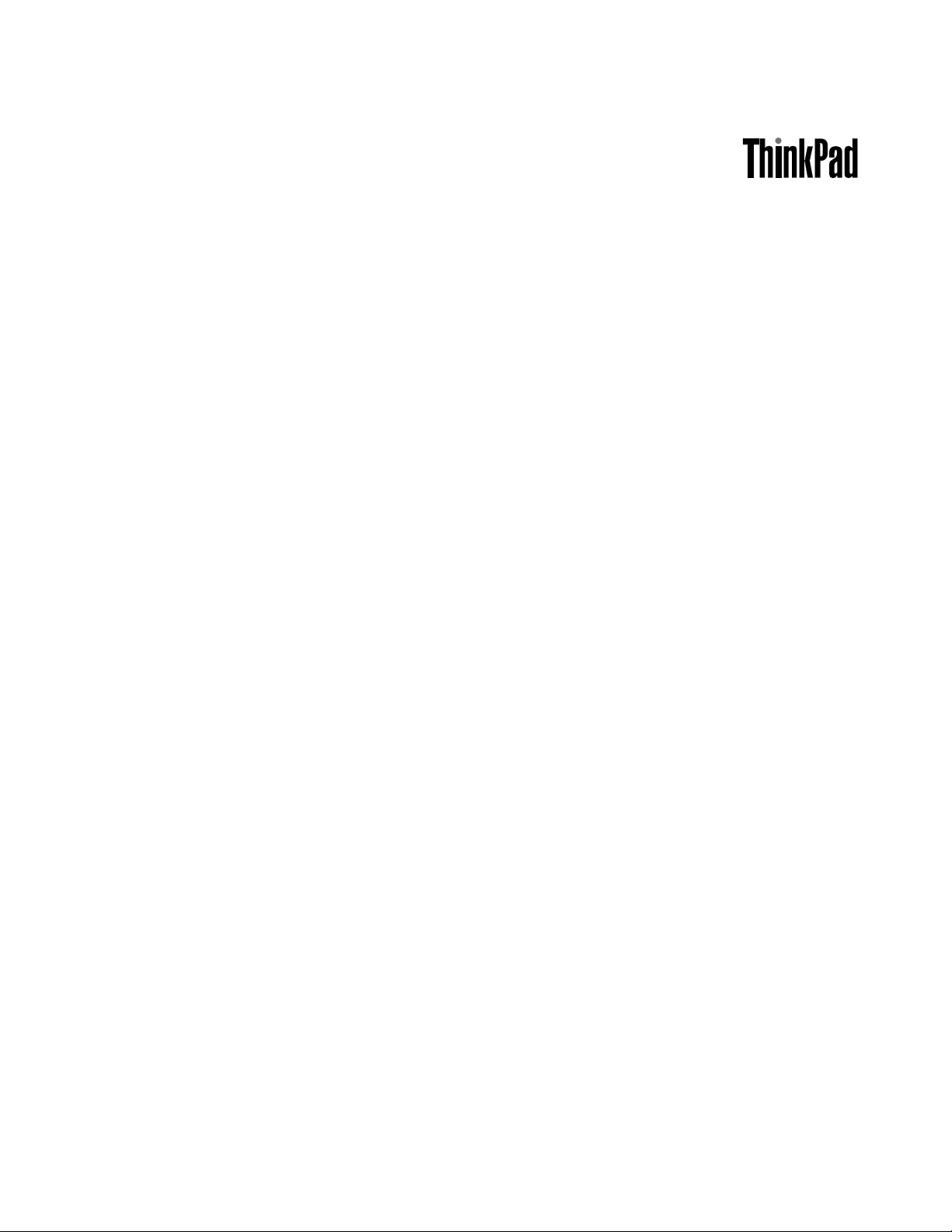
Podręcznikużytkownika
ThinkPadX130e
Page 2
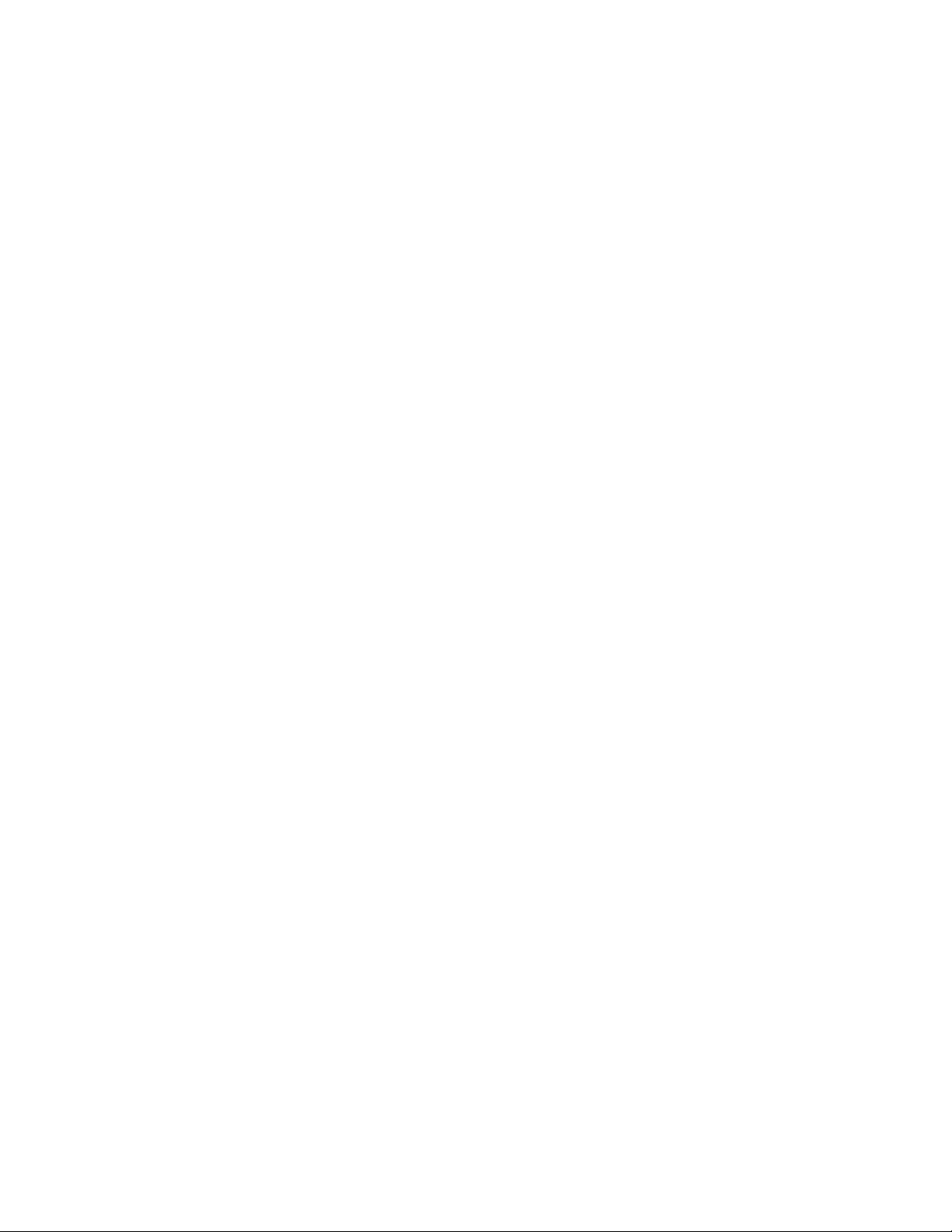
Uwagi:Przedwykorzystanieminformacjizawartychwniniejszymdokumencielubprzedużyciemproduktu,
któregodotyczą,należyprzeczytać:
•Podręczniknatematbezpieczeństwaigwarancji
•RegulatoryNotice
•„Ważneinformacjedotyczącebezpieczeństwa“nastronievi
•DodatekC„Uwagi“nastronie173
PodręczniknatematbezpieczeństwaigwarancjiorazRegulatoryNoticezostałyumieszczonewserwisie
WWW.Abysięznimizapoznać,przejdźpodadreshttp://www.lenovo.com/support,anastępniekliknij
odsyłaczUserGuides&Manuals(Podręcznikiużytkownika).
Wydanie trzecie (październik 2014)
© Copyright Lenovo 2011, 2014.
KLAUZULAOGRANICZONYCHPRAW:Jeżelidaneluboprogramowaniekomputerowedostarczanesązgodniez
umowąGeneralServicesAdministration(GSA),ichużytkowanie,reprodukcjalubujawnianiepodlegaograniczeniom
określonymwumowienrGS-35F-05925.
Page 3
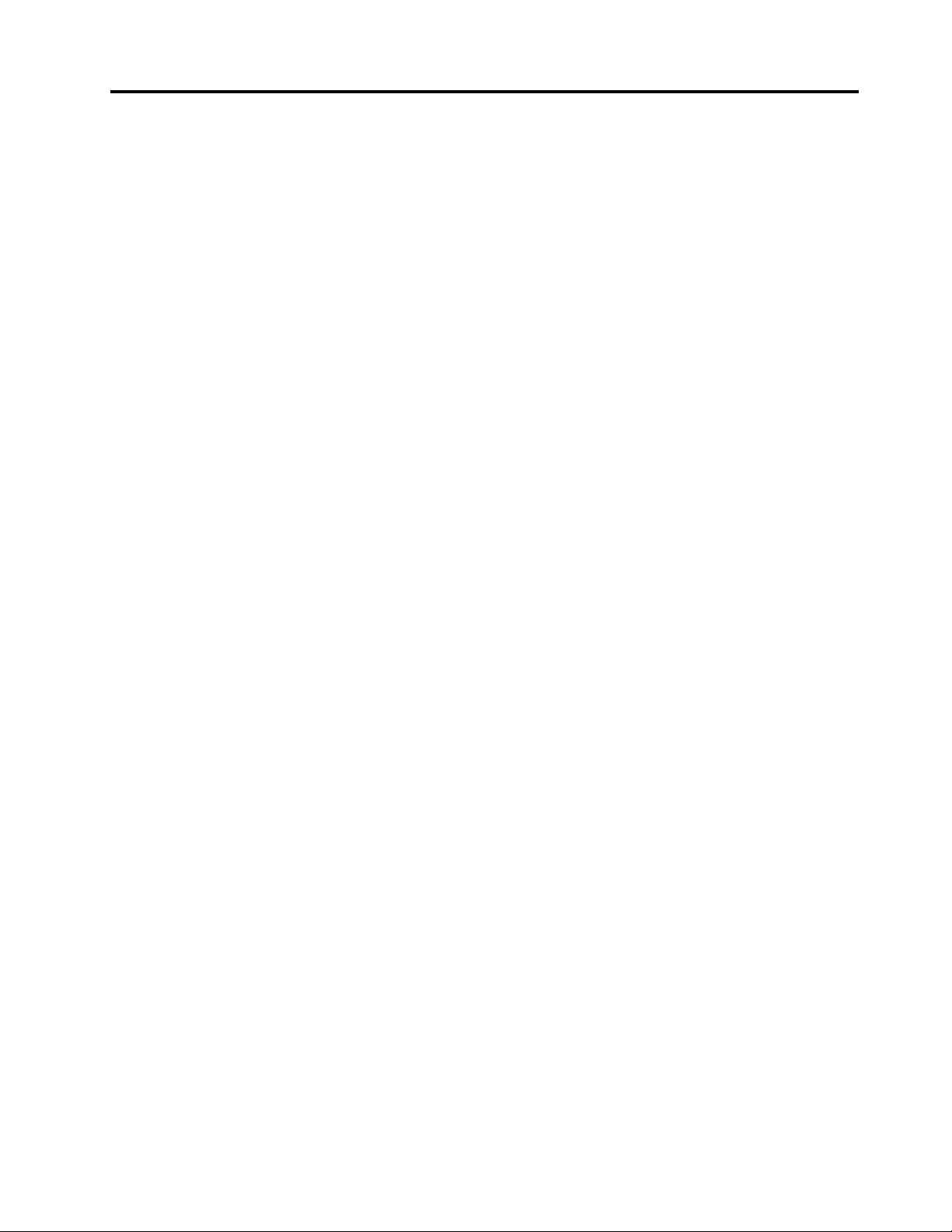
Spistreści
Przeczytajzanimzaczniesz.......v
Ważneinformacjedotyczącebezpieczeństwa...vi
Zdarzeniawymagającenatychmiastowej
reakcji................vii
Wytycznedotyczącebezpieczeństwa....vii
Rozdział1.Przegląd..........1
Rozmieszczenieelementówsterujących,złączyi
wskaźników.................1
Widokzprzodu.............2
Widokzprawejstrony...........4
Widokzlewejstrony...........6
Widokodspodu.............7
Wskaźnikistanu.............8
Znajdowanieważnychinformacjioprodukcie..10
Etykietatypuimodelukomputera.....11
EtykietaznumeramiFCCIDiICCertication.11
EtykietaCertykatuAutentyczności.....12
Elementy.................13
Specykacje...............14
Środowiskooperacyjne...........14
TechnologieioprogramowanieThinkVantage...15
Uzyskiwaniedostępudoaplikacjiwsystemie
Windows7..............15
AccessConnections..........17
ActiveProtectionSystem.........17
LenovoScreenReadingOptimizer.....17
LenovoSolutionCenter.........17
LenovoThinkVantageT ools........18
LenovoThinkVantageT oolbox.......18
MessageCenterPlus..........18
PasswordManager...........19
PowerManager............19
ProductRecovery...........19
PresentationDirector..........19
RescueandRecovery..........19
SimpleTap..............19
SystemUpdate............19
ThinkVantageGPS...........20
ThinkVantageProductivityCenter.....20
Rozdział2.Używaniekomputera..21
Rejestrowaniekomputera..........21
Częstozadawanepytania(FAQ)........21
Klawiszeiprzyciskispecjalne.........23
Kombinacjeklawiszyfunkcyjnych.....23
KlawiszsystemuWindowsiklawiszaplikacji.26
KorzystaniezurządzeniawskazującegoUltraNav.26
Korzystaniezurządzeniawskazującego
TrackPoint...............27
Korzystaniezurządzeniatouchpad.....29
DziałanieurządzeniaUltraNavimyszy
zewnętrznej..............29
DodawanieikonyUltraNavdopaskazadań.30
Zarządzaniezasilaniem...........30
Sprawdzaniestanuakumulatora......31
Korzystaniezzasilacza.........31
Ładowanieakumulatora.........31
Maksymalizowanieżywotnościakumulatora.32
Trybyoszczędzaniaenergii........32
Obsługaakumulatora..........33
Łączeniesięzsiecią............35
PołączeniaEthernet...........35
Połączeniabezprzewodowe........35
Korzystaniezprojektoralubmonitora
zewnętrznego...............44
Zmianaustawieńekranu.........44
Podłączaniemonitorazewnętrznego....44
Kongurowanieprezentacji........47
Korzystaniezprolukolorów.......47
Korzystaniezfunkcjiaudio........47
Korzystaniezezintegrowanejkamery....48
Korzystaniezdwóchekranów.......49
Korzystaniezczytnikanośnikówcyfrowych...51
Rozdział3.TyiTwójkomputer...53
Ułatwieniadostępuiwygodapracy......53
Informacjedotycząceergonomii......53
Dostosowywaniekomputeradowłasnych
potrzeb................54
Informacjeoułatwieniachdostępu.....55
Podróżowaniezkomputerem.........55
Poradydotyczącepodróży........56
Akcesoriaprzydatnewpodróży......56
Rozdział4.Bezpieczeństwo.....57
Podłączanieblokadymechanicznej......57
Używaniehaseł..............57
Hasłaatrybuśpienia(wstrzymania).....58
Hasłowłączeniazasilania.........58
Hasładyskutwardego..........59
Hasłoadministratora..........62
Zabezpieczeniadyskutwardego........63
Uwagadotyczącausuwaniadanychzdysku
twardegolubdyskuSSD...........64
©CopyrightLenovo2011
i
Page 4
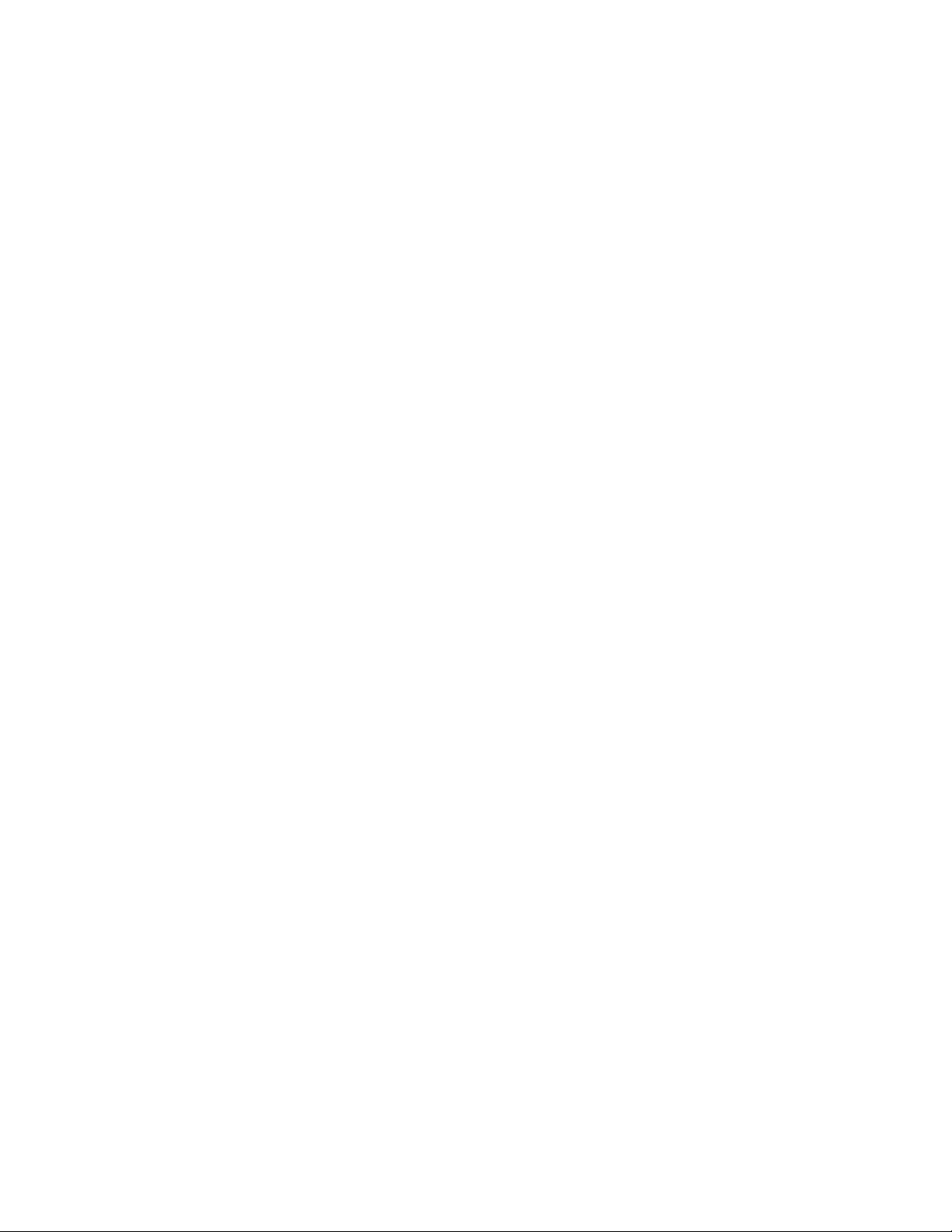
Korzystaniezrewalli............65
Ochronadanychprzedwirusami.......65
Rozdział5.Odtwarzanie—
przegląd................67
Tworzenienośnikówdoodtwarzaniaikorzystanie
znich..................67
Tworzenienośnikówdoodtwarzania....68
Używanienośnikówdoodtwarzania....68
Tworzenieiodtwarzaniekopiizapasowych...69
Tworzeniekopiizapasowej........69
Odtwarzaniezkopiizapasowej......70
UżywanieobszaruroboczegoRescueand
Recovery.................70
Tworzenieiużywanienośnikaratunkowego...71
Tworzenienośnikaratunkowego......71
Używanienośnikaratunkowego......72
Ponowneinstalowaniezainstalowanychfabrycznie
aplikacjiisterownikówurządzeń........73
Rozwiązywanieproblemówzwiązanychz
odtwarzaniemoprogramowania........74
Rozdział6.Wymianaurządzeń...75
Zapobieganiewyładowaniomelektrostatycznym.75
Wymianabaterii..............75
WymianadyskuSSDlubdyskutwardego....77
Wymianamodułupamięci..........80
Wymianaklawiatury............83
InstalowanieiwymianakartyPCIExpressMinidla
połączeniabezprzewodowegoLAN/WiMAX...87
InstalowanieiwymianakartyPCIExpressMinidla
połączeniabezprzewodowegoWAN......91
WymianakartySIM.............94
Wymianaakumulatorazapasowego......96
Rozdział7.Ulepszanie
komputera..............101
ZnajdowanieopcjiThinkPad.........101
Rozdział8.Konguracja
zaawansowana...........103
Instalowanienowegosystemuoperacyjnego...103
Zanimzaczniesz............103
InstalowaniesystemuoperacyjnegoWindows
7..................104
InstalowaniesystemuWindowsVista....105
InstalowaniesystemuWindowsXP.....106
Instalowaniesterownikówurządzeń......108
Instalowaniesterownikaczytnikanośników
cyfrowych„4w1“...........109
InstalowanieplikumonitoraThinkPaddla
systemuWindows2000/XP/Vista/7.....109
InstalowanienarzędziaIntelChipsetSupport
dlasystemuWindows2000/XP/Vista/7...110
Instalowaniesterownikówurządzeńi
oprogramowania............110
ThinkPadSetup..............111
MenuCong..............112
MenuDate/Time............112
MenuSecurity.............112
MenuStartup.............113
MenuRestart.............115
PozycjemenuprogramuThinkPadSetup..115
AktualizowaniesystemuUEFIBIOS....124
Korzystaniezfunkcjizarządzaniasystemem...125
Zarządzaniesystemem.........125
Ustawianiefunkcjizarządzania......126
Rozdział9.Zapobieganie
problemom.............127
Ogólneporadydotyczącezapobiegania
problemom................127
Sprawdzanie,czysterownikiurządzeńsą
aktualne.................128
Pobieranienajnowszychsterownikówz
serwisuWWW.............128
Pobieranienajnowszychsterownikówza
pomocąprogramuSystemUpdate.....128
Konserwacjakomputera...........129
Czyszczenieobudowykomputera.....131
Rozdział10.Rozwiązywanie
problemówzkomputerem.....133
Diagnozowanieproblemów..........133
Rozwiązywanieproblemów..........134
Komputerprzestajereagować.......134
Płynrozlanynaklawiaturę........135
Komunikatyobłędach..........135
Błędybezkomunikatów.........137
Błędysygnalizowanesygnałem
dźwiękowym.............138
Problemyzpamięcią..........138
Sieć.................139
Klawiaturaiinneurządzeniawskazujące...144
Urządzeniawyświetlająceimultimedialne..145
Akumulatorizasilanie..........153
Napędyiinneurządzeniapamięcimasowej..156
Problemyzoprogramowaniem......156
Portyizłącza.............157
ProblemyzinterfejsemUSB.......157
Rozdział11.Wsparcietechniczne.159
ZanimskontaktujeszsięzrmąLenovo.....159
Rejestrowaniekomputera........159
iiPodręcznikużytkownika
Page 5
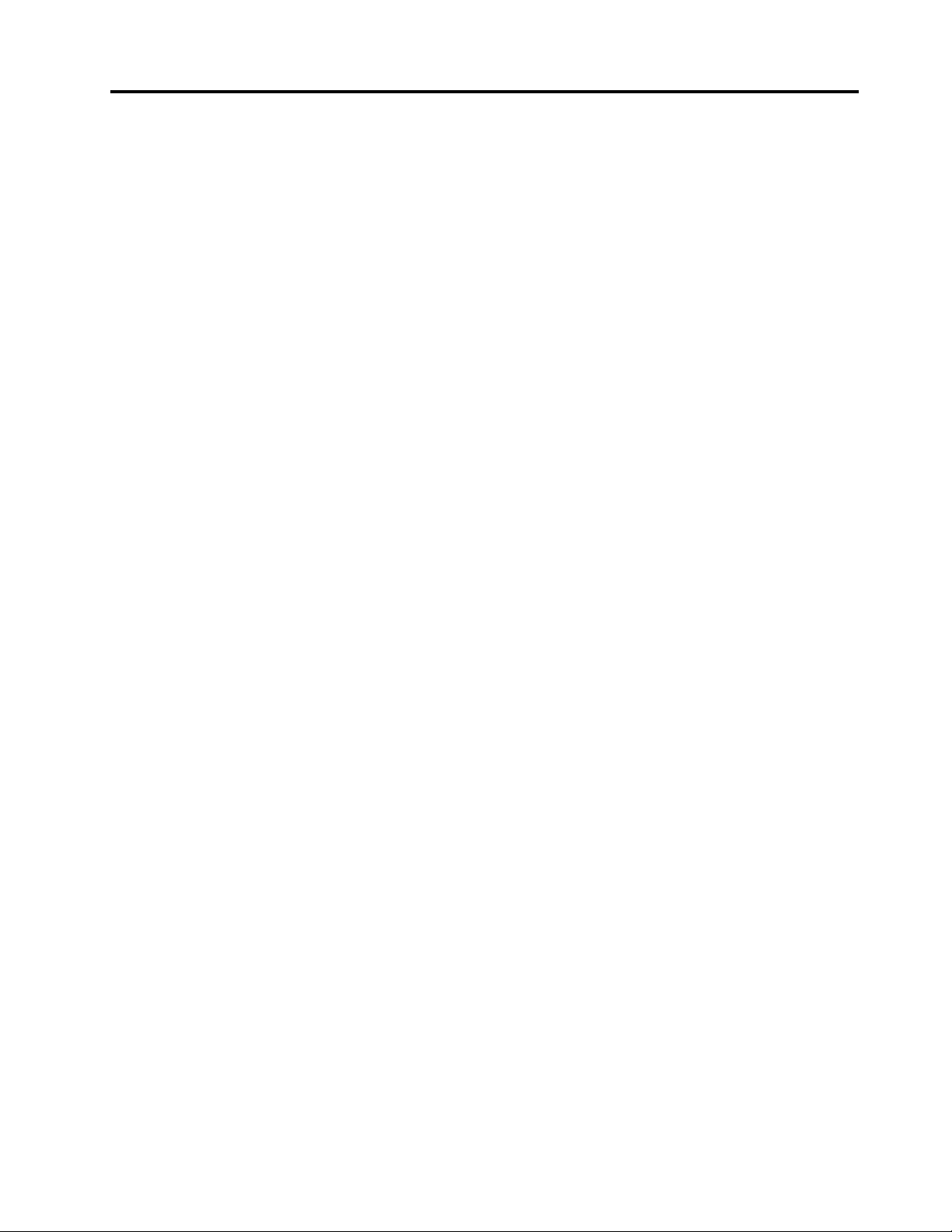
Pobieranieaktualizacjisystemu......159
Zapisywanieinformacji..........159
Pomociobsługaserwisowa.........160
Korzystaniezprogramówdiagnostycznych..160
SerwisWWWwsparciaLenovo......160
KontakttelefonicznyzrmąLenovo....161
Dodatkoweusługipłatne...........161
DodatekA.Uwagaoprzepisach..163
Informacjeokomunikacjibezprzewodowej...163
Lokalizowanieantensiecibezprzewodowej
UltraConnect.............164
Znajdowanieuwagoprzepisachdotyczących
łącznościbezprzewodowej........164
Uwagaoklasykacjieksportowej.......165
Uwagidotycząceemisjipromieniowania
elektromagnetycznego...........165
Oświadczeniedotyczącewymogów
FederalnegoUrzęduŁącznościUSA(Federal
CommunicationsCommission—FCC)...165
OświadczenieozgodnościznormąKlasa
BMinisterstwaPrzemysłuKanady(Industry
Canada)...............166
UniaEuropejska—zgodnośćz
dyrektywąwdziedziniekompatybilności
elektromagnetycznej..........166
Oświadczenieozgodnościzniemieckąnormą
KlasaB................166
Oświadczenieozgodnościzkoreańskąnormą
KlasaB................167
Oświadczenieozgodnościzjapońskąnormą
VCCIklasaB.............167
Japońskieoświadczeniezgodnościproduktów
podłączanychdogniazdeksiecielektrycznej,
wktórychpłynieprądonatężeniunie
przekraczającym20Anafazę.......167
Informacjenatematserwisowaniaproduktów
markiLenovonaTajwanie........167
Dodatkoweinformacjeoprzepisach......167
DodatekB.Oświadczenia
dotycząceurządzeńelektrycznych
ielektronicznychprzeznaczonych
dozniszczeniaorazprzetwarzania
wtórnego..............169
OświadczeniaWEEEUE...........169
Oświadczenianatematprzetwarzaniawtórnego
dotycząceJaponii.............169
Informacjeoprzetwarzaniuwtórnymdotyczące
Brazylii..................170
Informacjeoprzetwarzaniuwtórnymbateriii
akumulatorówdotycząceUniiEuropejskiej....171
Informacjeoprzetwarzaniuwtórnymbateriii
akumulatorówdotycząceTajwanu.......171
Informacjeoprzetwarzaniuwtórnymbateriii
akumulatorówdotycząceStanówZjednoczonychi
Kanady.................171
DodatekC.Uwagi.........173
Znakitowarowe..............174
©CopyrightLenovo2011
iii
Page 6
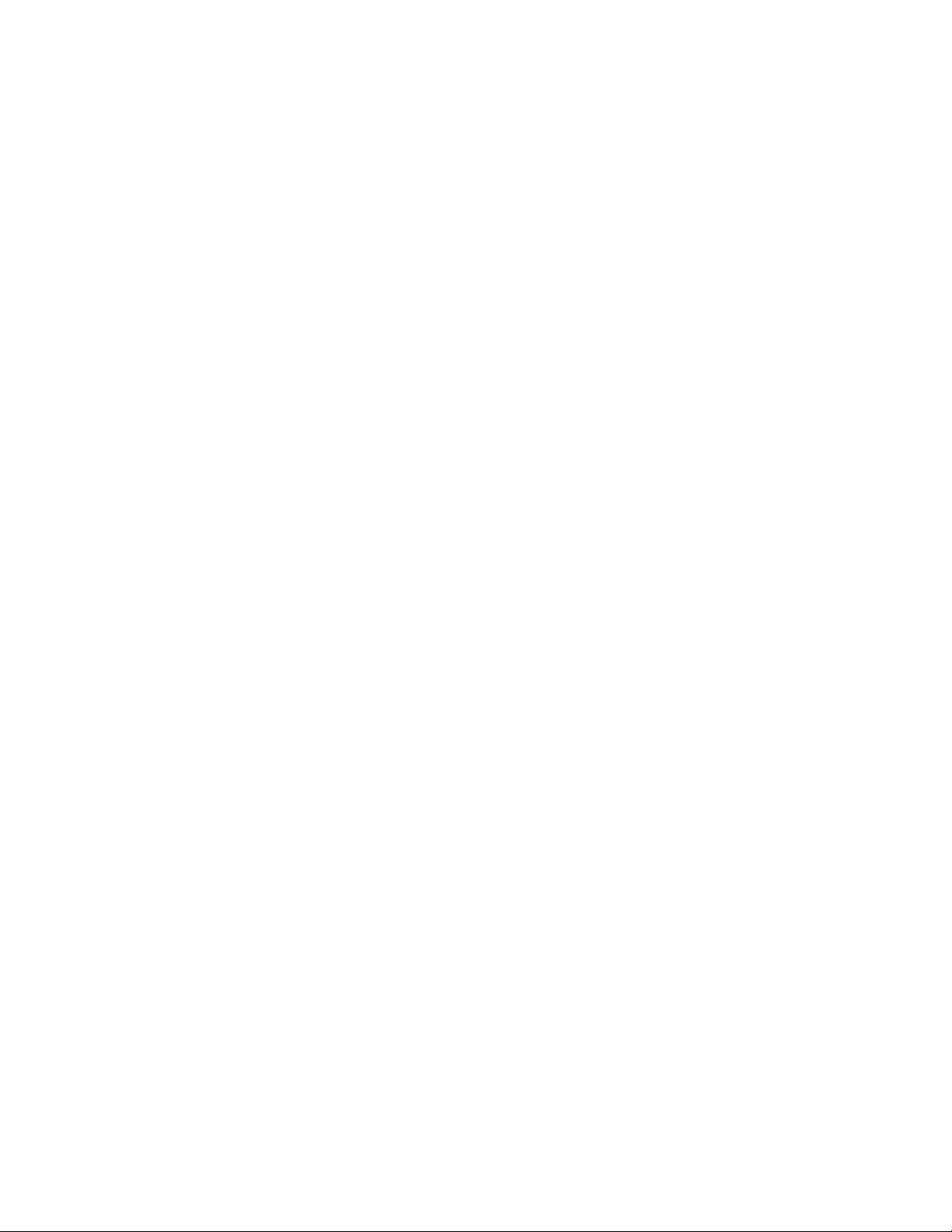
ivPodręcznikużytkownika
Page 7
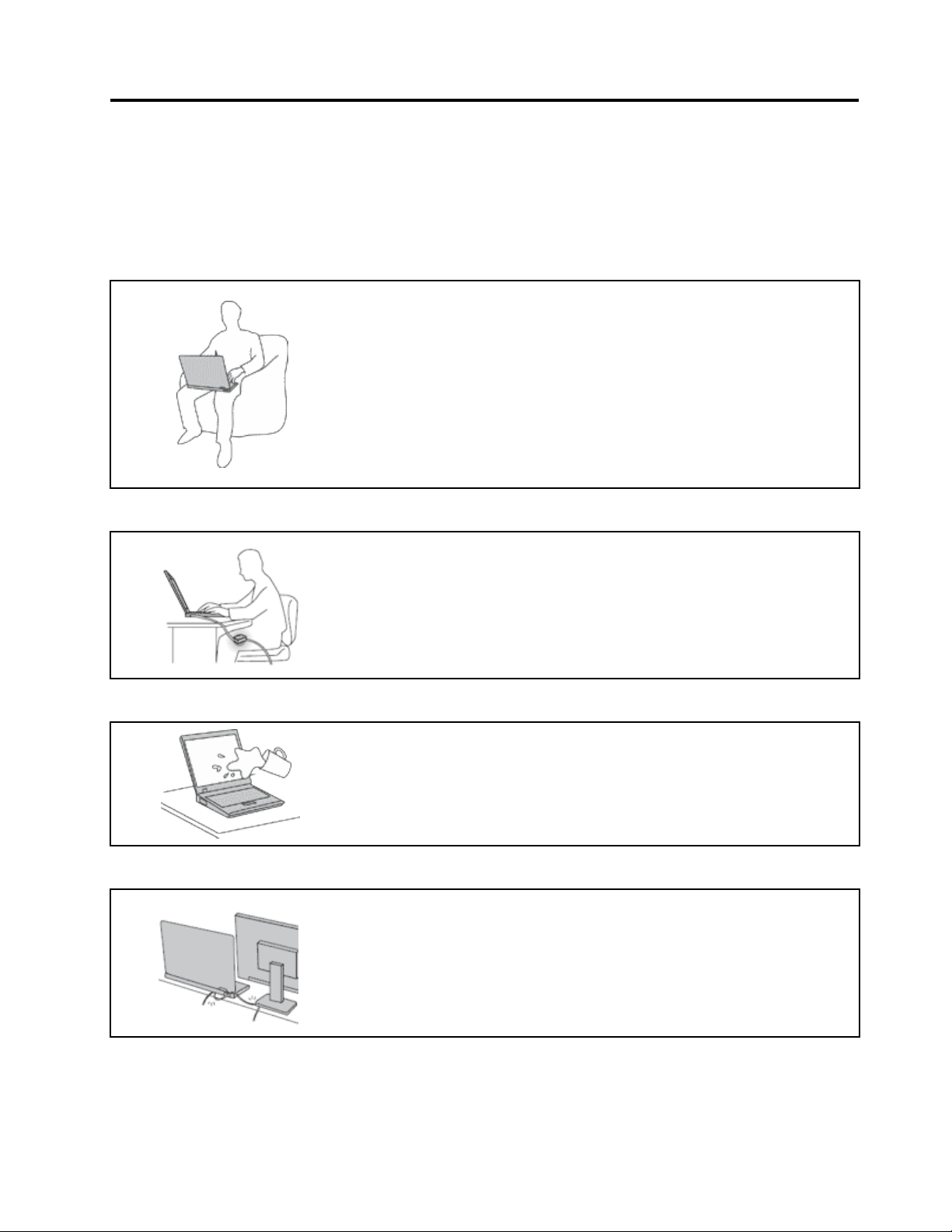
Przeczytajzanimzaczniesz
Przestrzeganieważnychwskazówekzawartychwniniejszymdokumencie,pozwolizmaksymalizować
korzyściiwygodękorzystaniazkomputera.Ichnieprzestrzeganiemożeprowadzićdoniewygody,kontuzji
lubawariikomputera.
Należychronićsięprzedenergiącieplnąwytwarzanąprzezkomputer.
Podczaspracykomputeralubładowaniaakumulatora,jegopodstawa,
podpórkapodnadgarstkiorazinneczęścimogąsięnagrzewać.Ich
temperaturazależyodpoziomuaktywnościsystemuorazpoziomunaładowania
akumulatora.
Długiczaskontaktuzciałemludzkim,nawetprzezubranie,możespowodować
podrażnienie,anawetoparzenieskóry.
•Należyunikaćdługotrwałegokontakturąk,kolanorazinnychczęściciałaz
rozgrzanymiczęściamikomputera.
•Należycojakiśczasrobićprzerwywużywaniuklawiatury,unoszącdłonie
znadpodpórkipodnadgarstki.
Należychronićsięprzedenergiącieplnąwytwarzanąprzezzasilacz.
Zasilaczpodłączonydogniazdaelektrycznegoikomputerawytwarzaciepło.
Dłuższykontaktzciałem,nawetprzezubranie,możespowodowaćoparzenie
skóry.
•Zasilaczniepowinienpozostawaćwkontakciezjakąkolwiekczęściąciała
podczasużywania.
•Nienależygoużywaćdoogrzewaniaciała.
Należychronićkomputerprzedwilgocią.
Należychronićkableprzeduszkodzeniem.
•Abyuniknąćrozlaniapłynuiniebezpieczeństwaporażeniaprądem
elektrycznym,należyunikaćtrzymaniapłynówwpobliżukomputera.
Działanienakabledużąsiłąmożespowodowaćichuszkodzenielubzerwanie.
•Ilustracja:liniekomunikacyjneorazkablezasilacza,myszy,klawiatury,
drukarkiczyjakiegokolwiekinnegourządzeniaelektronicznegonależyułożyć
tak,abyichnieprzydepnąć,niepotknąćsięonie,nieprzycisnąćich
komputeremaniinnymprzedmiotemorazniepodziałaćnaniewżadeninny
sposóbmogącyzakłócićpracękomputera.
©CopyrightLenovo2011
v
Page 8
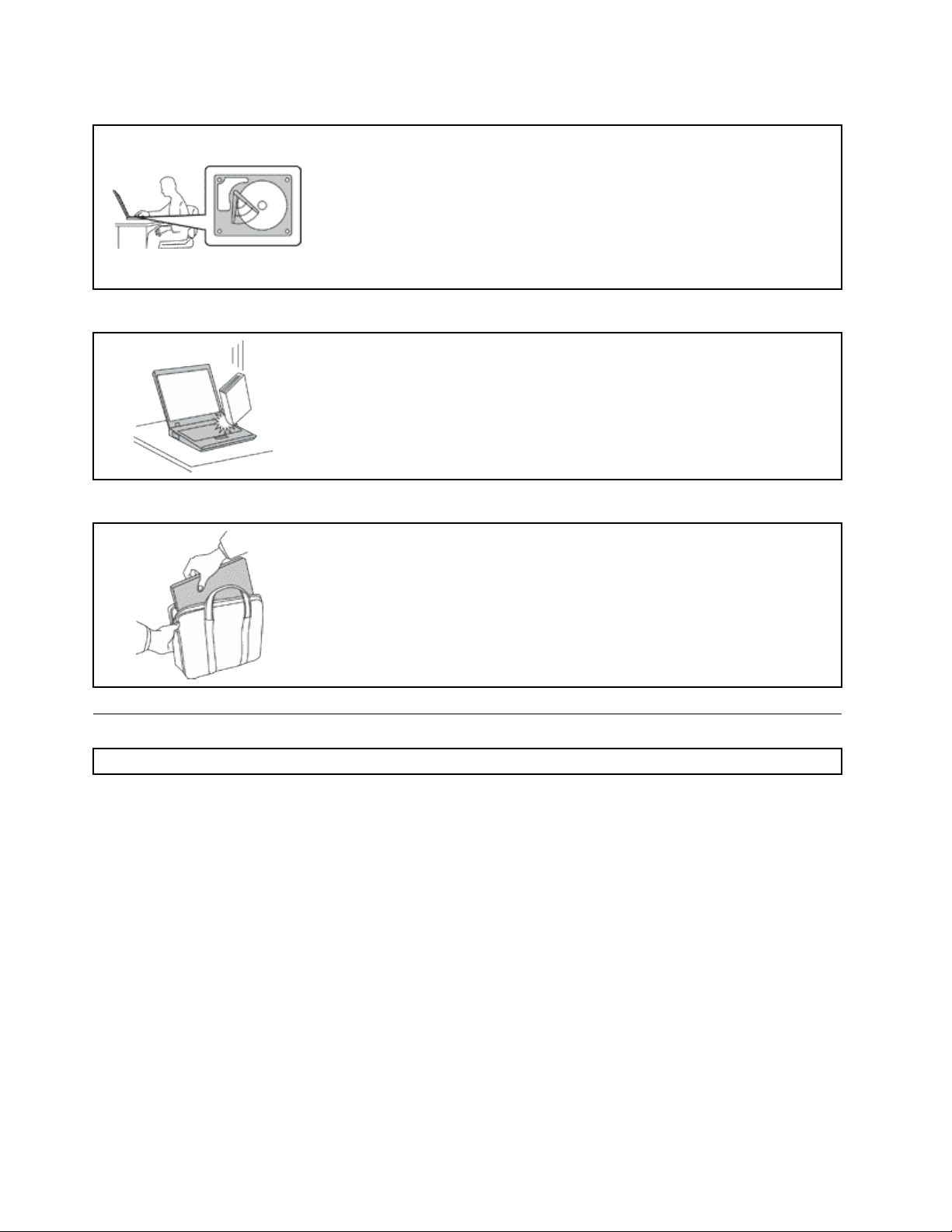
Należychronićkomputeridanepodczasprzenoszenia.
Przedprzeniesieniemkomputerawyposażonegowdysktwardynależywykonać
jednązponiższychczynnościorazupewnićsię,żewyłącznikzasilaniajest
wyłączonylubmiga:
•Wyłączkomputer.
•Włącztrybuśpienia(wstrzymania).
•Włącztrybhibernacji.
Zapobiegnieszuszkodzeniukomputeraiutraciedanych.
Zkomputeremnależyobchodzićsiędelikatnie.
•Nakomputerze,ekranieoraznaurządzeniachzewnętrznychniewolnokłaść
żadnychciężkichprzedmiotów;takichprzedmiotówniewolnoteżrzucaćna
komputer,przesuwaćichponimaniprzyciskaćichdokomputera.
Komputernależyprzenosićostrożnie.
•Wskazanejestprzenoszeniekomputerawdobrejgatunkowotorbiezwkładkami
ochronnymi,zapewniającejbezpieczeństwokomputerapodczastransportu.
•Komputeraniewolnowkładaćdociasnoupakowanejwalizkilubtorby.
•Przedwłożeniemkomputeradotorbyupewnijsię,żejestwyłączony,wtrybie
uśpienia(wstrzymania)lubwtrybiehibernacji.Niewkładajkomputeradotorby,
jeślijestwłączony.
Ważneinformacjedotyczącebezpieczeństwa
Informacja:Należyuważnieprzeczytaćinformacjedotyczącebezpieczeństwa.
Niniejszeinformacjepomagająbezpieczniekorzystaćznotebooka.Należyzachowaćwszelkieinformacje
dołączonedokomputeraistosowaćsiędonich.Informacjezamieszczonewniniejszymdokumencienie
wpływająaninawarunkizawartewumowienabycia,aninaWarunkiOgraniczonejGwarancjiLenovo
Więcejinformacjinatentematzawierarozdział„Informacjegwarancyjne“wPodręcznikunatemat
bezpieczeństwaigwarancjidołączonymdokomputera.
Bezpieczeństwoklientajestbardzoważne.Naszeproduktysąprojektowanetak,abybyłyskutecznei
bezpiecznewużytkowaniu.Jednakkomputeryosobistesąurządzeniamielektronicznymi.Kablezasilające,
zasilaczeiinneelementymogąstanowićpotencjalnezagrożeniebezpieczeństwaiprzyniewłaściwym
użytkowaniumogąspowodowaćobrażenialubszkodymaterialne.Abyzmniejszyćtozagrożenie,należy
postępowaćzgodniezinstrukcjamidołączonymidoproduktu,przestrzegaćostrzeżeńznajdującychsięna
produkcieiwinstrukcjachobsługiorazprzejrzećdokładnieinformacjezawartewniniejszymdokumencie.
Uważnestosowaniesiędoinformacjizawartychwniniejszymdokumencieidostarczonychwrazzproduktem
pomożeochronićsięprzedniebezpieczeństwemiutworzyćbezpieczneśrodowiskopracyzkomputerem.
Informacja:Informacjetezawierająodniesieniadozasilaczyibaterii.Opróczkomputerównotebook,
niektóredostarczaneprodukty,takiejakgłośnikiimonitory,sąwyposażonewzewnętrznyzasilacz.Donich
właśnieodnosząsięinformacjeztegorozdziału.Ponadtoproduktykomputerowezawierająwewnętrzną
viPodręcznikużytkownika
®
.
Page 9
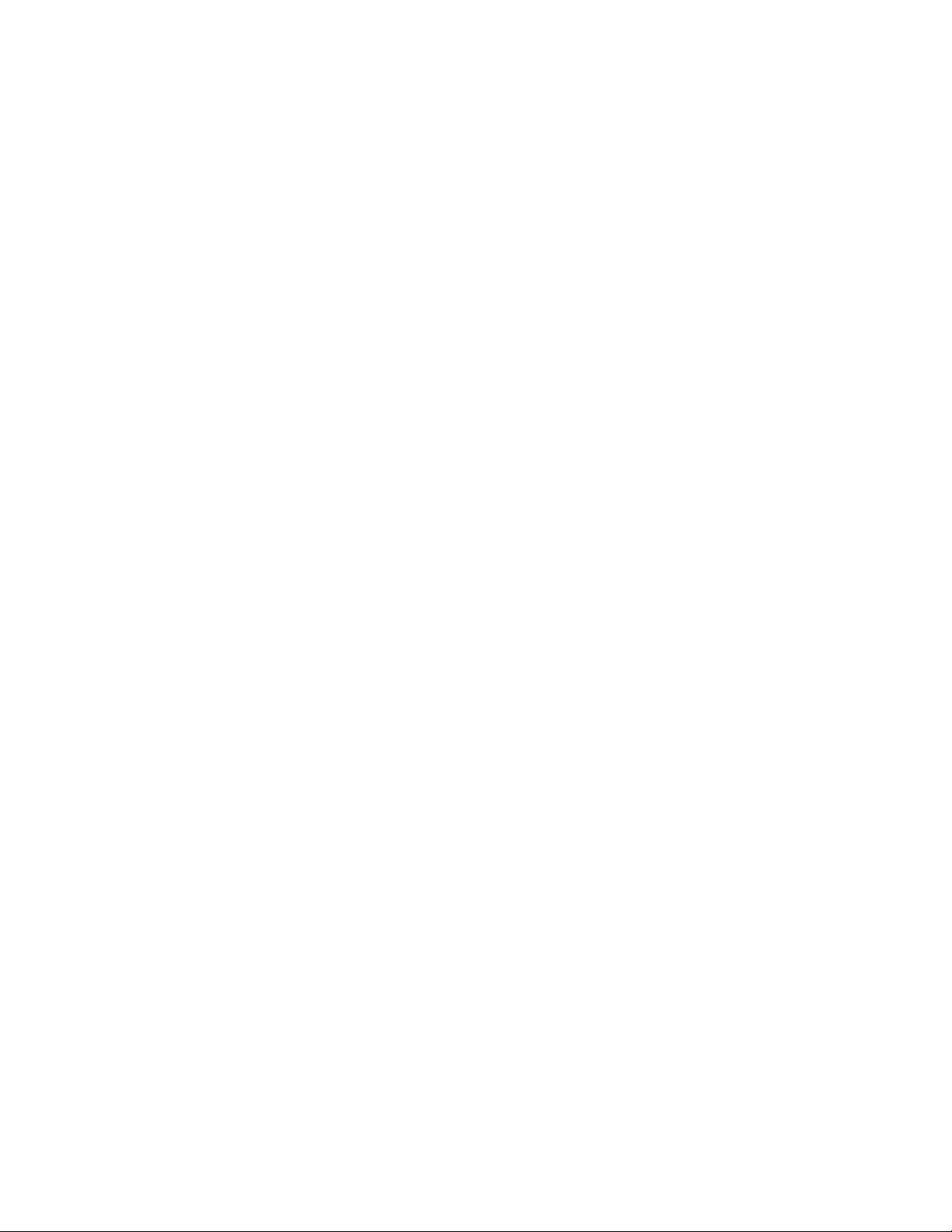
baterięwielkościmonetyzapewniającazasilaniezegarowisystemowemuwczasie,gdykomputerjest
wyłączony,dlategouwagizwiązanezbateriąidotyczącebezpieczeństwaodnosząsiędowszystkich
produktówkomputerowych.
Zdarzeniawymagającenatychmiastowejreakcji
Produktymogąulecuszkodzeniuwskutekniewłaściwegoużytkowanialubzaniedbania.Niektóre
uszkodzeniasąpoważneiwymagają,abyzaprzestaćużywaniaproduktudoczasujegoprzeglądu
oraz,jeśliniezbędnaokażesięnaprawa,doczasujejwykonaniaprzezautoryzowanyserwis.
Podobniejaknakażdeurządzenieelektroniczne,naproduktnależyzwracaćszczególnąuwagę,gdy
jestonwłączony.Wbardzorzadkichprzypadkachmożnapoczućjakiśzapach,zauważyćsmugę
dymulubiskrzeniewydobywającesięzproduktu.Czasemrównieżmożnausłyszećodgłosytrzasków,
pękanialubsyczenia.Możetooznaczać,żewewnętrznykomponentelektronicznyzepsułsięw
sposóbkontrolowanyibezpieczny.Możetojednakrównieżwskazywaćnaewentualnezagrożenie
bezpieczeństwa.Wżadnymztychprzypadkównienależypodejmowaćryzykaanipróbsamodzielnej
diagnozysytuacji.NależyskontaktowaćsięzCentrumWsparciadlaKlientów.Następującyserwis
WWWzawieralistętelefonówdopunktówserwisuiwsparcia:
http://www.lenovo.com/support/phone
Komputerijegokomponentynależyczęstoprzeglądaćpodkątemuszkodzeń,śladówzużycialub
innychoznakzagrożenia.Wprzypadkujakichkolwiekwątpliwościdotyczącychstanuktóregokolwiek
zkomponentównienależyużywaćproduktu.Abyuzyskaćinformacjenatematsprawdzaniaproduktu
i,jeśliokażesiętokonieczne,jegonaprawy,należyskontaktowaćsięzCentrumWsparciaKlienta
lubproducentemproduktu.
Wtychrzadkichprzypadkach,gdymożnazauważyćponiższeobjawy,albojeśliwystąpiąjakiekolwiek
zastrzeżeniazwiązanezbezpieczeństwem,należyzaprzestaćużywaniaproduktu,wyłączyćgo
zzasilaniaorazodłączyćodliniitelefonicznychdoczasuskontaktowaniasięzCentrumWsparcia
Klientaiuzyskaniadalszychwskazówek.
•Kablezasilające,wtyczki,przedłużacze,zabezpieczeniaprzeciwprzepięcioweorazzasilacze,naktórych
pojawiłysiępęknięcia,którezostałyzłamanealbozniszczone.
•Oznakiprzegrzania,dym,iskrzenielubpojawieniesięognia.
•Uszkodzeniebaterii(pęknięcia,wgniecenialubzgięcia),wyciekzbateriilubgromadzeniesięnaniej
nieznanychsubstancji.
•Odgłosytrzasków,pękania,syczeniealbosilnyzapachdobywającysięzproduktu.
•Oznakirozlaniapłynulubśladypoupadkujakiegośprzedmiotunaprodukt,kabelzasilającylubzasilacz.
•Komputer,kabelzasilającylubzasilaczzostałynarażonenakontaktzwodą.
•Produktzostałupuszczonylubwjakikolwiekinnysposóbzniszczony.
•Produkt,obsługiwanyzgodniezinstrukcjąobsługi,niedziałapoprawnie.
Informacja:Jeśliobjawytedotycząinnegoproduktu(naprzykładprzedłużacza),należyzaprzestać
używaniatakiegoproduktuiskontaktowaćsięzjegoproducentemwceluuzyskaniastosownychinstrukcji
lubproduktunawymianę.
Wytycznedotyczącebezpieczeństwa
Abyzmniejszyćryzykoobrażeńlubuszkodzeniamienia,należyzawszemiećnauwadzeponiżsześrodki
ostrożności.
Więcejinformacjinatentematzawierarozdział„Ważneinformacjedotyczącebezpieczeństwa“w
Podręcznikunatematbezpieczeństwaigwarancjidołączonymdokomputera.
©CopyrightLenovo2011
vii
Page 10
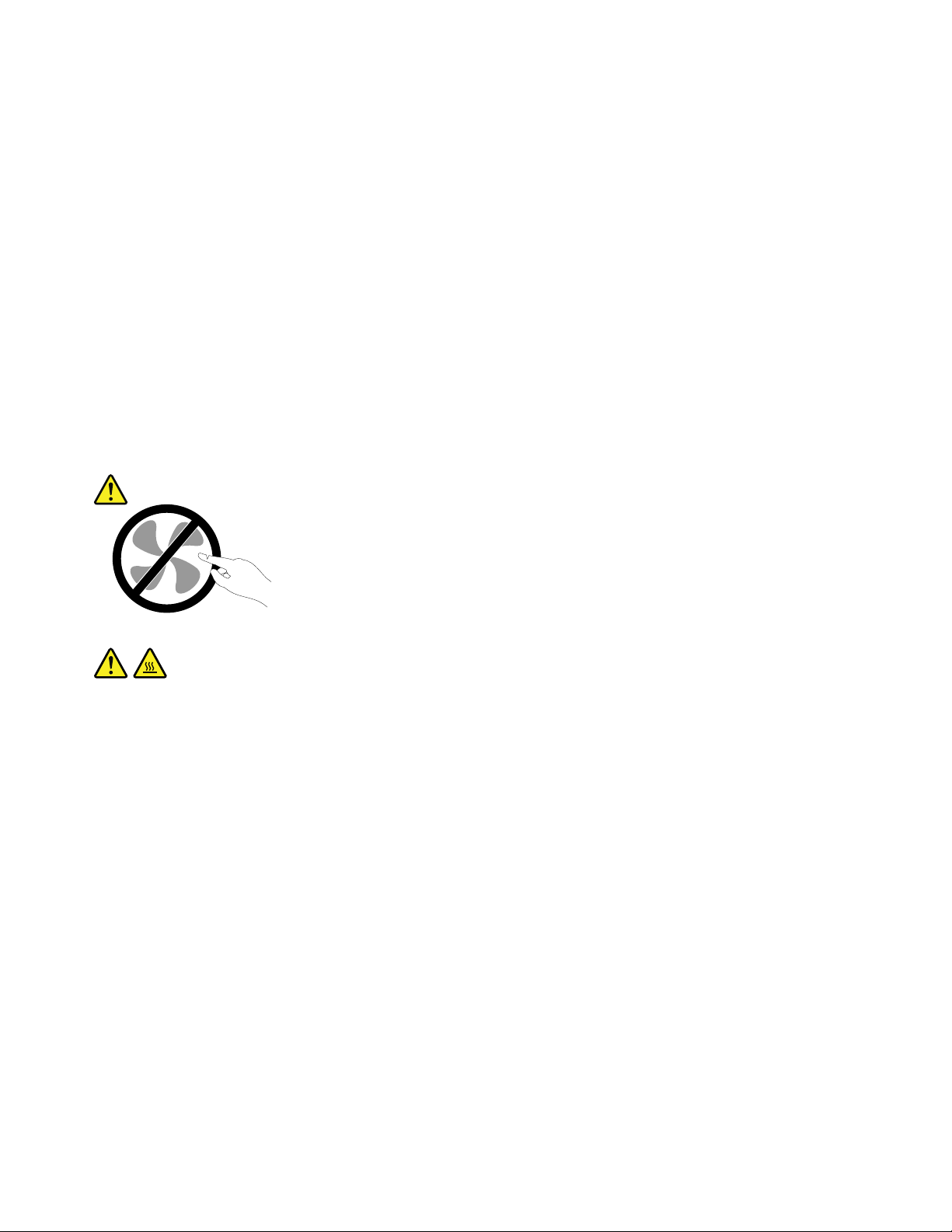
Serwisowanieimodernizacja
Nienależypróbowaćsamodzielnienaprawiaćproduktu,chybażeCentrumWsparciaKlientaudzieli
odpowiednichinstrukcjilubmożnaznaleźćjewdokumentacji.Należykorzystaćtylkozusługdostawcy
usługupoważnionegodonaprawydanegoproduktu.
Informacja:Klientmożewewłasnymzakresiedokonywaćaktualizacjilubwymianyniektórychczęści
komputera.Modernizacjezazwyczajokreślasięmianemopcji.Częścizamienneprzeznaczonedo
instalowaniaprzezKlientówokreślanesąmianemCzęściWymienianychprzezKlienta(Customer
ReplaceableUnits-CRU).Lenovodostarczadokumentacjęzinstrukcjami,kiedyKlientmożezainstalować
opcjelubwymienićczęściCRU.Podczasinstalacjilubwymianyczęścinależyściśleprzestrzegaćwszystkich
instrukcji.Wyłączonakontrolkazasilanianiekoniecznieoznaczazerowypoziomnapięciawprodukcie.Przed
zdjęciemobudowyproduktuwyposażonegowkabelzasilającynależyzawszeupewnićsię,żezasilanie
jestwyłączone,aproduktzostałodłączonyodwszelkichźródełzasilania.Wszelkiepytaniaiwątpliwości
należyzgłosićCentrumWsparciaKlienta.
Chociażkomputerniezawieraruchomychczęści(zwyjątkiemkablazasilającego),bezpieczeństwo
użytkownikawymagazamieszczenianastępującychostrzeżeń.
ZAGROŻENIE:
Niebezpieczneruchomeczęści.Niedotykać.
ZAGROŻENIE:
PrzedwymianączęściCRUnależywyłączyćkomputer,odczekać3–5minutażostygnie
idopierowówczaszdjąćobudowę.
viiiPodręcznikużytkownika
Page 11
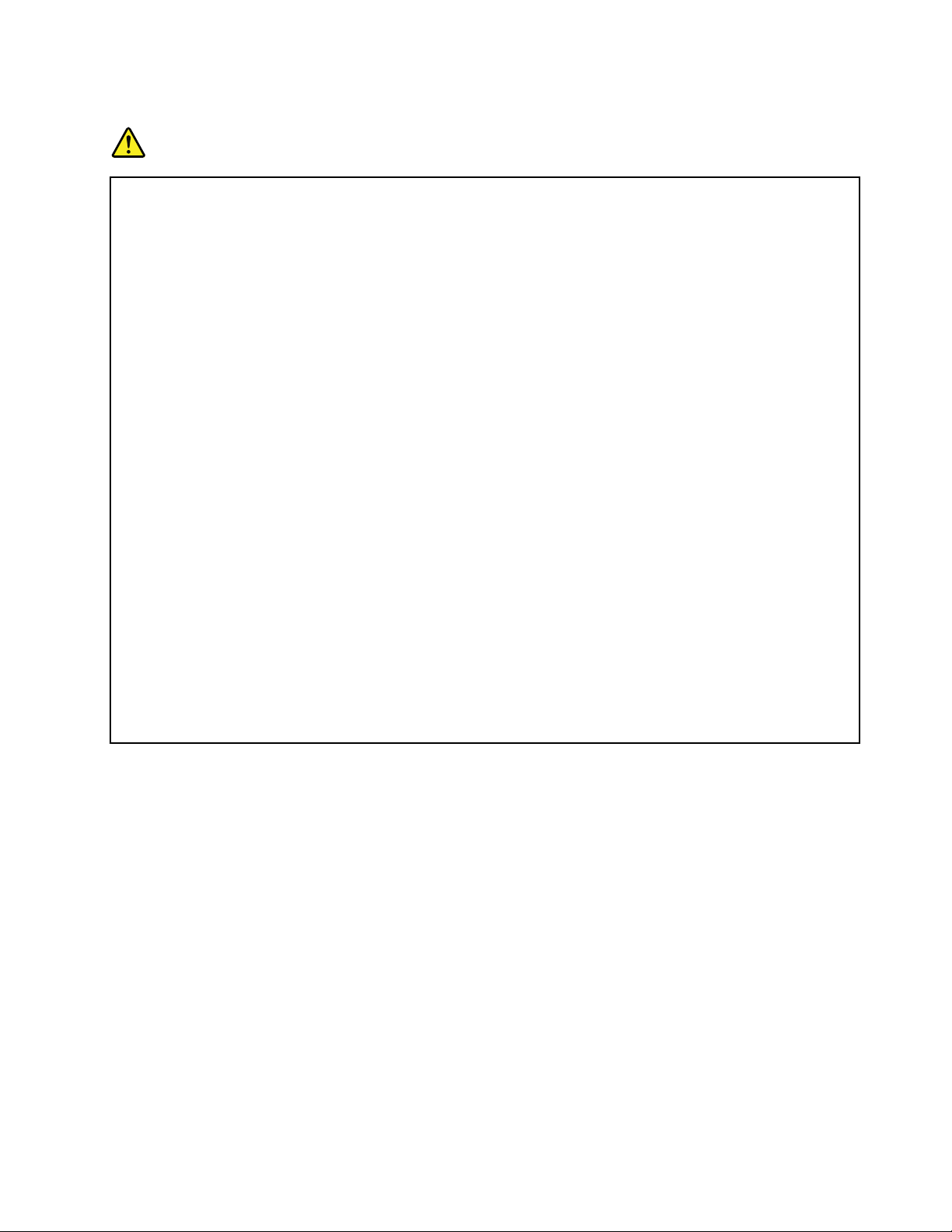
Kablezasilająceizasilacze
NIEBEZPIECZEŃSTWO
Należyużywaćtylkokablizasilającychizasilaczydostarczonychprzezproducentadanego
produktu.
Kablezasilającemusząposiadaćcertykatbezpieczeństwa.WNiemczechnależystosowaćkable
typuH05VV-F,3G,0,75mm
2
lublepsze.Winnychkrajachnależyużywaćkabliodpowiednichtypów.
Nienależynigdyowijaćkablazasilającegodookołazasilaczaaniwokółinnychobiektów.Owinięcie
takiemożeprzyczynićsiędopowstanianaprężeńwkablu,acozatymidziespowodowaćjego
pęknięcie,zgięcielubpostrzępienie.Możetospowodowaćzagrożeniebezpieczeństwa.
Należyzawszeułożyćkabelzasilającytak,abyniebyłonnarażonynadeptanie,potykaniesięo
niegolubprzygniecenieprzezjakieśobiekty.
Należychronićkabelzasilającyizasilaczeprzedkontaktemzpłynami.Naprzykładnienależy
kłaśćichprzyzlewach,wannach,toaletachlubnapodłogachczyszczonychpłynnymiśrodkami
czyszczącymi.Płynymogąspowodowaćzwarcie,szczególniejeślikabelzasilającylubzasilacz
zostałzgniecionywskutekniewłaściwegoużytkowania.Ponadtopłynymogąpowodować
stopniowąkorozjękońcówekkablazasilającegoi/lubwyprowadzeniazłączazasilacza,comoże
ostateczniespowodowaćprzegrzanietychelementów.
Zawszenależypodłączaćkablezasilająceikablesygnałowewodpowiedniejkolejnościiupewnić
się,żewszystkiezłączakablizasilającychsąbezpiecznieicałkowiciewłączonedogniazda.
Niemożnaużywaćżadnegozasilaczaześladamikorozjinastykachwejściazasilanialub
wykazującegośladyprzegrzania(takiejakdeformacjaplastiku)nawejściuzasilanialubna
jakiejkolwiekinnejczęści.
Niemożnakorzystaćzżadnegokablazasilającegonaktóregodrugimkońcuznajdująsięstyki
elektrycznemająceśladykorozjilubprzegrzania,anizkablazasilającego,naktórymwidać
jakiekolwiekśladyuszkodzenia.
Przedłużaczeiurządzeniapowiązane
Należyupewnićsię,żeużywaneprzedłużacze,urządzeniaprzeciwprzepięciowe,zasilaczeawaryjneilistwy
rozdzielczezasilaniasąwstaniezrealizowaćwymaganiaproduktudotyczącezasilania.Urządzeńtych
nigdyniewolnoobciążaćpowyżejichnorm.Jeśliużywanesąlistwyrozdzielczezasilania,obciążenienie
powinnoprzekroczyćichznamionowejmocywejściowej.Wprzypadkupytańzwiązanychzobciążeniem
elektrycznym,wymaganiamidotyczącymizasilaniaiznamionowejmocywejściowej,abyuzyskaćwięcej
informacji,należyskonsultowaćsięzelektrykiem.
©CopyrightLenovo2011
ix
Page 12
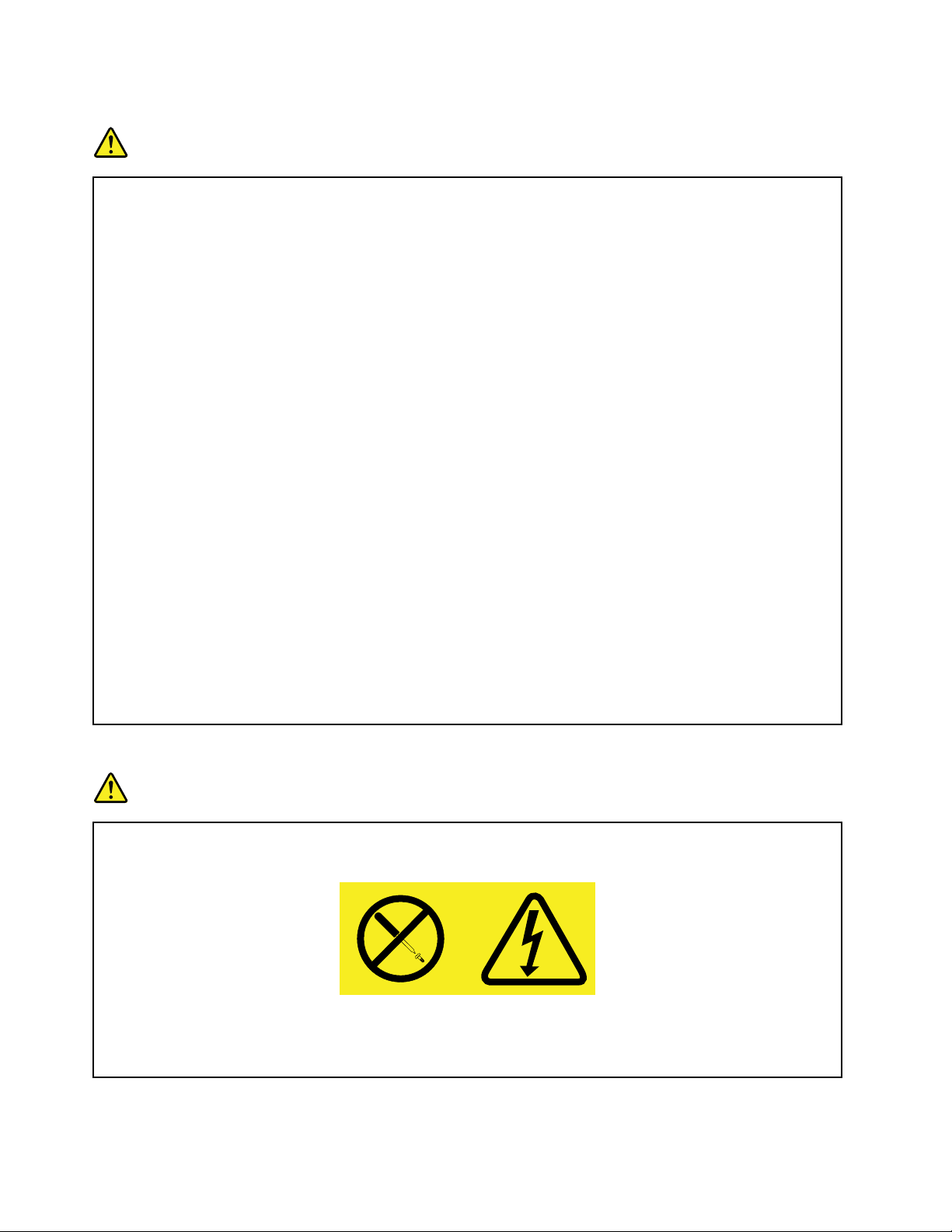
Wtyczkiigniazdazasilające
NIEBEZPIECZEŃSTWO
Jeśligniazdo,któremabyćużywanezesprzętemkomputerowymwyglądanauszkodzone
lubskorodowane,nienależyzniegokorzystaćdopókiniezostaniewymienioneprzez
wykwalikowanegoelektryka.
Nienależyzginaćanimodykowaćwtyczki.Jeśliwtyczkajestuszkodzona,należyskontaktować
sięzproducentemwcelujejwymiany.
Nienależypodłączaćkomputeradotegosamegogniazdaelektrycznego,coinnychsprzętów,
którepobierająznacznąilośćenergiielektrycznej.Wprzeciwnymwypadkuzmianynapięciamogą
uszkodzićkomputer,daneipodłączoneurządzenia.
Niektóreproduktysąwyposażonewewtyczkęztrzemastykami.Wtyczkatakapasujetylko
douziemionychgniazdzasilających.Jesttocechazwiązanazbezpieczeństwem.Nienależy
omijaćtegozabezpieczeniaiwkładaćwtyczkidonieuziemionegogniazdazasilającego.Jeślinie
możnawłożyćwtyczkidogniazdazasilającego,należyskontaktowaćsięzelektrykiemwsprawie
odpowiedniegoadapteradogniazdazasilającegolubwymienićgniazdonanowe,zapewniającetę
cechę.Nigdynienależyprzeciążaćgniazdazasilającego.Łączneobciążeniesystemuniepowinno
przekraczać80procentparametrówznamionowychdanejgałęziobwodu.Wprzypadkupytań
związanychzobciążeniemelektrycznymiparametramiznamionowymigałęziobwodu,abyuzyskać
więcejinformacji,należyskonsultowaćsięzelektrykiem.
Należyupewnićsię,żeużywanegniazdozasilającejestpoprawniepodłączone,łatwodostępne
ipołożoneniedalekoodwszystkichzasilanychurządzeń.Nienależymocnorozciągaćkabli
zasilających,gdyżmożetospowodowaćpowstanienaprężeńwkablu.
Należyupewnićsię,żegniazdozasilającedostarczanapięcieiprądodpowiedniedlainstalowanego
produktu.
Należyostrożniepodłączaćurządzeniedogniazdazasilającegoiodniegoodłączać.
Informacjanatematzasilacza
NIEBEZPIECZEŃSTWO
Niewolnozdejmowaćobudowyzasilaczaaniusuwaćjakiejkolwiekczęści,doktórejdołączono
etykietęoponiższejtreści.
Wkomponentachoznaczonychtąetykietąwystępujeniebezpiecznenapięcie,prądipoziomy
energetyczne.Komponentyteniezawierajączęściwymagającychobsługi.Jeśliistniejepodejrzenie
wadliwegodziałaniajednejztychczęści,tonależyskontaktowaćsięzpracownikiemserwisu.
xPodręcznikużytkownika
Page 13
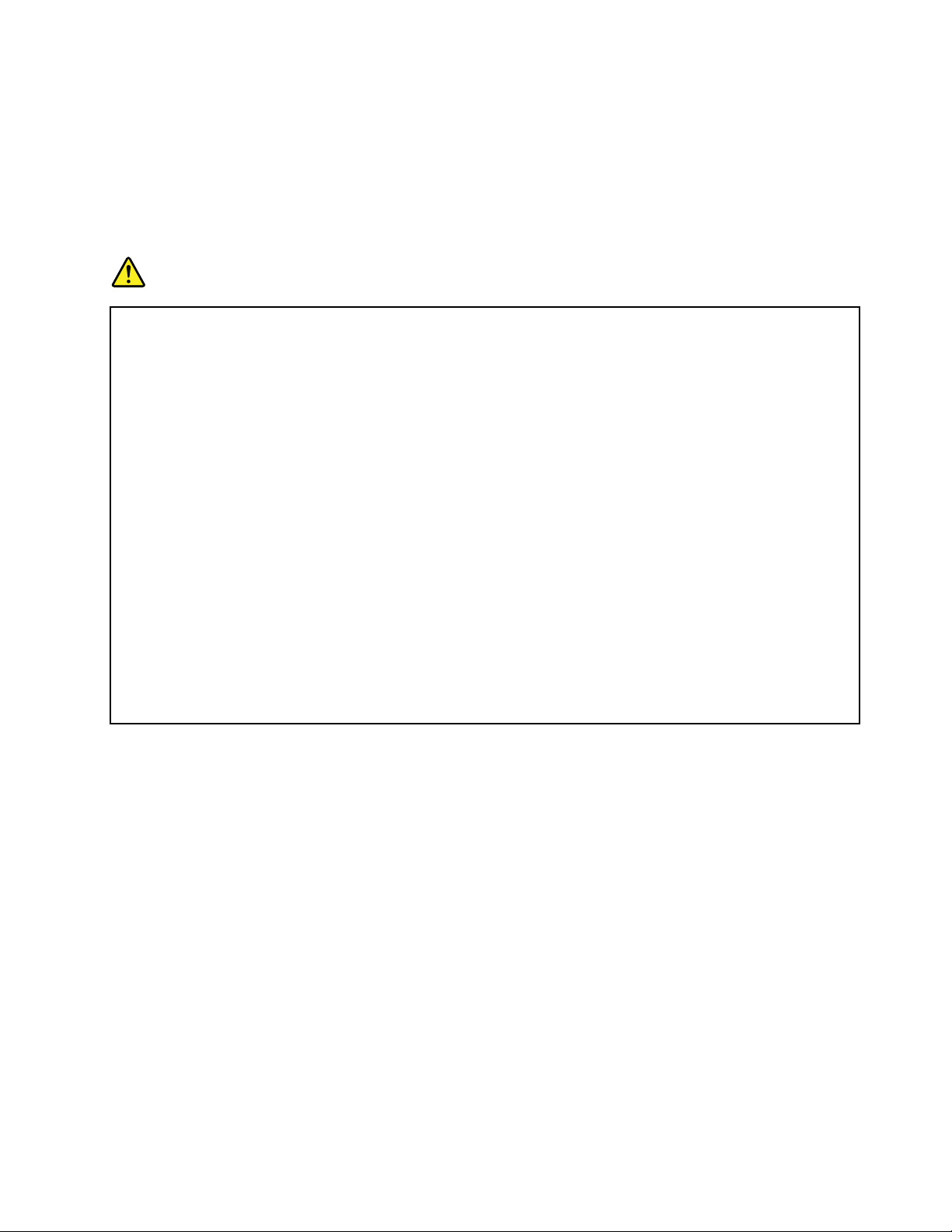
Urządzeniazewnętrzne
ZAGROŻENIE:
NienależypodłączaćaniodłączaćżadnychkabliurządzeńzewnętrznychpozakablemUSB,gdydo
komputerapodłączonejestzasilanie.Wprzeciwnymwypadkumożnauszkodzićkomputer.Aby
uniknąćmożliwościuszkodzeniapodłączonychurządzeń,należyodczekaćconajmniejpięćsekund
powyłączeniukomputera,adopieropotemodłączyćurządzeniazewnętrzne.
Ogólneinformacjeoakumulatorze
NIEBEZPIECZEŃSTWO
WkomputerachosobistychprodukowanychprzezLenovoznajdujesiębateriawielkościmonety,
którazapewniazasilaniezegarowisystemowemu.Ponadtowielekomputerówprzenośnych,
jaknaprzykładkomputerynotebook,odłączonychodstałegoźródłazasilania,zasilanych
jestakumulatorem.AkumulatorydostarczaneprzezLenovoprzeznaczonedlategoproduktu
zostałyprzetestowanewzakresiekompatybilnościimogąbyćzastąpionejedynieprzezczęści
zatwierdzonedowymiany.
Nigdynienależypróbowaćotwieraćlubnaprawiaćbateriianiakumulatora.Niemożnazgniatać,
przebijaćanipalićbateriiiakumulatorówanizwieraćichstykówmetalowych.Niewolnozanurzać
akumulatorówwpłynach.Akumulatornależyładowaćponownieściślewedługinstrukcjizawartych
wdokumentacjiproduktu.
Nadmiernaeksploatacjaalbonieprawidłoweużyciebateriilubakumulatoramożespowodowaćich
przegrzanie,awkonsekwencji„wydobywaniesię“gazówlubpłomienizakumulatoralubbaterii.
Jeślibateriauległauszkodzeniu,pojawiłsięjakiśwyciekzbateriilubzjejprzodugromadzisię
jakaśsubstancja,należyzaprzestaćkorzystaniazniejizamówićuproducentanową.
Bateriemogązmniejszaćswojąwydajnośćjeślisąprzezdługiczasnieużywane.Pozostawienie
niektórychakumulatorów(szczególnielitowych)nieużywanychirozładowanychmożezwiększyć
ryzykozwarcia,tozaśmożespowodowaćskrócenieczasueksploatacjiakumulatoraizagrożenie
bezpieczeństwa.Akumulatorówlitowychnienależycałkowicierozładowywaćaniprzechowywać
ichwstanierozładowanym.
©CopyrightLenovo2011
xi
Page 14
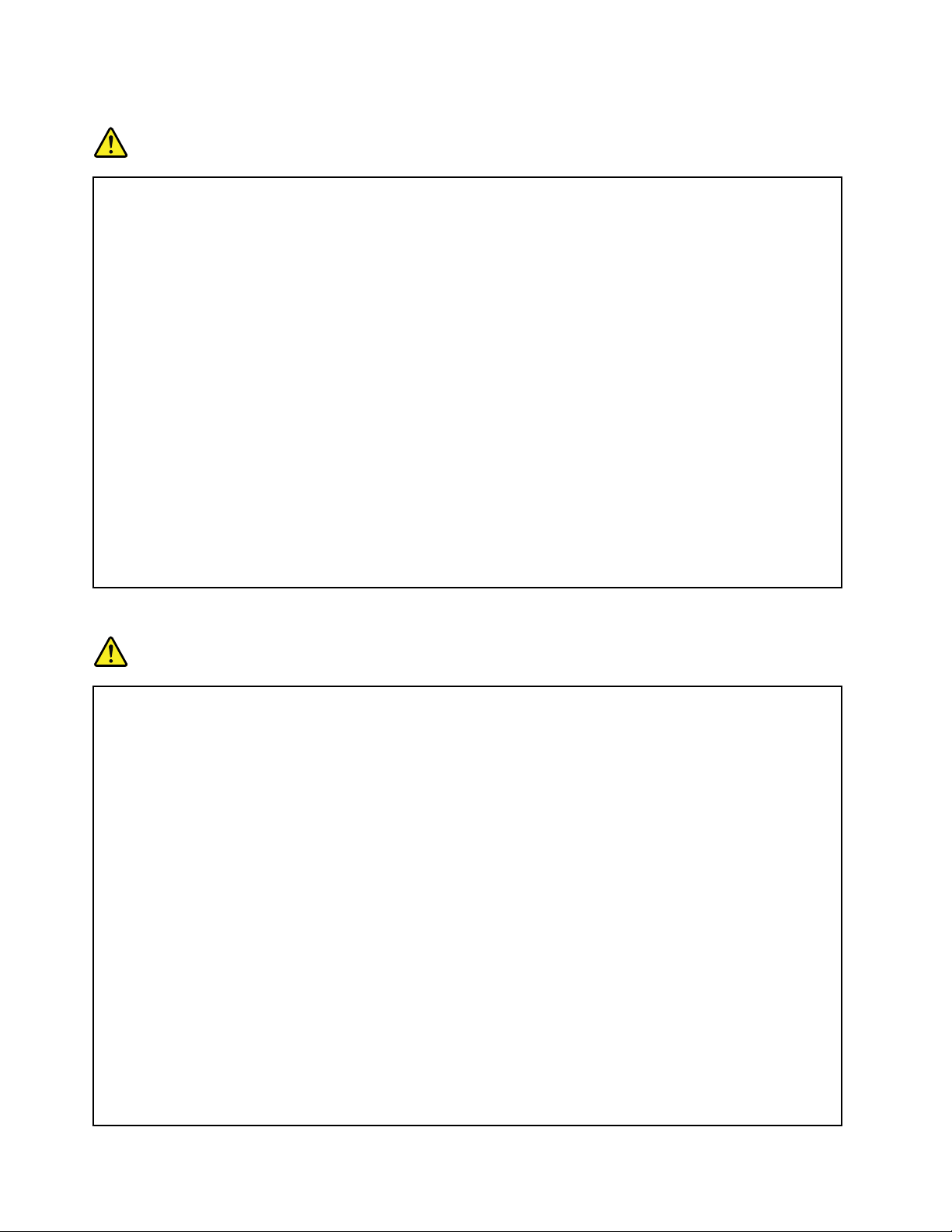
Uwagadotyczącaakumulatora
NIEBEZPIECZEŃSTWO
Nienależydemontowaćanimodykowaćakumulatorów.Możetospowodowaćeksplozję
lubwyciekzakumulatora.AkumulatorinnyniżpodanyprzezLenovo,zdemontowanylub
zmodykowany,niejestobjętygwarancją.
Nieprawidłowowymienionyakumulatormożewybuchnąć.Akumulatorzawieraniewielkąilość
substancjiszkodliwychdlazdrowia.Abyuniknąćniebezpieczeństwaodniesieniaobrażeń:
•DowymianynależyużywaćtylkoakumulatorówtypuzalecanegoprzezLenovo.
•Nienależywystawiaćakumulatorównadziałanieognia.
•Nienależywystawiaćakumulatorównadziałaniewodylubdeszczu.
•Nienależydemontowaćakumulatorów.
•Nienależyichzwierać.
•Należychronićakumulatorprzeddziećmi.
•Nienależyupuszczaćakumulatorów.
Nienależywyrzucaćakumulatoradośmieci,któresąwywożonenawysypisko.Podczasutylizacji
akumulatoranależypostępowaćzgodniezmiejscowymiprzepisamiizaleceniami.
Akumulatorynależyprzechowywaćwtemperaturzepokojowej,naładowanedookoło30–50%
pojemności.Zalecasięładowanierazdorokuwceluuniknięcianadmiernegorozładowania.
Uwagidotyczącebateriilitowej
NIEBEZPIECZEŃSTWO
Jeśliakumulatorniezostaniezastąpionyodpowiednimproduktem,istniejeniebezpieczeństwo
wybuchu.
Akumulatorlitowymożnawymienićtylkonaakumulatortegosamegolubodpowiadającegotypu,
zalecanegoprzezproducenta.Bateriazawieralitimożewybuchnąć,jeślijestnieodpowiednio
używanaiobsługiwanaorazutylizowanawniewłaściwysposób.
Bateriinienależy:
•wrzucaćdowodyanijejwniejzanurzać
•rozgrzewaćdotemperaturyprzekraczającej100°C(212°F)
•naprawiaćlubdemontować
Baterienależyutylizowaćzgodniezlokalnymiprzepisami.
PoniższauwagamazastosowaniewprzypadkuużytkownikównaterenieKalifornii.
Informacjadotyczącachloranów—Kalifornia:
ProduktyzawierającebaterięlitowąCRzdwutlenkiemmanganumogązawieraćchlorany.
Materiałzawierającychlorany—możewymagaćspecjalnegotrybupostępowania.Patrz
www.dtsc.ca.gov/hazardouswaste/perchlorate
xiiPodręcznikużytkownika
Page 15
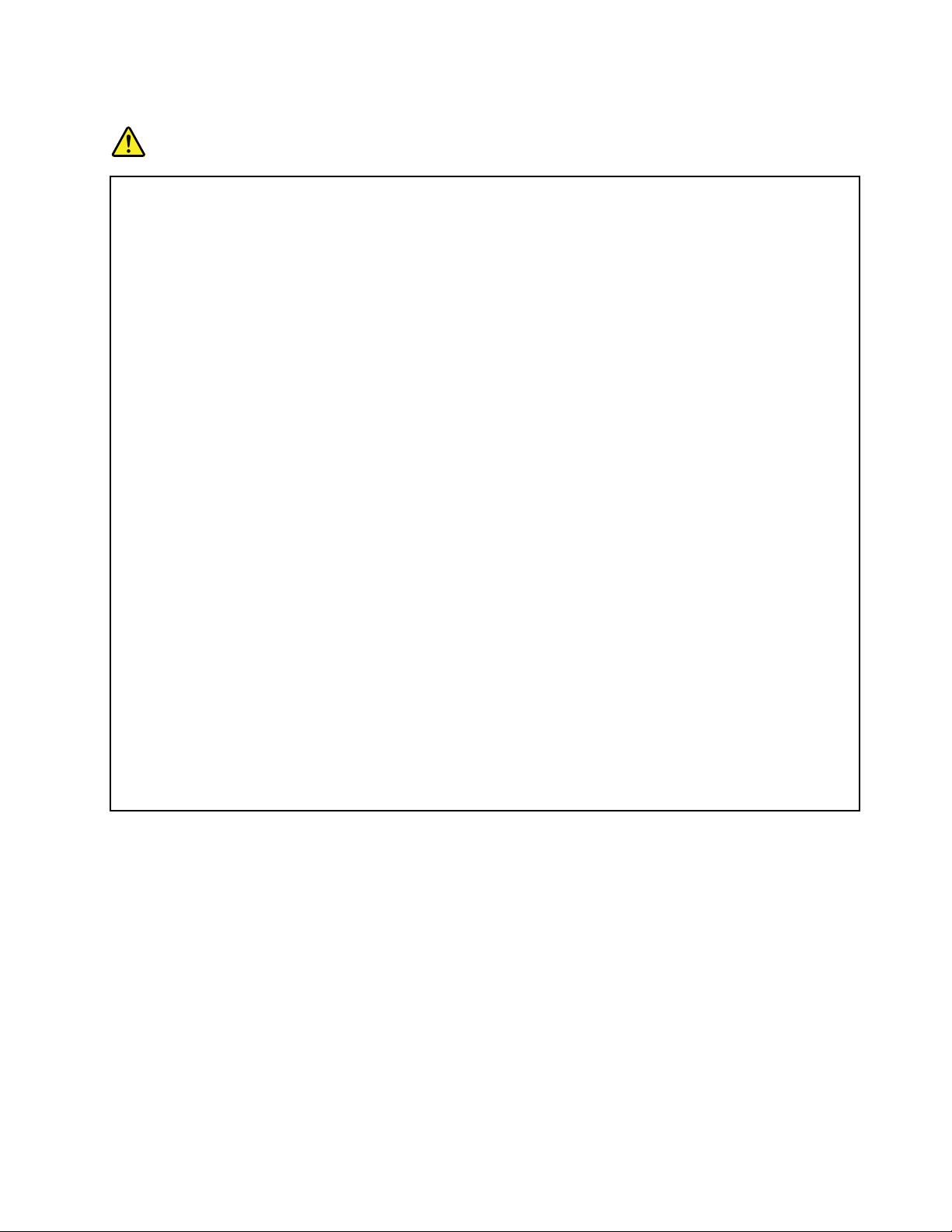
Ciepłoiwentylacjaproduktu
NIEBEZPIECZEŃSTWO
Komputery,zasilaczeiakcesoriagenerująciepło.Zuwaginaminimalnerozmiarykomputery
notebookmogągenerowaćznacznąilośćciepła.Należyzawszeprzestrzegaćponiższychśrodków
ostrożności:
•Podczaspracykomputeralubładowaniaakumulatorajegopodstawa,podpórkapodnadgarstki
orazinneczęścimogąsięnagrzewać.Należyunikaćdługotrwałegokontakturąk,kolanoraz
innychczęściciałazrozgrzanymiczęściamikomputera.Podczasużywaniaklawiaturynależy
unikaćdługotrwałegoopieranianadgarstkównapodpórce.Podczasnormalnegodziałania
komputergenerujepewnąilośćciepła.Zależyonaodpoziomuaktywnościsystemuoraz
poziomunaładowaniaakumulatora.Długiczaskontaktuzciałemludzkim,nawetprzezubranie,
możespowodowaćpodrażnienie,anawetoparzenieskóry.Należycojakiśczasrobićprzerwyw
używaniuklawiatury,unoszącdłonieznadpodpórkipodnadgarstki.Należyteżpamiętać,aby
nieużywaćklawiaturyzbytdługo.
•Nienależyużywaćkomputeraaniładowaćakumulatorawpobliżumateriałówłatwopalnychlub
wybuchowych.
•Produktjestwyposażonywszczelinywentylacyjne,wentylatoryi/lubradiatory,którezapewniają
bezpieczeństwo,komfortiniezawodnośćdziałania.Jednakmożnanieumyślniezablokowaćte
elementyumieszczającproduktnałóżku,soe,dywanielubinnejelastycznejpowierzchni.Nigdy
nienależyblokować,przykrywaćlubwyłączaćtychelementów.
•Zasilaczpodłączonydogniazdaelektrycznegoikomputerawytwarzaciepło.Niepowinien
pozostawaćwkontakciezjakąkolwiekczęściąciałapodczasużywania.Nienależygoużywać
doogrzewaniaciała.Dłuższykontaktzciałem,nawetprzezubranie,możespowodować
oparzenieskóry.
Dlawłasnegobezpieczeństwanależyzawszeprzestrzegaćponiższychpodstawowychśrodków
ostrożności:
•Zawszezamykajpokrywę,nawetjeślikomputerjestodłączonyodsieci.
•Regularniesprawdzaj,czynazewnątrzkomputeraniezgromadziłsiękurz.
•Usuwajkurzzotworówwentylacyjnychiotworówobejmy.Częstszeusuwaniekurzujest
zalecane,jeślikomputerznajdujesięwobszarzeszczególniezakurzonymlubwpobliżuciągów
komunikacyjnychwbudynkach.
•Niewolnoograniczaćaniblokowaćprzepływupowietrza.
•Nienależywłączaćkomputerawewnątrzmebli,ponieważwzrastaryzykoprzegrzaniasięsprzętu.
•T emperaturapowietrzawkomputerzeniepowinnaprzekroczyć35°C(95°F).
©CopyrightLenovo2011
xiii
Page 16
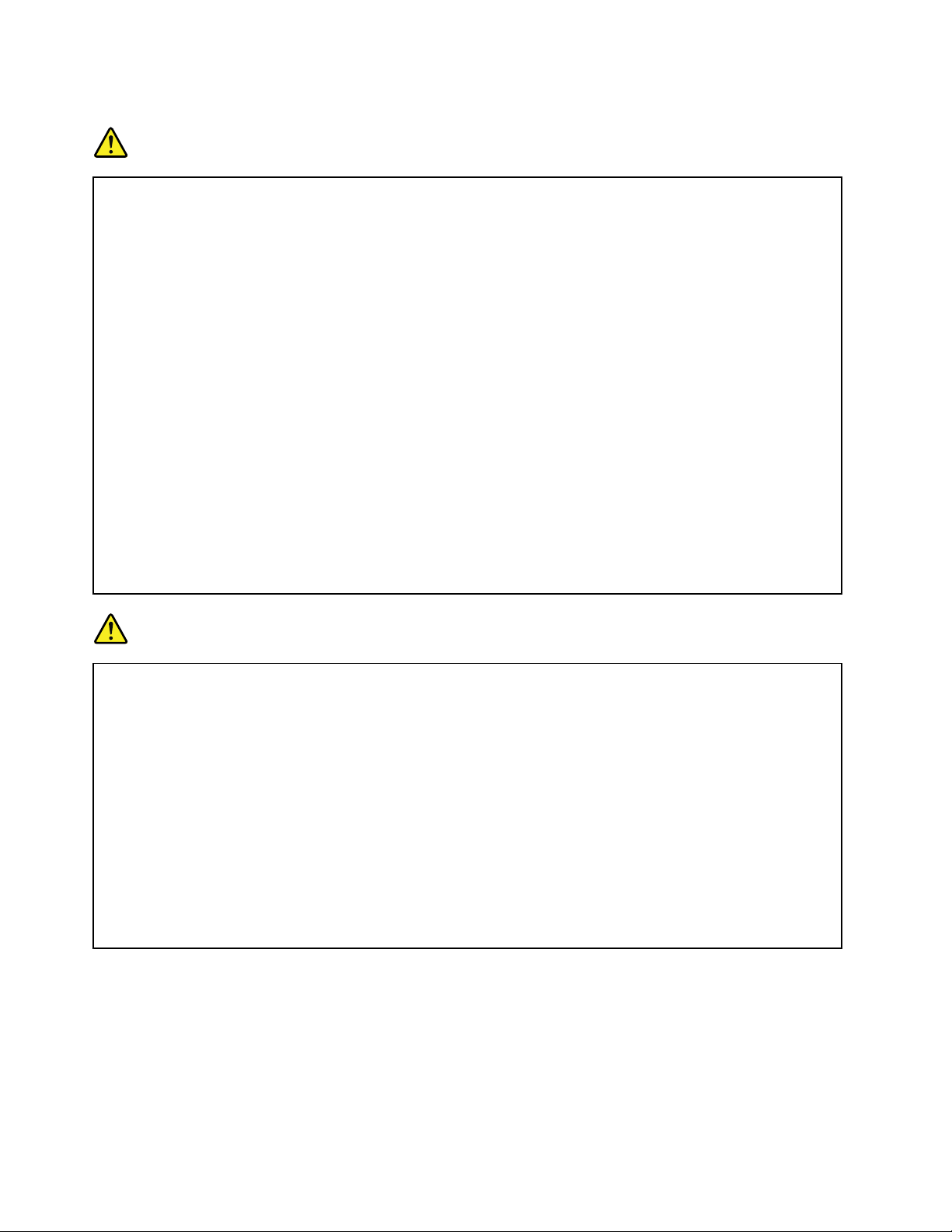
Prądelektryczny-informacjedotyczącebezpieczeństwa
NIEBEZPIECZEŃSTWO
Napięcieelektrycznepochodzącezkablizasilających,telefonicznychikomunikacyjnychjest
niebezpieczne.
Abyuniknąćniebezpieczeństwaporażeniaprądemelektrycznym:
•Nienależyużywaćkomputerapodczasburzyzwyładowaniamiatmosferycznymi.
•Nienależyłączyćlubodłączaćżadnychkablianiwykonywaćinstalowania,konserwowaniaczy
rekongurowaniategoproduktupodczasburzyzwyładowaniamiatmosferycznymi.
•Wszystkiekablezasilającemusząbyćwłączonedoprawidłowopodłączonychiuziemionych
gniazdzasilających.
•Wszystkieurządzenia,zktórymitenproduktmabyćpołączony,musząbyćrównieżwłączonedo
prawidłowopodłączonychgniazdzasilających.
•Oilejesttotylkomożliwe,należypodłączaćiodłączaćkablesygnałowejednąręką.
•Nigdynienależywłączaćurządzenia,jeśliwidocznesąoznakiognia,wodylubuszkodzeń
konstrukcji.
•Przedotwarciemobudowyurządzenianależyodłączyćwszystkiekablezasilające,akumulatoryi
wszystkieinnekable,oileprocedurykongurowaniaiinstalowanianienakazująinaczej.
•Nienależyużywaćkomputera,dopókiniezostanąumieszczonenaswoichmiejscachwszystkie
osłonypodzespołówwewnętrznych.Niewolnonigdyużywaćkomputera,jeślisąwidocznejego
podzespoływewnętrzneiobwodydrukowane.
NIEBEZPIECZEŃSTWO
Podczasinstalowaniaiprzenoszeniategoproduktulubpodłączonychdoniegourządzeń,atakże
otwieraniaichobudów,kablenależyłączyćirozłączaćzgodniezponiższymiprocedurami.
Abypodłączyć:
1.Wyłączwszystkieurządzenia.
2.Podłączwszystkiekabledourządzeń.
3.Podłączkablesygnałowedozłączy.
4.Podłączkablezasilającedogniazdzasilających.
5.Włączurządzenia.
Abyodłączyć:
1.Wyłączwszystkieurządzenia.
2.Odłączkablezasilająceodgniazdzasilających.
3.Odłączkablesygnałoweodzłączy.
4.Odłączwszystkiekableodurządzeń.
Należywyjąćkabelzasilającyzgniazdazasilającegoprzedpodłączeniemwszelkichinnychkabli
elektrycznychdokomputera.
Możnagoponowniepodłączyćdogniazdazasilającegodopieropopodłączeniuwszystkichinnych
kabli.
Uwagadotyczącaekranuciekłokrystalicznego
ZAGROŻENIE:
Ekranciekłokrystalicznyjestwykonanyzeszkła,więcnieostrożneobchodzeniesięzkomputerem
lubupuszczeniegomożespowodowaćrozbicieekranu.Jeśliekranulegnierozbiciu,aznajdujący
sięwjegownętrzupłyndostaniesiędooczulubnaręce,należynatychmiastprzemyćjewodą.
Przemywaniepowinnotrwaćconajmniej15minut.Jeślipoumyciuwystępująjakiekolwiek
niepokojąceobjawy,należyskorzystaćzpomocylekarza.
xivPodręcznikużytkownika
Page 17

Używaniesłuchawek
Jeślikomputerwyposażonyjestzarównowzłączesłuchawek,jakiwyjścieaudio,należyzawszepodłączać
słuchawkidozłączasłuchawek.
ZAGROŻENIE:
Wysokipoziomciśnieniaakustycznegowsłuchawkachmożespowodowaćutratęsłuchu.Ustawienie
potencjometrunamaksymalnąwartośćpowodujezwiększenienapięciawyjściowegosłuchaweki
poziomuciśnieniaakustycznego.Ztegopowodu,abychronićsłuch,należyustawićpotencjometr
nawłaściwąwartość.
Nadmiernekorzystaniezesłuchawekprzezdłuższyczasprzydużejgłośnościmożebyćniebezpieczne,
jeśliichzłączaniesązgodnezespecykacjąEN50332-2.Złączesłuchawekwkomputerzejestzgodneze
specykacjąEN50332-2,klauzula7.Specykacjataograniczamaksymalnenapięciewyjściowekomputera
wcałympaśmiedo150mVRMS.Abyuchronićsięprzedutratąsłuchu,należymiećpewność,żeużywane
słuchawkisązgodnezespecykacjąEN50332-2,klauzula7,ograniczającąnapięciewcałympaśmiedo75
mV.UżywaniesłuchawekniezgodnychzespecykacjąEN50332-2możebyćniebezpiecznewzwiązkuz
wysokimpoziomemciśnieniaakustycznego.
JeślikomputerLenovojestwyposażonywsłuchawki,towpołączeniuzkomputeremsąonezgodneze
specykacjąEN50332-1.Wprzypadkuużywaniainnychsłuchaweknależymiećpewność,żesąonezgodne
zespecykacjąEN50332-1,klauzula6.5.UżywaniesłuchawekniezgodnychzespecykacjąEN50332-1
możebyćniebezpiecznewzwiązkuzwysokimpoziomemciśnieniaakustycznego.
Dodatkoweinformacjedotyczącebezpieczeństwa
NIEBEZPIECZEŃSTWO
Plastikowetorbymogąbyćniebezpieczne.Abyuniknąćniebezpieczeństwauduszenia,należy
przechowywaćplastikowetorbywmiejscuniedostępnymdladzieci.
UwagadlaużytkownikówTabletPC
UwagadotyczącabezpieczeństwadlaużytkownikówwAustralii:
NIEBEZPIECZEŃSTWO
Nienależypodłączyćkablatelefonicznegowtrybietabletu.
UwagadlaużytkownikówwStanachZjednoczonych
WieleproduktówiakcesoriówPCzawierakableiprzewody,takiejakkablezasilająceczykabledo
podłączaniaakcesoriów.Jeśliprodukttenwyposażonyjestwtakikabellubprzewód,wówczasma
zastosowanienastępująceostrzeżenie:
OSTRZEŻENIE
Korzystaniezkabladołączonegodoniniejszegoproduktulubkablidołączonychdoakcesoriów
sprzedawanychzniniejszymproduktemnarażaużytkownikanakontaktzołowiem,którywstanieKalifornia
jestuznawanyzapierwiastekpowodującyraka,wadywrodzonepłoduorazinnezaburzeniaprocesu
reprodukcyjnego.Pokontakciezkablaminależyumyćręce.
Instrukcjetenależyzachować.
©CopyrightLenovo2011
xv
Page 18
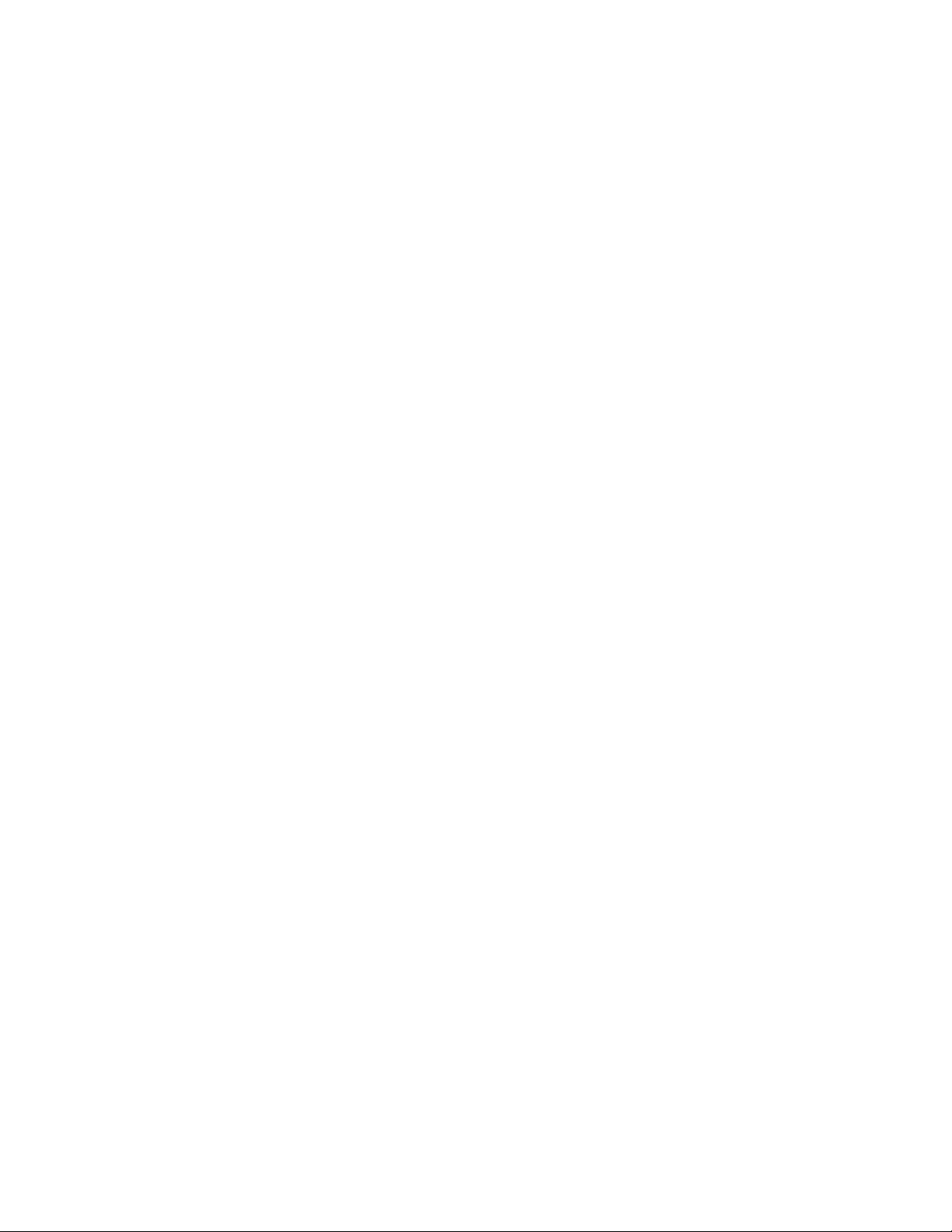
xviPodręcznikużytkownika
Page 19
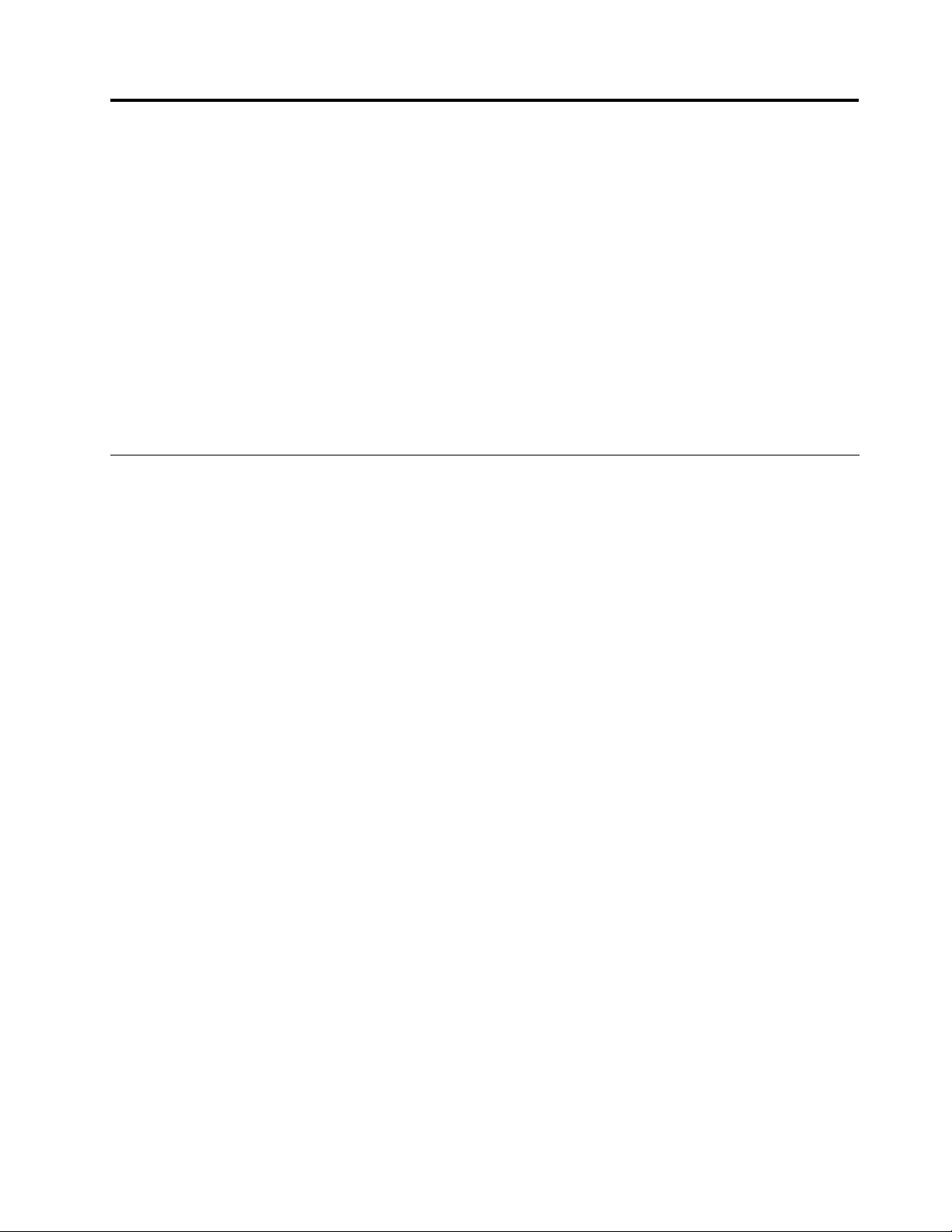
Rozdział1.Przegląd
Niniejszyrozdziałzawierainformacjeorozmieszczeniuzłączy,znajdowaniuważnychinformacjioprodukcie,
elementachkomputera,jegospecykacjachiśrodowiskupracyorazzainstalowanychfabrycznie
programach.
Niniejszyrozdziałzawieranastępującetematy:
•„Rozmieszczenieelementówsterujących,złączyiwskaźników“nastronie1
•„Znajdowanieważnychinformacjioprodukcie“nastronie10
•„Elementy“nastronie13
•„Specykacje“nastronie14
•„Środowiskooperacyjne“nastronie14
•„TechnologieioprogramowanieThinkVantage“nastronie15
Rozmieszczenieelementówsterujących,złączyiwskaźników
Tasekcjastanowiwprowadzeniedoopcjisprzętowychkomputeraizawierapodstawoweinformacje
potrzebnedorozpoczęciakorzystaniazkomputera.
Niniejszasekcjazawieranastępującetematy:
•„Widokzprzodu“nastronie2
•„Widokzprawejstrony“nastronie4
•„Widokzlewejstrony“nastronie6
•„Widokodspodu“nastronie7
•„Wskaźnikistanu“nastronie8
©CopyrightLenovo2011
1
Page 20
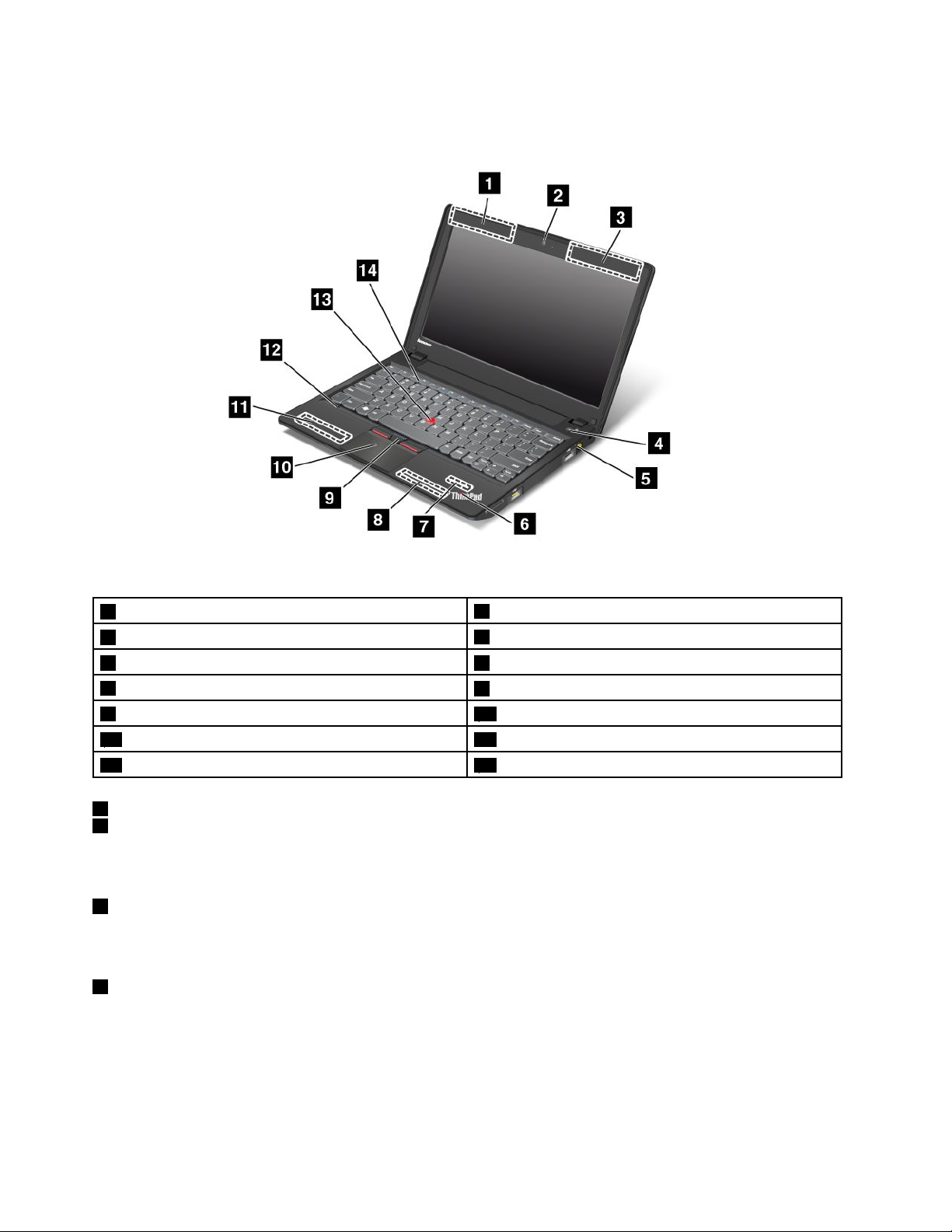
Widokzprzodu
Rysunek1.WidokmodeluThinkPadX130ezprzodu
1AntenysiecibezprzewodowejUltraConnect™(lewe)
3AntenysiecibezprzewodowejUltraConnect(prawe)
5Wskaźnikstanuzasilania6Wskaźnikstanusystemu
7AntenaBluetooth
9PrzyciskiurządzeniaTrackPoint
11Wbudowanygłośnikstereo(lewy)
13WodzikurządzeniaTrackPoint
1AntenysiecibezprzewodowejUltraConnect(lewe)
3AntenysiecibezprzewodowejUltraConnect(prawe)
®
2Zintegrowanakamera
4Wyłącznikzasilania
8Wbudowanygłośnikstereo(prawy)
10Urządzenietouchpad
12Wbudowanymikrofon
14Przyciskiregulacjigłośności
Więcejinformacjiowbudowanychantenachbezprzewodowych—patrz„Lokalizowanieantensieci
bezprzewodowejUltraConnect“nastronie164.
2Zintegrowanakamera
Komputermożebyćwyposażonywzintegrowanąkamerę.Zajejpomocąmożnarobićzdjęciaiprowadzić
wideokonferencje.Więcejinformacji—patrz„Korzystaniezezintegrowanejkamery“nastronie48.
4Wyłącznikzasilania
Dowłączaniakomputerasłużywyłącznikzasilania.
DowyłączaniakomputeranależyużywaćopcjizamykaniasystemuzmenuStart.Jeśliniemożnawyłączyć
komputerazapomocątejmetody,należynacisnąćiprzytrzymaćwyłącznikzasilaniaprzezdwiesekundy.
2Podręcznikużytkownika
Page 21
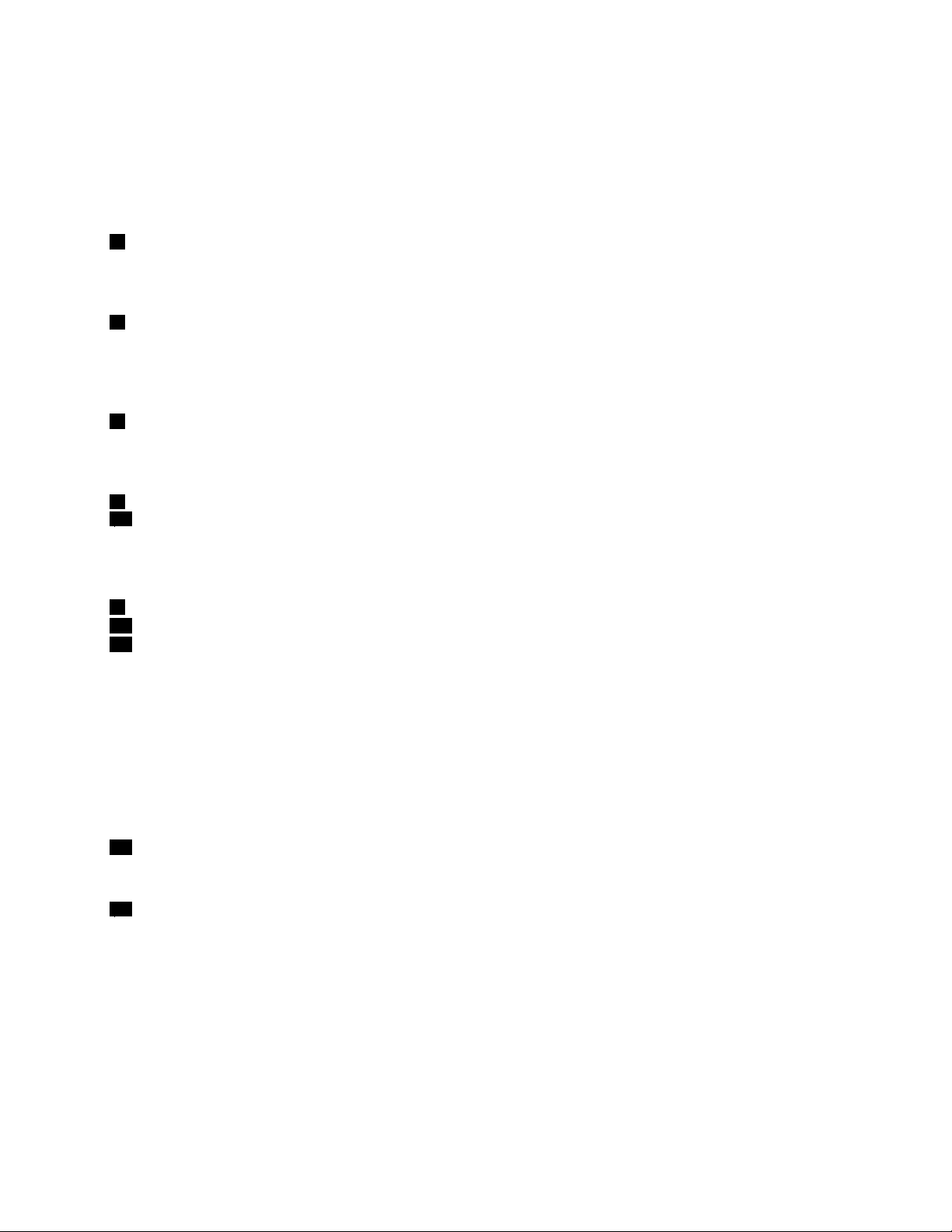
Jeślikomputerprzestanieodpowiadaćiniemożnagowyłączyć,należynacisnąćiprzytrzymaćwyłącznik
zasilaniaprzezconajmniejczterysekundy.Jeślisystemnadalsięnieresetuje,należyodłączyćzasilaczi
wyjąćakumulator.
ZapomocąprogramuPowerManagerwyłącznikzasilaniamożnarównieżzaprogramowaćdozamykania
komputeraalboprzełączaniagowtrybuśpienia(wstrzymania)lubhibernacji.
5Wskaźnikstanuzasilania
Komputerjestwyposażonywewskaźnikstanuzasilania.Szczegóły—patrz„Wskaźnikstanuzasilania“na
stronie10.
6Wskaźnikstanusystemu
Komputermadwawskaźnikistanusystemu—jedennazewnętrznejpokrywiekomputera,adrugina
podpórcepodnadgarstki.Powyższailustracjaprzedstawiawskaźnikznajdującysięnapodpórcepod
nadgarstki.Szczegółoweinformacjenatentemat—patrz„Wskaźnikistanusystemu“nastronie9
7AntenaBluetooth
.
JeślikomputermazintegrowanefunkcjeBluetooth,patrz„KorzystaniezfunkcjiBluetooth“nastronie37,
abyuzyskaćwięcejinformacji.
8Wbudowanygłośnikstereo(prawy)
11Wbudowanygłośnikstereo(lewy)
Szczegóły—patrz„Przyciskigłośnościiwyciszania“nastronie23.
UltraNav
9PrzyciskiurządzeniaT rackPoint
10Urządzenietouchpad
13WodzikurządzeniaT rackPoint
KlawiaturazawieraunikatoweurządzeniewskazująceTrackPoint.Dziękiniemuoperacjewskazywania,
wybieraniaiprzeciąganiasączęściąpojedynczegoprocesu,którymożnawykonywać,wciążtrzymając
palcewpozycjipisania.
Abyprzesunąćwskaźnik,wystarczyprzesunąćpalcempourządzeniuUltraNav
®
touchpad.
UrządzenieTrackPointijegoprzyciskizapewniająfunkcjepodobnedofunkcjiprzyciskówmyszy.
12Wbudowanymikrofon
Wbudowanymikrofonprzechwytujedźwiękigłos,gdyjestużywanyzaplikacjązdolnądoobsługiaudio.
14Przyciskiregulacjigłośności
Wbudowaneprzyciskiregulacjigłośnościumożliwiająszybkąregulacjęgłośnościlubwyciszeniedźwięku
komputera.
Szczegóły—patrz„Przyciskigłośnościiwyciszania“nastronie23
.
Rozdział1.Przegląd3
Page 22
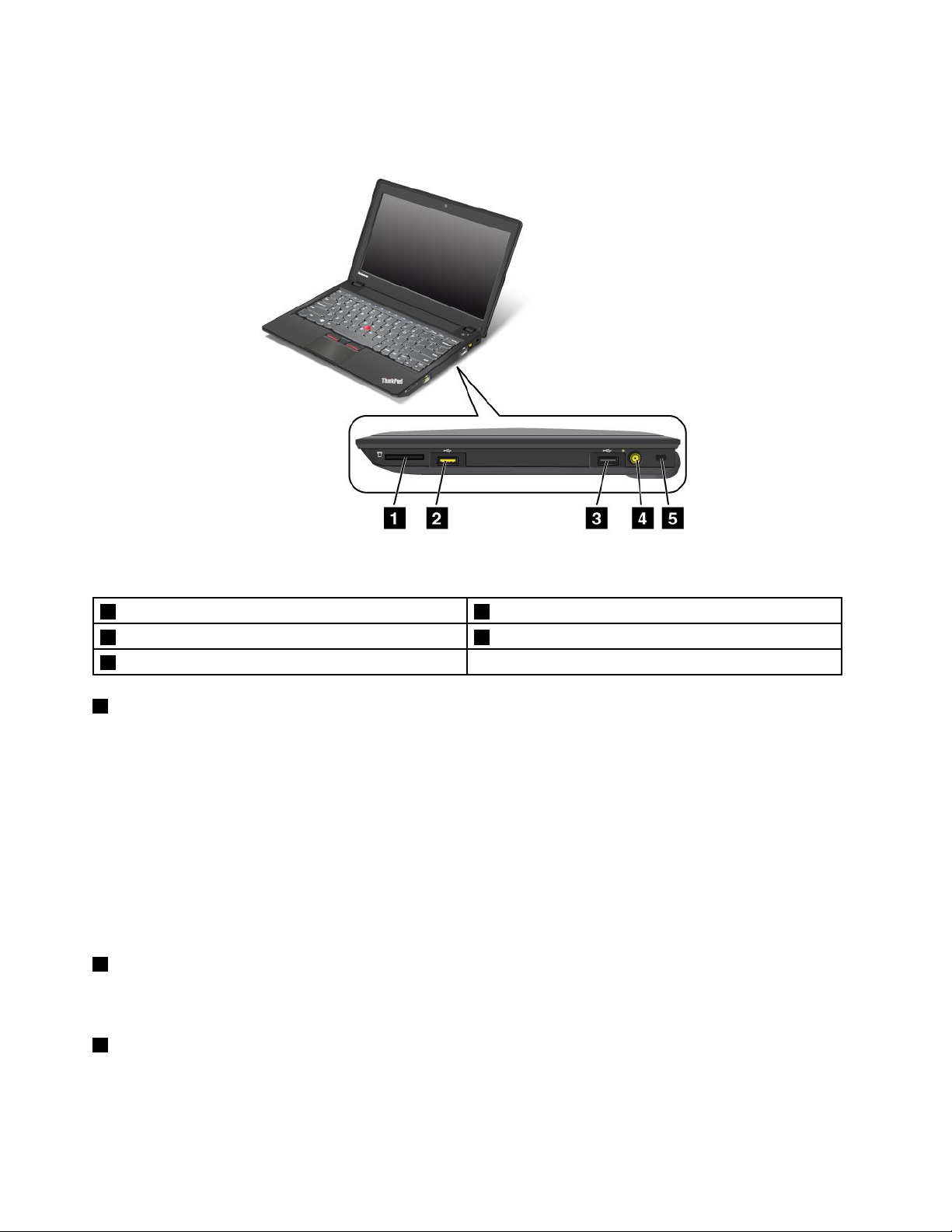
Widokzprawejstrony
Rysunek2.WidokmodeluThinkPadX130ezprawejstrony
1Gniazdoczytnikanośnikówcyfrowych2ZłączeAlwaysOnUSB
3ZłączeUSB4Gniazdozasilające
5Zamekkluczazabezpieczającego
1Gniazdoczytnikanośnikówcyfrowych
Zależnieodmodelu,komputermożebyćwyposażonywgniazdoczytnikanośnikówcyfrowych.Czytnik
nośnikówcyfrowychobsługujenastępująceczterytypykart:
•SD
•SDHC
•SDXC
•MultiMediaCard
Informacja:KomputernieobsługujefunkcjiCPRMkartSD.
Szczegóły—patrz„Korzystaniezczytnikanośnikówcyfrowych“nastronie51
2ZłączeUSB
.
ZłączeUSBsłużydopodłączaniaurządzeńzgodnychzinterfejsemUSB,takichjakdrukarkaczykamera
cyfrowa.
3ZłączeAlwaysOnUSB
ZłączetosłużydopodłączaniaurządzeńzgodnychzinterfejsemUSB,takichjakdrukarkaczykamera
cyfrowa.
4Podręcznikużytkownika
Page 23
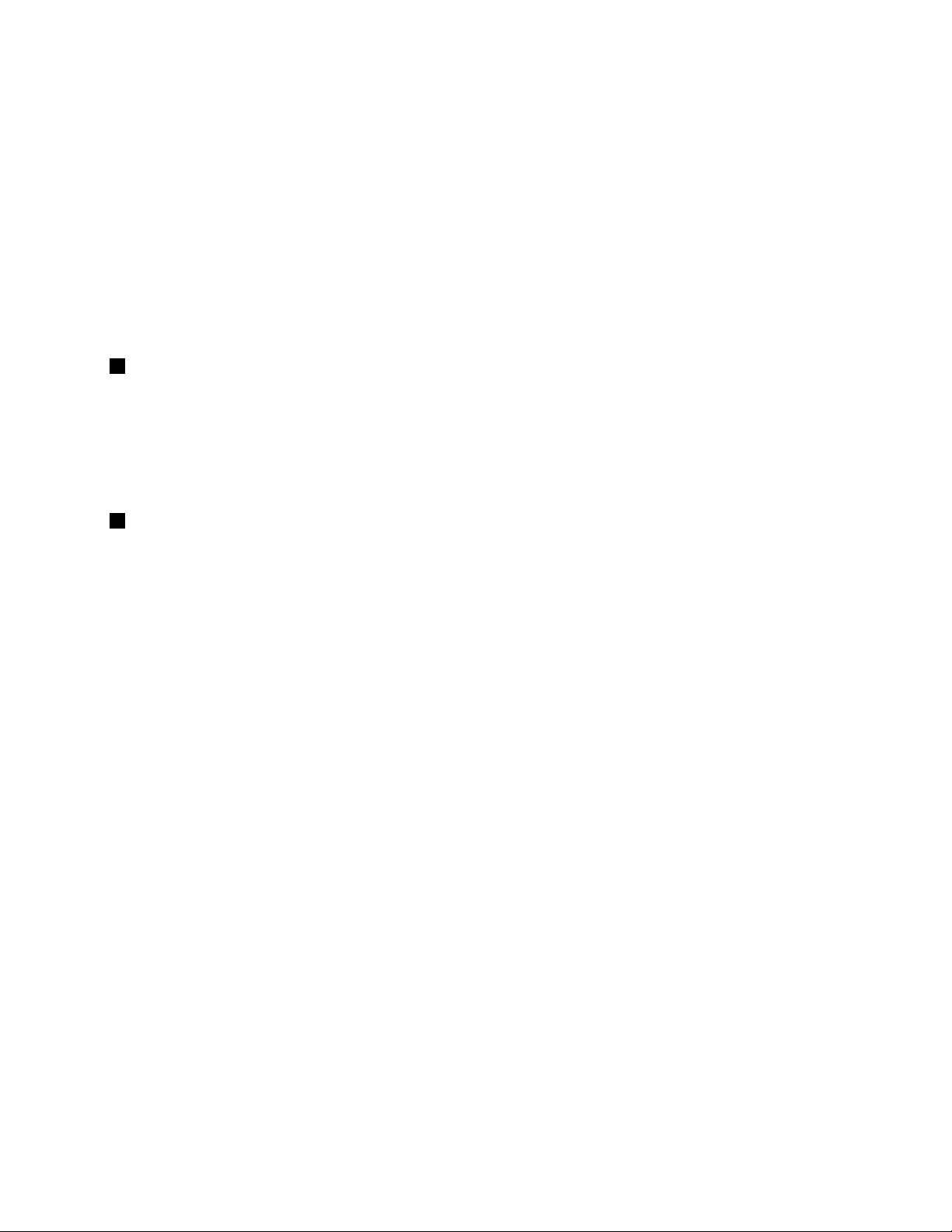
Domyślnie,nawetgdykomputerjestwtrybieuśpienia(wstrzymania),złączeAlwaysOnUSBnadalumożliwia
ładowaniepewnychurządzeń,takichjakiPod
®
,iPhone
®
czyurządzeniasmartphoneBlackBerry®,przezich
podłączeniedotegozłącza.
Jednakprzypodłączonymzasilaczu,jeśliteurządzeniamająbyćładowanewczasie,gdykomputerjestw
trybiehibernacjilubjestwyłączony,trzebaotworzyćprogramPowerManageriskongurowaćodpowiednie
ustawienia,abywłączyćzłączeAlwaysOnUSB.SzczegółydotyczącesposobuwłączeniazłączaAlwaysOn
USB—patrzsysteminformacjipomocydlaprogramuPowerManager.
Uwagi:
•Wrzeczywistościkomputermożewyglądaćniecoinaczejniżnailustracjach.
•KomputerjestzgodnyzestandardamiUSB1.1i2.0.
4Gniazdozasilające
Podłączkabelzasilaniadogniazdazasilającegokomputerawceluzasileniakomputeraiładowania
akumulatora.
Wskaźniknalewoodgniazdazasilającegopokazujestanzasilania.Jeślizasilaczjestpodłączony,wskaźnik
świeci.Jeśliwkomputerzejestzainstalowanyakumulator,wskaźnikświecinazielono,gdyakumulatorjest
ładowany.
5Zamekkluczazabezpieczającego
Użyjzamkazabezpieczającegoizintegrowanejlinkizabezpieczającejdozabezpieczeniakomputeraprzez
przymocowaniegodobiurka,stołuczyteżinnegoprzedmiotuwolnostojącego.
Rozdział1.Przegląd5
Page 24
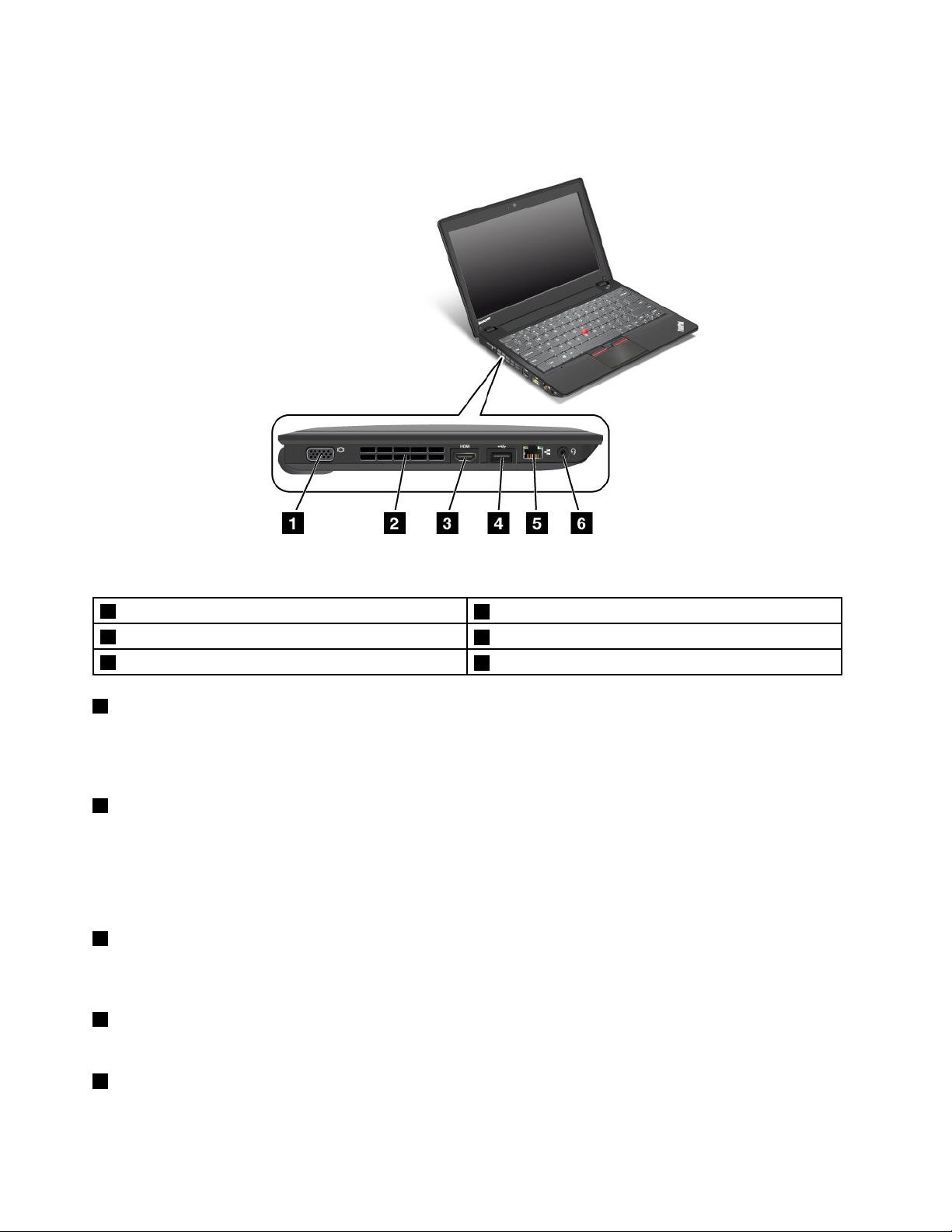
Widokzlewejstrony
Rysunek3.WidokmodeluThinkPadX130ezlewejstrony
1Złączemonitora
3ZłączeHDMI
5ZłączeEthernet
1Złączemonitora
2Szczelinywentylacyjne(prawe)
4ZłączeUSB
6Gniazdkocomboaudio
Złączemonitoraumożliwiapodłączeniedokomputerazewnętrznegomonitoralubprojektora.
Szczegóły—patrz„Podłączaniemonitorazewnętrznego“nastronie44.
2Szczelinywentylacyjne(prawe)
Wewnętrznywentylatoriszczelinywentylacyjneumożliwiającyrkulacjępowietrzawkomputerzeichłodzą
mikroprocesor.
Informacja:Abyniezakłócaćprzepływupowietrza,nienależyumieszczaćżadnychprzeszkódprzed
wentylatorem.
3ZłączeHDMI
UżyjzłączaHDMI(High-DenitionMultimediaInterface),abypodłączyćzgodneurządzeniecyfroweaudio
lubwideo,takiejakmonitorHDTV.
4ZłączeUSB
UżyjzłączyUSBdopodłączeniaurządzeńUSB,takichjakkartypamięcilubdyskitwardeUSB.
5ZłączeEthernet
ZłączeEthernetumożliwiapodłączeniekomputeradosieciLAN.
6Podręcznikużytkownika
Page 25
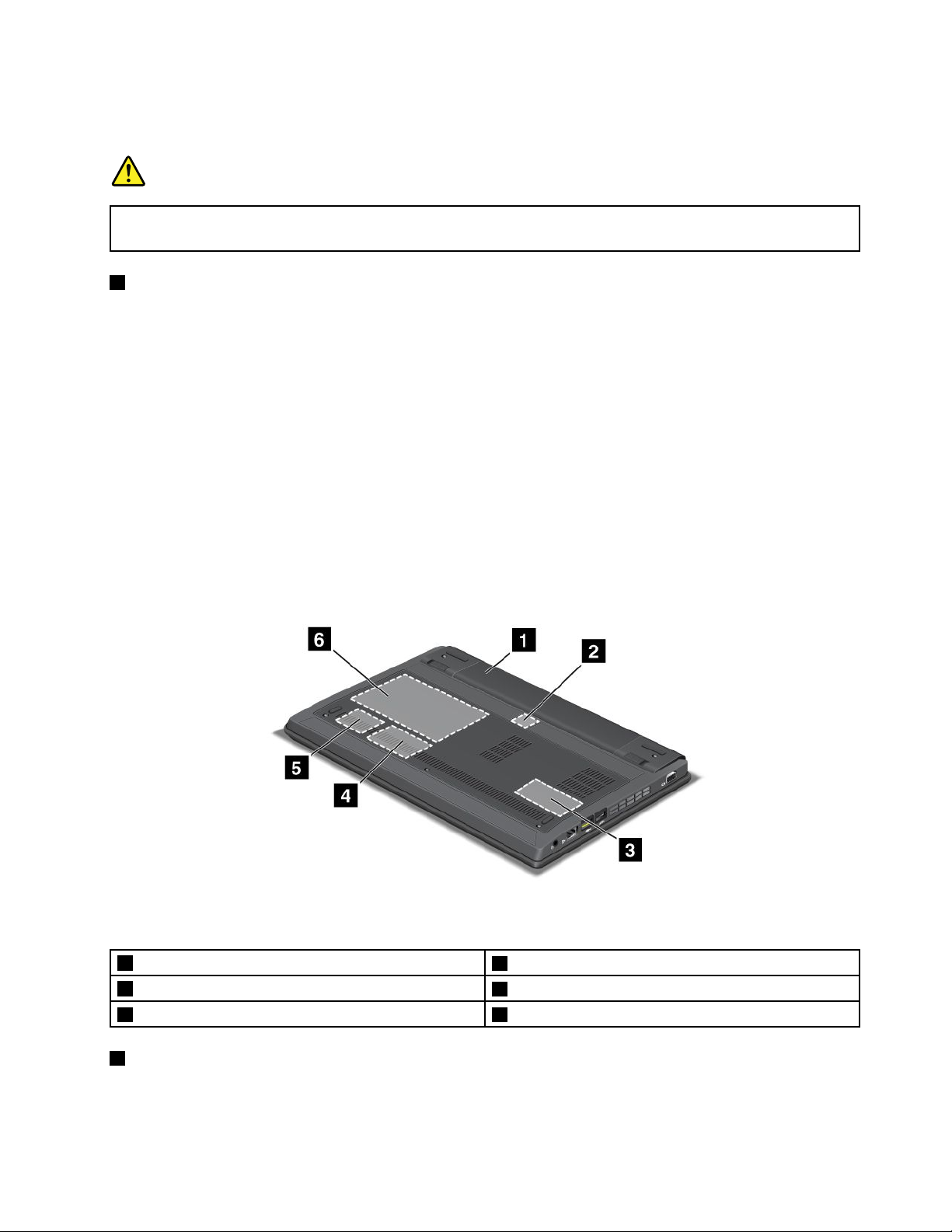
Wskaźniknalewoodtegozłączapokazujestanzasilania.Jeślizasilaczjestpodłączony,wskaźnikświeci.
Jeśliwkomputerzejestzainstalowanyakumulator,wskaźnikświecinazielono,gdyakumulatorjestładowany.
NIEBEZPIECZEŃSTWO
Abyuniknąćniebezpieczeństwaporażeniaprądemelektrycznym,nienależypodłączaćkabla
telefonicznegodozłączaEthernet.MożnadoniegopodłączaćwyłączniekabelEthernet.
6Gniazdkocomboaudio
Abysłyszećdźwiękzkomputera,należypodłączyćsłuchawkilubzestawsłuchawkowyz4-biegunową
wtyczką3,5mmdogniazdkacomboaudio.
Uwagi:
•Wprzypadkukorzystaniazzestawusłuchawkowegozprzełącznikiemfunkcji,naprzykładzestawu
słuchawkowegodoprzenośnegourządzeniacyfrowegoiPhone,nienależynaciskaćtegoprzełącznika
podczaskorzystaniazesłuchawek.Jegonaciśnięciepowodujewyłączeniemikrofonuzestawu
słuchawkowegoiwłączeniewzamianmikrofonuwewnętrznego.
•Gniazdkocomboaudionieobsługujekonwencjonalnegomikrofonu.Abyuzyskaćwięcejinformacjio
urządzeniachaudioobsługiwanychprzezgniazdkocomboaudiokomputera,patrz„Korzystaniezfunkcji
audio“nastronie47
.
Widokodspodu
Rysunek4.WidokmodeluThinkPadX130eodspodu
1Akumulator
3Złączepamięci
5GniazdokartyWLAN6GniazdodyskutwardegolubdyskuSSD
1Bateria
2GniazdokartySIM
4GniazdokartyWWAN
Jeślizasilaniesieciowejestniedostępne,komputermożebyćzasilanyakumulatorem.
Rozdział1.Przegląd7
Page 26
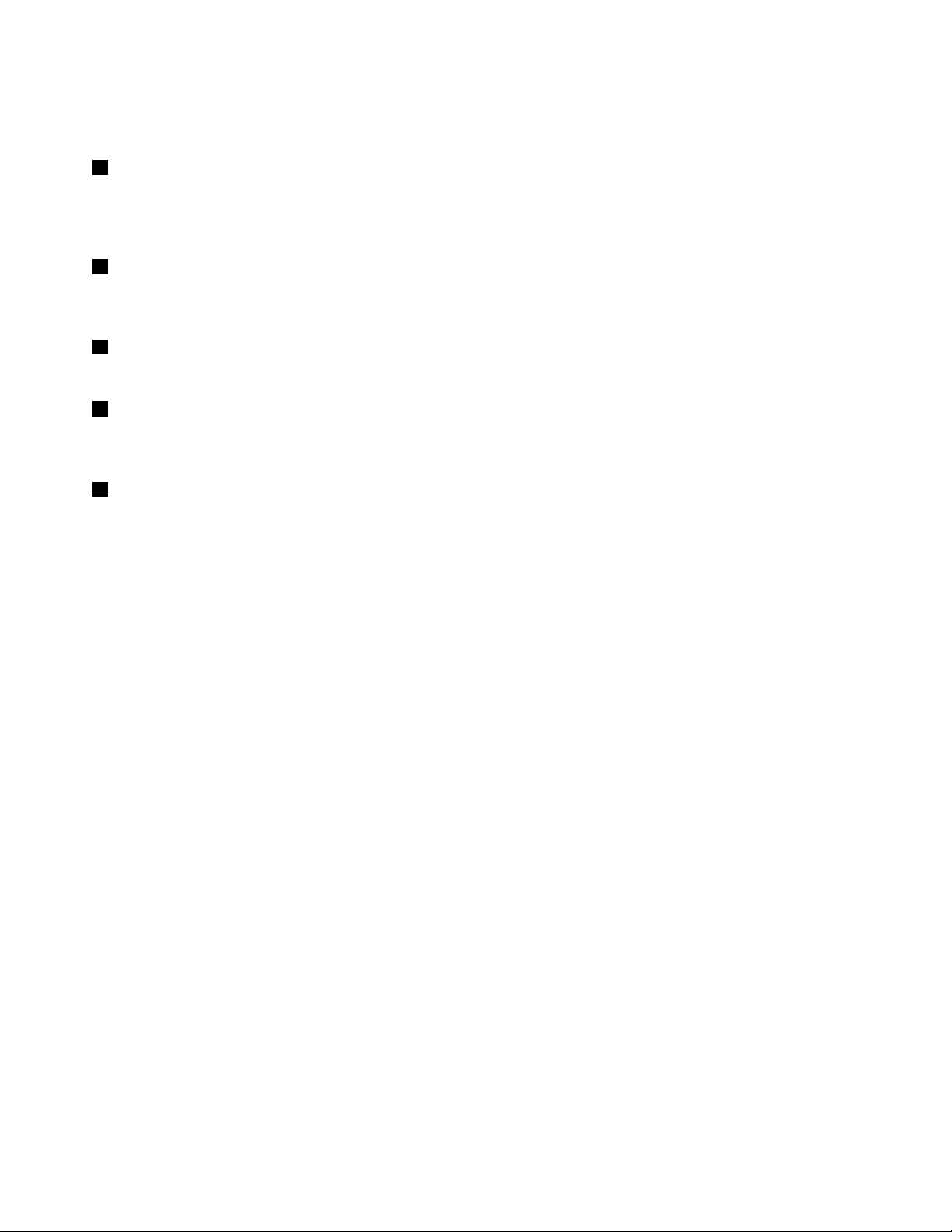
WraziepotrzebydozmianyustawieńzasilaniamożnaużywaćprogramuPowerManager.Szczegóły—
patrz„PowerManager“nastronie19.
2GniazdokartySIM
JeślikomputermafunkcjęłącznościbezprzewodowejWAN,możewymagaćkartySIMdonawiązywania
połączeniabezprzewodowegoWAN.ZależnieodkrajudostawykartaSIMmożejużbyćzainstalowana
wgnieździekartySIM.
3Złączepamięci
Ilośćpamięciwkomputerzemożnazwiększyć,instalującmodułpamięciwgnieździepamięci.Moduły
pamięcisądostępnejakoopcje.
4GniazdokartyPCIExpressMinidołącznościbezprzewodowejWAN
WtymgnieździekomputermożezawieraćkartęPCIExpressMinidołącznościbezprzewodowejWAN.
5GniazdokartyPCIExpressMinidlakartysiecibezprzewodowejLAN/WiMAX
WtymgnieździekomputermożezawieraćkartęPCIExpressMinidołącznościbezprzewodowej
LAN/WiMAX.
6GniazdodyskutwardegolubdyskuSSD
Komputerjestwyposażonywdysktwardyodużejpojemności,którymożnamodernizować.Możeon
zaspokajaćnajróżniejszepotrzebydotyczącepamięcimasowej.Abyzapewnićbezpieczeństwotegodysku,
nakomputerzezainstalowanoprogramActiveProtectionSystem™.Szczegóły—patrz„ActiveProtection
System“nastronie17
.
WybranemodelewyposażonowdyskSSD,któryzapewnialepsząwydajność,oszczędnośćenergii
imniejsząwagę.
Informacja:Ukrytapartycjaserwisowapowoduje,żeilośćwolnegomiejscanadyskutwardymlubdysku
SSDjestmniejszaniżoczekiwana.T enubytekjestbardziejzauważalnynadyskuSSDzpowodujego
mniejszejpojemności.
Wskaźnikistanu
Komputermadwawskaźnikistanusystemuiwskaźnikstanuzasilania.Wskaźnikistanuinformująo
bieżącymstaniekomputera.
8Podręcznikużytkownika
Page 27
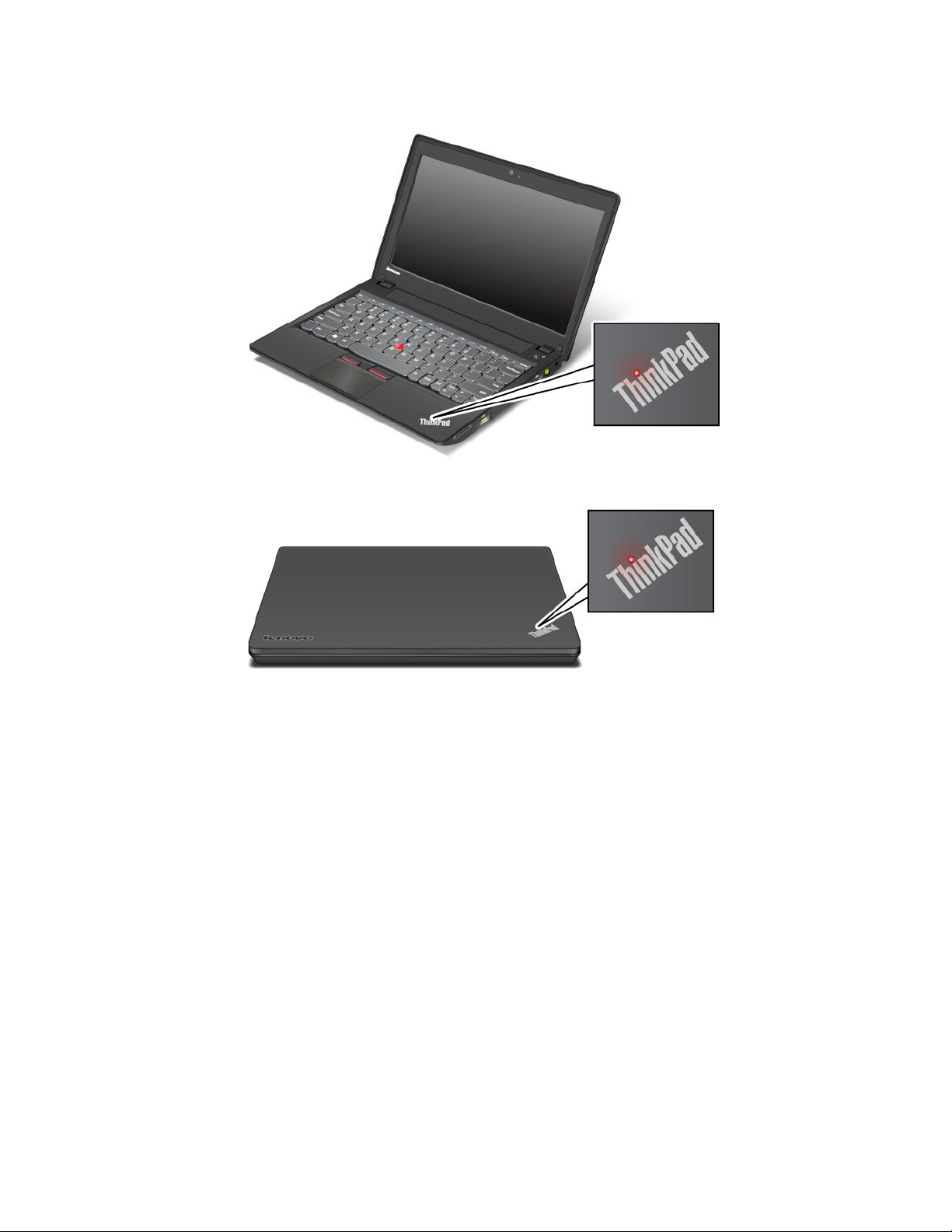
Wskaźnikistanusystemu
PodświetlonakropkawlogoThinkPadnazewnętrznejpokrywiekomputerainapodpórcepodnadgarstki
pełnirolęwskaźnikastanusystemu:wskazuje,czykomputerjestwtrybieuśpienia(wstrzymania),hibernacji,
czynormalnym.
Znaczenietegowskaźnikajestnastępujące:
•Czerwony:komputerjestwłączony(wtrybienormalnym).
•Czerwony,szybkomigający:komputerprzechodzidotrybuuśpienia(wstrzymania)lubhibernacji.
•Czerwony,wolnomigający:komputerjestwtrybieuśpienia(wstrzymania).
•Wyłączony:komputerjestwyłączonylubwtrybiehibernacji.
Rozdział1.Przegląd9
Page 28
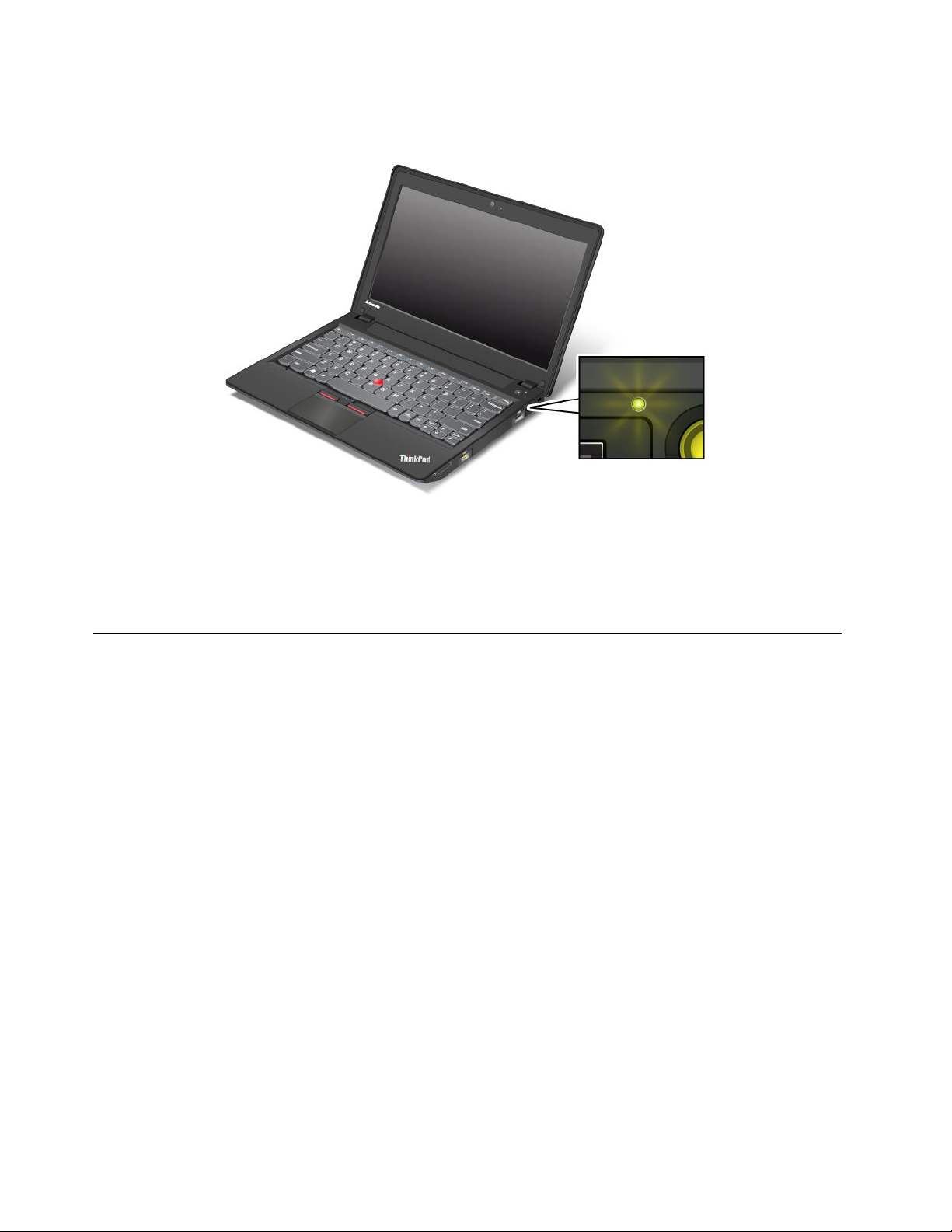
Wskaźnikstanuzasilania
Komputerjestwyposażonywewskaźnikpokazującystanzasilania.
Znaczenietegowskaźnikajestnastępujące:
•Zielony:zasilaczjestpodłączony.Jeśliwkomputerzejestzainstalowanyakumulator,wskaźnikświecina
zielono,gdyakumulatorjestnaładowany.
•Wyłączony:zasilaczniejestpodłączony.
Znajdowanieważnychinformacjioprodukcie
Tasekcjazawierainformacjepomocnewlokalizowaniuetykietytypuimodelukomputera,etykietyFCCIDi
ICCerticationorazCertykatuAutentycznościsystemuWindows
®
.
10Podręcznikużytkownika
Page 29
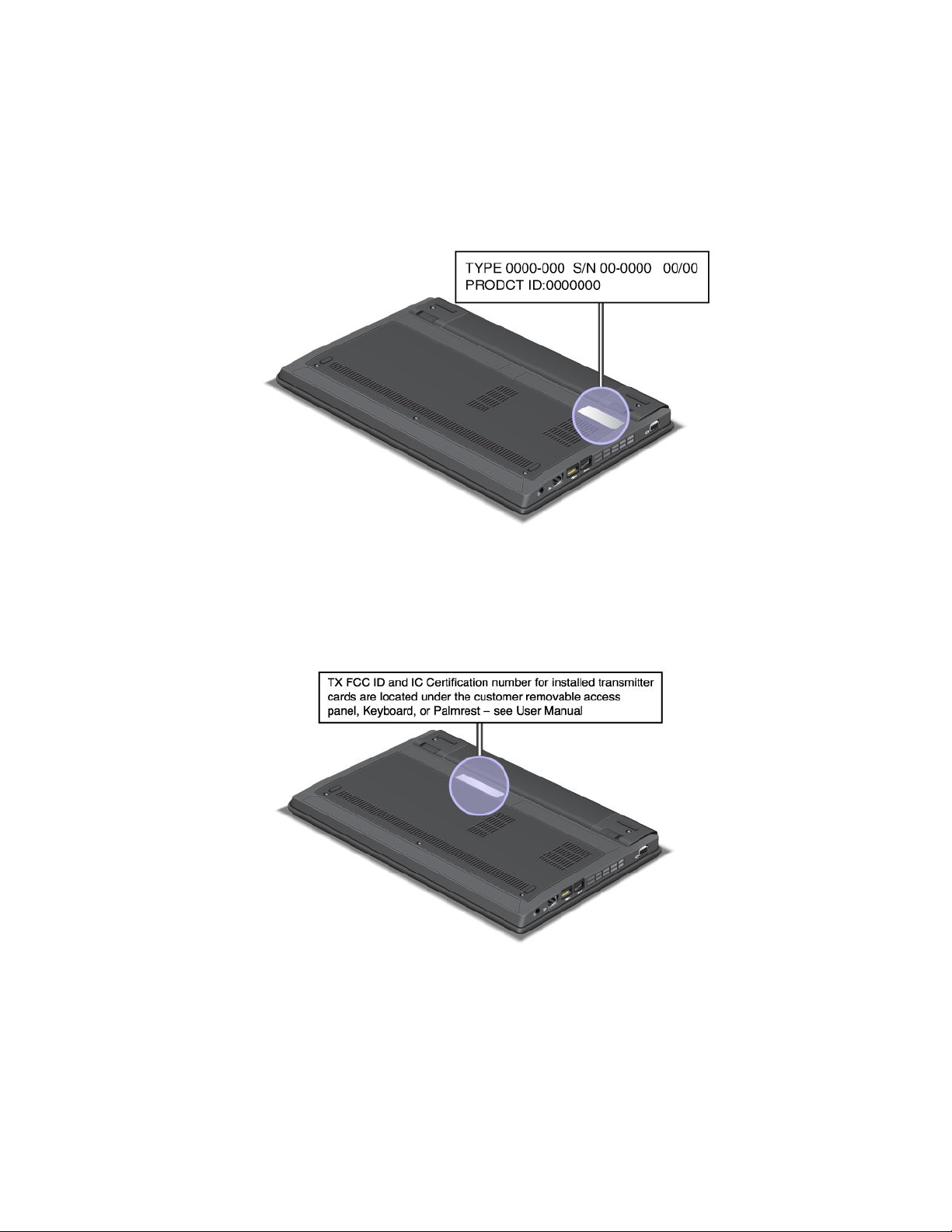
Etykietatypuimodelukomputera
Rolęidentykatorakomputerapełnietykietazjegonazwątypuimodelu.ZwracającsiędoLenovoopomoc,
wartopodawaćtedane,ponieważułatwiąoneserwisantomdokładneustalenieparametrówkomputera
iznalezienierozwiązańzaistniałychproblemów.
Typimodelkomputeraznajdujesięnanastępująceetykiecie.
EtykietaznumeramiFCCIDiICCertication
NaobudowiekomputeraniemanumeruFCCIDaniICCerticationdlakartyPCIExpressMini.Etykietaz
numeramiFCCIDiICCerticationjestprzyklejonadokartyzainstalowanejwgnieździekartyPCIExpress
Minikomputera.
Rozdział1.Przegląd11
Page 30
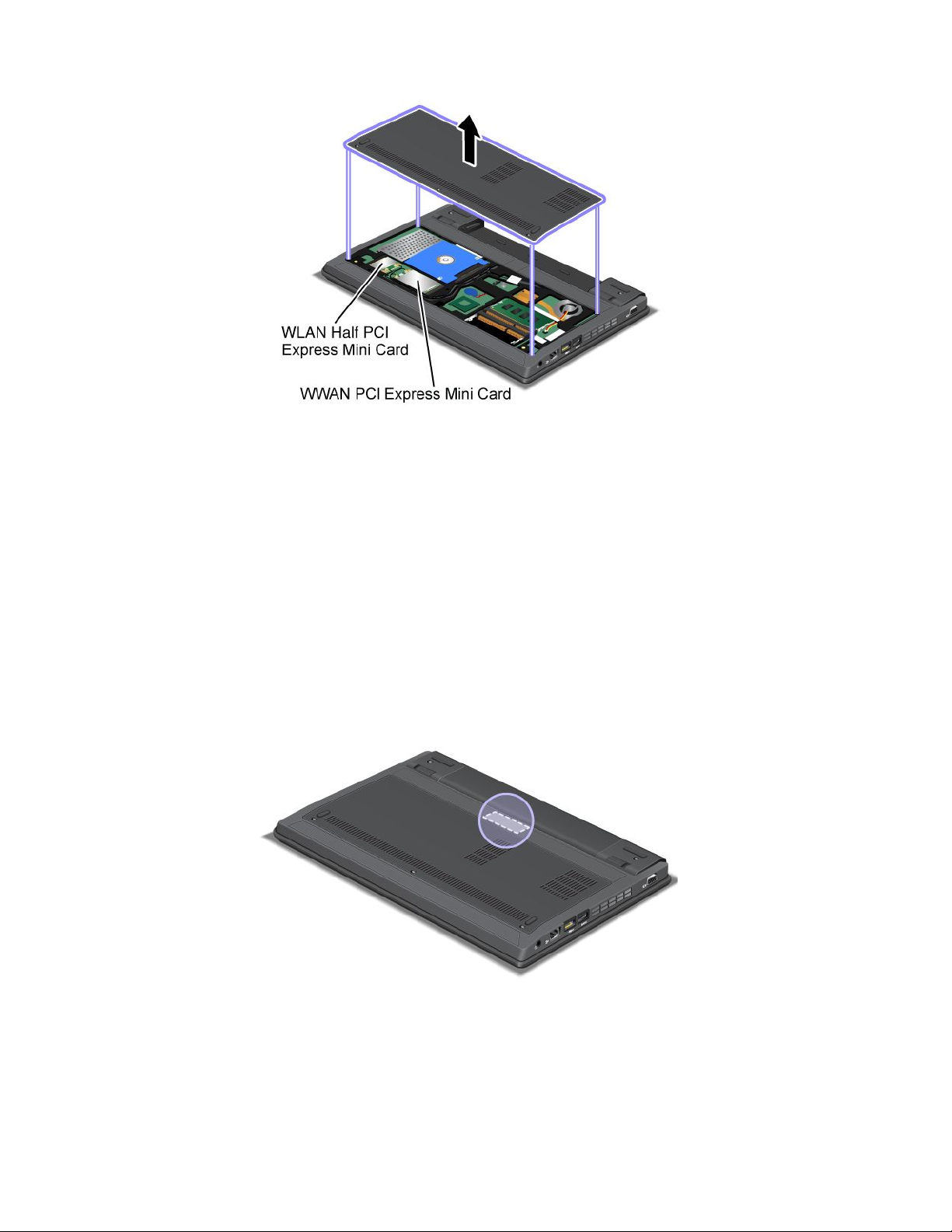
JeśliwkomputerzeniemazainstalowanejfabryczniezintegrowanejkartysiecibezprzewodowejPCIExpress
Mini,możnajązainstalować.Wtymcelunależywykonaćproceduręopisanąwtemacie„Instalowanie
iwymianakartyPCIExpressMinidlapołączeniabezprzewodowegoLAN/WiMAX“nastronie87
„InstalowanieiwymianakartyPCIExpressMinidlapołączeniabezprzewodowegoWAN“nastronie91.
lub
EtykietaCertykatuAutentyczności
EtykietaCertykatuAutentycznościzainstalowanegofabryczniesystemuoperacyjnegozawierainformacjeo
identykatorzeproduktuikluczuproduktudlakomputera.Informacjetenależyzapisaćiprzechowywaćw
bezpiecznymmiejscu.Mogąonebyćpotrzebnedouruchomieniakomputeralubponownegozainstalowania
systemuoperacyjnego.
Nanastępującejilustracjipokazanomiejsce,wktórymumieszczonoetykietę.
12Podręcznikużytkownika
Page 31

Elementy
Procesor
•Abywyświetlićwłaściwościsystemukomputera,kliknijprzyciskStart,kliknijprawymprzyciskiemmyszy
pozycjęKomputer(wsystemieWindowsXP—Mójkomputer),anastępniezmenurozwijanegowybierz
pozycjęWłaściwości.
Pamięć
•Synchronicznapamięćdynamicznaodostępiebezpośrednim(DDR3SDRAM)
Urządzeniepamięcimasowej
•Dysktwardy2,5"(owysokości7mm)
•DyskSSD2,5"(owysokości7mm)
Ekran
KolorowyekranwykorzystującytechnologięTFT.
•Wielkość:11,6"(295mm)
•Rozdzielczość:
-WyświetlaczLCD:maksymalnie1366x768,wzależnościodmodelu
-Monitorzewnętrzny:maksymalnie2456x1538(VGA)lub1920x1200(HDMI),wzależnościodmodelu
•Zintegrowanakamera(wwybranychmodelach)
Klawiaturę
•83,84lub88klawiszy
•UrządzeniewskazująceUltraNav(urządzenieTrackPointiurządzenietouchpad)
•KlawiszfunkcyjnyFn
•Przyciskiregulacjigłośności
•Przyciskwyciszaniagłośnika
•Przyciskwyciszaniamikrofonu
•Wbudowanemikrofony
Interfejs
•Złączamonitorazewnętrznego
•Gniazdkocomboaudio(słuchawkilubzestawsłuchawkowystereo)
•ZłączaUSB2.0
•ZłączeAlwaysOnUSB2.0
•ZłączeEthernetRJ45
•Czytniknośnikówcyfrowych„4w1“
•PortHDMI1.4
Opcjełącznościbezprzewodowej
•ZintegrowanakartasiecibezprzewodowejLAN
•ZintegrowanefunkcjeBluetooth(wwybranychmodelach)
Rozdział1.Przegląd13
Page 32

•ZintegrowanakartasiecibezprzewodowejWAN(wwybranychmodelach)
•ZintegrowanafunkcjaWiMAX(wwybranychmodelach)
Specykacje
Niniejszasekcjazawierazycznespecykacjekomputera.
Wymiary
•Szerokość:293,4mm(11,6")
•Głębokość:216mm(8,5")
•Wysokość:32,8mm(1,3")
Emisjaciepła
•Maks.65W(222BTU/h)
Źródłozasilania(zasilacz)
•Sinusoidalnenapięciewejściowe:50–60Hz
•Zakresnapięciawejściowego:100–240V,50–60Hz
Akumulator
•Litowy
Żywotnośćakumulatora
•PozostałąmocbateriipokazujewskaźnikPowerManagerBatteryGaugenapaskuzadań.
•PonadtoprogramPowerManagerwyświetlawskaźnikwkolorzezielonym,żółtymiczerwonym.
Akumulatornagwarancji,dlaktóregowskaźnikmakolorczerwony,podlegawymianiegwarancyjnej.
Środowiskooperacyjne
Niniejszasekcjazawierainformacjeośrodowiskupracykomputera.
Dopuszczalnewarunkizewnętrzne
•Maksymalnawysokośćprzynormalnymciśnieniu:3048m(10000stóp)
•T emperatura
-Nawysokoścido2438m(8000stóp)
-Jeślikomputerpracuje:od5,0°Cdo35,0°C(od41°Fdo95°F)
-Przechowywanie:od5,0°Cdo43,0°C(od41°Fdo109°F)
-Nawysokościpowyżej2438m(8000stóp)
-Maksymalnatemperaturadziałaniawwarunkachbezpodwyższonegociśnienia:31,3°C(88°F)
Informacja:Podczasładowaniaakumulatorajegotemperaturamusiwynosićconajmniej10°C(50°F).
•Wilgotnośćwzględna:
-Jeślikomputerpracuje:8%do80%
-Przechowywanie:5%do95%
14Podręcznikużytkownika
Page 33

Jeślitomożliwe,komputernależyumieścićwdobrzewentylowanymisuchymmiejscu,unikającwystawiania
nabezpośredniedziałaniepromienisłonecznych.
Nienależyumieszczaćwpobliżukomputeraurządzeńelektrycznych,takichjakwentylatory,radia,
klimatyzatoryikuchenkimikrofalowe.Silnepolamagnetycznegenerowaneprzezteurządzeniamogą
uszkodzićmonitoridanenadyskutwardymlubdyskuSSD.
Nienależyumieszczaćnapojównakomputerzeczypodłączonychdoniegourządzeniachanioboknich.
Rozlanypłynmożespowodowaćspięcielubinnegorodzajuuszkodzenie.
Nienależyjeśćanipalićnadklawiaturą.Jeśliresztkijedzenialubpopiółdostanąsiędownętrzaklawiatury,
mogąjąuszkodzić.
TechnologieioprogramowanieThinkVantage
FirmaLenovoinstalujefabrycznienakomputerachprzydatneaplikacje,którepomagająwrozpoczęciupracy
zkomputerem,utrzymaniuproduktywnościpracypodczaspodróżyorazzapewnieniuciągłościdziałania
komputera.Lenovooferujeudoskonalonezabezpieczenia,obsługęłącznościbezprzewodowej,możliwość
migracjidanychiinnerozwiązaniadlakomputera.
PoniższesekcjezawierająinformacjeotechnologiachThinkVantage
oferowanychprzezLenovo.
•„UzyskiwaniedostępudoaplikacjiwsystemieWindows7“nastronie15
•„AccessConnections“nastronie17
•„ActiveProtectionSystem“nastronie17
•„LenovoSolutionCenter“nastronie17
•„LenovoThinkVantageT ools“nastronie18
•„LenovoThinkVantageT oolbox“nastronie18
•„MessageCenterPlus“nastronie18
•„PasswordManager“nastronie19
•„PowerManager“nastronie19
•„ProductRecovery“nastronie19
•„PresentationDirector“nastronie19
•„RescueandRecovery“nastronie19
•„SimpleTap“nastronie19
•„SystemUpdate“nastronie19
•„ThinkVantageGPS“nastronie20
•„ThinkVantageProductivityCenter“nastronie20
®
iinnychrozwiązaniachkomputerowych
Informacja:AbydowiedziećsięwięcejotechnologiachThinkVantageiinnychrozwiązaniach
komputerowychoferowanychprzezLenovo,przejdźpodadreshttp://www.lenovo.com/support.
UzyskiwaniedostępudoaplikacjiwsystemieWindows7
WprzypadkukorzystaniazsystemuoperacyjnegoWindows7dostępdoaplikacjimożnauzyskiwać,
korzystajączjednejzmetodopisanychponiżej:
•MożnaotwieraćaplikacjezprogramuLenovoThinkVantageTools.
Rozdział1.Przegląd15
Page 34

KliknijkolejnopozycjeStart➙Wszystkieprogramy➙LenovoThinkVantageTools.Następnie,zależnie
odaplikacji,którąchceszotworzyć,kliknijdwukrotnieodpowiedniąikonę.
Informacja:JeśliikonaaplikacjiwoknienawigacjiaplikacjiLenovoThinkVantageToolsjestwyszarzona,
oznaczato,żeaplikacjęnależyzainstalowaćręcznie.Abyręczniezainstalowaćaplikację,kliknij
dwukrotnieikonęaplikacji.Następniepostępujzgodniezinstrukcjamiwyświetlanyminaekranie.Po
zakończeniuprocesuinstalacjiikonaaplikacjizostanieuaktywniona.
Tabela1.AplikacjewprogramieLenovoThinkVantageTools
AplikacjaNazwaikony
AccessConnections
ActiveProtectionSystem
LenovoScreenReadingOptimizerOptymalneustawieniadoczytania
LenovoThinkVantageT oolbox
lub
LenovoSolutionCenter
MobileBroadbandActivate
PasswordManager
PowerManager
RecoveryMediaDyskiFactoryRecovery
RescueandRecoveryLepszetworzenieiodtwarzaniekopiizapasowych
SimpleTapSimpleTap
SystemUpdate
ThinkVantageGPSGPS
PołączeniezInternetem
Poduszkapowietrznadladanych
Diagnostykasystemowa
Szerokopasmowałącznośćmobilna3G
Skarbiechaseł
Sterowaniezasilaniem
Aktualizacjeisterowniki
•MożnarównieżotwieraćaplikacjezPanelusterowania.
KliknijkolejnopozycjeStart➙Panelsterowania.Zależnieodaplikacji,którąchceszotworzyć,kliknij
odpowiedniąsekcję,anastępnieodpowiednizielonytekst.
Informacja:JeśliżądanejaplikacjiniemożeszznaleźćwPanelusterowania,otwórzoknonawigacji
aplikacjiLenovoThinkVantageT oolsikliknijdwukrotniewyszarzonąikonę,abyzainstalowaćżądaną
aplikację.Następniepostępujzgodniezinstrukcjamiwyświetlanyminaekranie.Pozakończeniuprocesu
instalacjiikonaaplikacjizostanieuaktywnionaimożnabędzieznaleźćaplikacjęwPanelusterowania.
SekcjewPanelusterowania,zielonetekstyiaplikacjewymienionowponiższejtabeli.
Tabela2.AplikacjewPanelusterowania
Aplikacja
AccessConnectionsSiećiInternet
ActiveProtectionSystemSystemizabezpieczenia
CommunicationsUtilitySprzętidźwięk
LenovoScreenReadingOptimizer
LenovoThinkVantageT oolbox
lub
LenovoSolutionCenter
SekcjaPanelusterowania
Sprzętidźwięk
Wyglądipersonalizacja
Systemizabezpieczenia
ZielonytekstwPanelusterowania
Lenovo—Połączeniez
Internetem
Lenovo—Poduszkapowietrzna
dladanych
Lenovo—Konferencjewsieci
web
Lenovo—Optymalneustawienia
doczytania
Lenovo—Diagnostyka
systemowa
16Podręcznikużytkownika
Page 35

Tabela2.AplikacjewPanelusterowania(ciągdalszy)
Aplikacja
MobileBroadbandActivate
PasswordManager
PowerManager
RecoveryMedia
RescueandRecovery
SimpleTap
SystemUpdateSystemizabezpieczenia
ThinkVantageGPSSiećiInternet
SekcjaPanelusterowania
SiećiInternetLenovo—Szerokopasmowa
Systemizabezpieczenia
KontaużytkownikówiFiltr
rodzinny
Sprzętidźwięk
Systemizabezpieczenia
Systemizabezpieczenia
Systemizabezpieczenia
Programy
Systemizabezpieczenia
AccessConnections
ZielonytekstwPanelusterowania
łącznośćmobilna3G
Lenovo—Skarbiechaseł
Lenovo—Sterowaniezasilaniem
Lenovo—DyskiFactory
Recovery
Lenovo—Lepszetworzeniei
odtwarzaniekopiizapasowych
SimpleTaprmyLenovo
Lenovo—Aktualizacjei
sterowniki
Lenovo—GPS
AccessConnections™toprogram„asystentałączności“służącydotworzeniaprolówlokalizacjii
zarządzanianimi.Wkażdymprolulokalizacjisąprzechowywanewszystkieustawieniakonguracjisieciowej
iinternetowejpotrzebnedonawiązywaniapołączeniazinfrastrukturąsieciowązokreślonejlokalizacji,
takiejjakdomczybiuro.
Przełączającprolelokalizacjiprzyprzenoszeniukomputerazmiejscanamiejsce,możnaszybkoiłatwo
połączyćsięzsiecią,bezkoniecznościponownego,ręcznegokongurowaniaustawieńiponownego
uruchamianiakomputerazakażdymrazem.
ActiveProtectionSystem
ProgramActiveProtectionSystem™chronidysktwardy,gdyczujnikwstrząsówwewnątrzkomputera
wykryjewarunki,któremogłybyspowodowaćuszkodzeniedyskutakie,jak:przekrzywieniesystemu,
nadmiernewibracjelubwstrząsy.Dysktwardyjestmniejnarażonynauszkodzenie,gdyniepracuje,dlatego
programzatrzymujejegoobrotyimożerównieżprzesunąćgłowiceodczytu/zapisudoobszarów,które
niezawierajądanych.Gdytylkoczujnikwstrząsówwykryje,żeotoczeniejestznowustabilne(nastąpiła
minimalnazmianaprzekrzywieniasystemu,wibracjilubwstrząsów),programponowniewłączadysktwardy.
LenovoScreenReadingOptimizer
AplikacjaLenovoScreenReadingOptimizertowygodneśrodowiskopracydlaprogramówdoczytania.
Możewykryćpołożenieekranukomputeraiodpowiedniozmienićorientacjęobrazu.Umożliwiarównież
zmianęjasnościekranu.
LenovoSolutionCenter
Informacja:Wzależnościoddatyprodukcjikomputera,dlacelówdiagnostycznychfabrycznie
zainstalowanonanimalboprogramLenovoSolutionCenter,alboprogramLenovoThinkVantageToolbox.
DodatkoweinformacjeoprogramieLenovoThinkVantageToolbox—patrz„LenovoThinkVantageToolbox“
nastronie18.
Rozdział1.Przegląd17
Page 36

ProgramLenovoSolutionCenterpomagawrozwiązywaniuproblemówzkomputerem.Opróczwykonywania
testówdiagnostycznych,programdostarczainformacjiiwskazówekdotyczącychzapewnieniamaksymalnej
wydajności,zbierainformacjeosystemie,staniezabezpieczeńorazinformacjedotyczącewsparcia.
Szczegółoweinformacje—patrz„Diagnozowanieproblemów“nastronie133
AbyuruchomićprogramLenovoSolutionCenterwsystemieWindows7,zobacztemat„Uzyskiwanie
dostępudoaplikacjiwsystemieWindows7“nastronie15.
.
LenovoThinkVantageTools
ProgramLenovoThinkVantageToolsułatwiapracęipozwalazwiększyćjejbezpieczeństwodziękiłatwemu
dostępowidoróżnychtechnologii,takichjak:
•LenovoSolutionCenterlubLenovoThinkVantageToolbox(zależnieoddatyprodukcji)
•PowerManager
•RescueandRecovery
•SystemUpdate
AbyuzyskaćdostępdoprogramuLenovoThinkVantageTools,wybierzkolejnoopcjeStart➙Wszystkie
programy➙LenovoThinkVantageTools.
Informacja:ProgramLenovoThinkVantageToolsjestdostępnyjedynienakomputerach,na
którychfabryczniezainstalowanosystemoperacyjnyWindows7.Jeślinakomputerzezsystemem
operacyjnymWindows7niezainstalowanofabrycznietegoprogramu,możeszgopobraćz:
http://www.lenovo.com/support.
LenovoThinkVantageToolbox
Informacja:Wzależnościoddatyprodukcjikomputera,dlacelówdiagnostycznychfabrycznie
zainstalowanonanimalboprogramLenovoSolutionCenter,alboprogramLenovoThinkVantageToolbox.
DodatkoweinformacjeoprogramieLenovoSolutionCenter—patrz„LenovoSolutionCenter“.
ProgramLenovoThinkVantageToolboxumożliwiaprzeglądaniesymptomówproblemówzkomputeremoraz
znajdowanieichrozwiązań.Ponadtoautomatyczniepowiadamia,jeśliwymaganejestdziałanie,zapewnia
pomocorazoferujezaawansowanądiagnostykęihistoriędiagnostyczną.
AbyuruchomićprogramLenovoThinkVantageToolbox:
•Windows7:patrz„UzyskiwaniedostępudoaplikacjiwsystemieWindows7“nastronie15
•WindowsVistaiWindowsXP:kliknijkolejnopozycjeStart➙Wszystkieprogramy➙ThinkVantage➙
LenovoThinkVantageT oolbox.
DodatkoweinformacjenatematprogramuLenovoThinkVantageToolbox—patrzsysteminformacji
pomocytegoprogramu.
.
MessageCenterPlus
ProgramMessageCenterPluswyświetlakomunikatyinformująceopomocnymoprogramowaniu
zainstalowanymfabrycznienakomputerze.Oprogramowanietoumożliwiazarządzaniepołączeniami
przewodowymiibezprzewodowymi,ochronędanychwraziewystąpieniaproblemuorazautomatyczne
diagnozowanieirozwiązywaniepotencjalnychproblemówzkomputerem.PonadtoprogramMessageCenter
Plusinformujeonowychaktualizacjachdostępnychdlakomputera.
18Podręcznikużytkownika
Page 37

PasswordManager
ProgramPasswordManagerumożliwiaużytkownikomzarządzaniewszystkimiichpoufnymiiłatwymido
zapomnieniainformacjamidotyczącymilogowaniadoaplikacjiiserwisówWWW,takimijakidentykatory
użytkowników,hasłaiinneinformacjeosobiste,atakżezapamiętywanietychinformacji.
PowerManager
ProgramPowerManagertowygodneielastycznezarządzaniezasilaniemkomputera.Korzystającz
programuPowerManager,możnadopasowaćustawieniazasilaniatak,abyosiągnąćrównowagęmiędzy
wydajnościąienergooszczędnością.
ProductRecovery
Tenprogramumożliwiautworzenienośnikasłużącegodoodtwarzaniazawartościdyskusystemowegolub
dyskutwardego,tzn.przywracaniastanudysku,wjakimzostałonfabryczniedostarczonyzkomputerem.
Informacjedotyczącesposobukorzystaniaztegoprogramu—patrz„Tworzenienośnikówdoodtwarzaniai
korzystanieznich“nastronie67.
PresentationDirector
PresentationDirectortonarzędziedokonguracjiwyświetlania,któreułatwiaprzedstawianieprezentacji.
Umożliwiaonorównieżtworzenieschematówwyświetlaniaizarządzanienimi.Jednakdomyślnieprogram
PresentationDirectormakilkawstępniezdeniowanychschematówprezentacji.Możnastosowaćjedo
własnychprezentacjibezkoniecznościkongurowanianowychschematów.Abyzastosowaćschemat
prezentacji,możnarównieżużyćklawiszyFn+F7.
Informacja:JeślikomputerjestmodelemzsystememWindows7,programPresentationDirectorniejest
obsługiwany,ponieważsystemoperacyjnyWindows7zamiasttegoobsługujeekranyzewnętrzne.
RescueandRecovery
ProgramRescueandRecovery®tojednoprzyciskowerozwiązaniedoodtwarzania,obejmującezestaw
narzędzidosamoodtwarzaniapomocnychwdiagnozowaniuproblemówzkomputerem,uzyskiwaniu
pomocyorazodzyskiwaniusprawnościkomputerapoawariachsystemu,nawetjeśliniemożnauruchomić
systemuoperacyjnegoWindows.AbyotworzyćprogramRescueandRecovery:
SimpleTap
ProgramSimpleTapzapewniaszybkidostępdopodstawowychustawieńkomputera,takichjakwyciszanie
głośników,regulacjagłośności,blokowaniesystemuoperacyjnegokomputera,uruchamianieprogramu,
otwieraniestronyWWW,otwieranieplikuitd.
AbyuruchomićprogramSimpleTap,należywykonaćdowolnązponiższychczynności:
•KliknijikonęSimpleT apnapulpicie.
•Dwomapalcamidwukrotniestuknijwurządzenietouchpad.
Informacja:ProgramSimpleTapjestdostępnyjedynienakomputerach,naktórychfabryczniezainstalowano
systemoperacyjnyWindows7.JeślinakomputerzezsystememoperacyjnymWindows7niezainstalowano
fabrycznieprogramuSimpleTap,możeszgopobraćz:http://www.lenovo.com/support.
SystemUpdate
ProgramSystemUpdatepomagawutrzymywaniuaktualnościoprogramowaniakomputerapoprzez
pobieranieiinstalowaniepakietówoprogramowania(aplikacjiThinkVantage,sterownikówurządzeń,
Rozdział1.Przegląd19
Page 38

aktualizacjioprogramowaniawbudowanegoUEFIorazaplikacjiinnychrm).Dooprogramowania,które
należyregularnieaktualizować,należąprogramydostarczaneprzezLenovo,takiejakRescueandRecovery.
ThinkVantageGPS
JeślikartaPCIExpressMinizainstalowanawkomputerzeobsługujenawigacjęGPS,komputermoże
odbieraćsygnałyzsatelitówGPSiustalaćswojepołożenie.JeślikomputerjestpołączonyzInternetem,
możeszznaleźćswojąlokalizacjęnawyświetlanejwczasierzeczywistymmapieoferowanejprzezserwis
MapyGooglelubMicrosoft
®
Bing™Maps.
ThinkVantageProductivityCenter
ProgramThinkVantageProductivityCenterzapewniazintegrowanyinterfejsużytkownikapomagającyw
kongurowaniukomputera,lepszymzrozumieniujegofunkcjiorazusprawnianiupracyznim.Umożliwia
dostępdotechnologiiThinkVantage,wyświetlaniekomunikatówpochodzącychodrmyLenovooraz
wykonywanienajczęściejprzeprowadzanychzadań,takichjakkongurowanieurządzeń,kongurowanie
siecibezprzewodowejorazzarządzaniekomputeremijegokonserwacja.
AbyotworzyćprogramThinkVantageProductivityCenterwsystemieWindowsXPlubWindowsVista,kliknij
kolejnopozycjeStart➙Wszystkieprogramy➙ThinkVantage➙ProductivityCenter.
Informacja:ProgramThinkVantageProductivityCenterjestdostępnyjedynienakomputerach,naktórych
fabryczniezainstalowanosystemoperacyjnyWindowsXPlubWindowsVista.
20Podręcznikużytkownika
Page 39

Rozdział2.Używaniekomputera
Tenrozdziałzawierainformacjepoświęconekorzystaniuzniektórychskładnikówkomputera.
Niniejszyrozdziałzawieranastępującetematy:
•„Rejestrowaniekomputera“nastronie21
•„Częstozadawanepytania(FAQ)“nastronie21
•„Klawiszeiprzyciskispecjalne“nastronie23
•„KorzystaniezurządzeniawskazującegoUltraNav“nastronie26
•„Zarządzaniezasilaniem“nastronie30
•„Łączeniesięzsiecią“nastronie35
•„Korzystaniezprojektoralubmonitorazewnętrznego“nastronie44
•„Korzystaniezprolukolorów“nastronie47
•„Korzystaniezfunkcjiaudio“nastronie47
•„Korzystaniezezintegrowanejkamery“nastronie48
•„Korzystaniezczytnikanośnikówcyfrowych“nastronie51
Rejestrowaniekomputera
Informacjeozarejestrowanymkomputerzesąwprowadzanedobazydanych,copozwalarmieLenovo
nakontaktzużytkownikiemwprzypadkuzwrotuproduktulubinnegopoważnegoproblemu.Ponadtow
pewnychlokalizacjachzarejestrowanymużytkownikomsąoferowanerozszerzoneprzywilejeiusługi.
ZarejestrowaniekomputerawrmieLenovodajerównieżnastępującekorzyści:
•szybszyserwispozgłoszeniuproblemurmieLenovo;
•automatycznepowiadamianieomożliwościachuzyskaniabezpłatnegooprogramowaniaispecjalnych
ofertachpromocyjnych.
RejestrowaniekomputerawrmieLenovo—patrzhttp://www.lenovo.com/register.Następniepostępuj
zgodniezinstrukcjamiwyświetlanyminaekranie.
Częstozadawanepytania(FAQ)
Wtymtemaciepodanokilkaporad,któremogąpomócwzoptymalizowaniunotebookaThinkPad.
Abyzapewnićnajwyższąwydajnośćkomputera,przejrzyjnastępującąstronęWWW,gdzie
znajdzieszinformacjeorozwiązywaniuproblemówiodpowiedzinaczęstozadawanepytania:
http://www.lenovo.com/support/faq.
Jesteśwpodróżyimusiszefektywniejużywaćakumulatora?
•Abyzaoszczędzićenergięlubzawiesićpracękomputerabezzamykaniaaplikacjilubzapisywaniaplików,
zobacz„Trybyoszczędzaniaenergii“nastronie32
.
©CopyrightLenovo2011
21
Page 40

•Abyosiągnąćrównowagęmiędzywydajnościąienergooszczędnością,utwórzizastosujplanyzasilania
(wsystemieWindowsXP—schematyzasilania)zapomocąprogramuPowerManager.
•Jeślikomputerbędziewyłączonyprzezdłuższyczas,możeszzapobiecwyczerpywaniusięakumulatora,
używającotworuresetowaniaawaryjnego.Informacjeolokalizacjiotworuresetowaniaawaryjnego—
patrz„Widokodspodu“nastronie7.
Martwiszsięobezpieczeństwolubmusiszbezpieczniepozbyćsiędanychprzechowywanych
nadyskutwardymlubdyskuSSD?
•PrzeczytajsekcjęBezpieczeństwo,abydowiedziećsię,jakchronićkomputerprzedkradzieżąidostępem
bezuprawnień.
•ZainstalowanyfabrycznienakomputerzeprogramPasswordManagerumożliwiawykonywaniewielu
zadańzwiązanychzzabezpieczeniami,którepomagająwochroniekomputera.Abyzapewnić
bezpieczeństwosystemu,skongurujprogramPasswordManagerzapomocąkreatorakonguracji.
•PrzedusunięciemdanychzdyskutwardegolubdyskuSSDzobacztemat„Uwagadotyczącausuwania
danychzdyskutwardegolubdyskuSSD“nastronie64
.
Maszproblemyznawiązywaniempołączeniawróżnychlokalizacjach?
•Abyrozwiązaćproblemyzsieciąbezprzewodową,patrzhttp://www.lenovo.com/support/faq.
•ProgramAccessConnectionspozwalanakorzystaniezfunkcjiłącznościbezprzewodowej.
•Abydowiedziećsięwięcejofunkcjachłącznościbezprzewodowejkomputera,patrz„Połączenia
bezprzewodowe“nastronie35.
•Przedpodróżąprzeczytajporadypodanewtemacie„Podróżowaniezkomputerem“nastronie55.
•Abywłączyćlubwyłączyćfunkcjęłącznościbezprzewodowej,naciśnijklawiszeFn+F5.
Częstoprzedstawiaszprezentacjelubpodłączaszmonitorzewnętrzny?
•Upewnijsię,żepostępujeszzgodniezprocedurą„Podłączaniemonitorazewnętrznego“nastronie44
.
•Dziękifunkcjirozszerzaniapulpitudanewyjściowemożnawyświetlaćzarównonaekraniekomputera,jaki
namonitorzezewnętrznym.
Musiszpodłączyćlubwymienićurządzenie?
•PatrzRozdział6„Wymianaurządzeń“nastronie75
,abyuzyskaćwięcejinformacjidotyczącychwymiany
urządzeńkomputera.
•PatrzRozdział7„Ulepszaniekomputera“nastronie101,abyuzyskaćwięcejinformacjidotyczących
ulepszaniafunkcjikomputera.
Używaszkomputeraodpewnegoczasuidziałaoncorazwolniej?
•Patrz„Ogólneporadydotyczącezapobieganiaproblemom“nastronie127.
•Zapomocązainstalowanegofabrycznieoprogramowaniamożeszsamodzielniediagnozowaćproblemy.
•Rozwiązaniadoodtwarzania—patrzRozdział5„Odtwarzanie—przegląd“nastronie67.
Wydrukujponiższesekcjeitrzymajjezkomputeremnawypadek,gdybypomocelektronicznabyła
niedostępna,gdybędziepotrzebna.
•„Instalowanienowegosystemuoperacyjnego“nastronie103
•„Komputerprzestajereagować“nastronie134
•„Problemyzzasilaniem“nastronie154
22Podręcznikużytkownika
Page 41

Klawiszeiprzyciskispecjalne
Komputermakilkaklawiszyiprzyciskówspecjalnych.
Kombinacjeklawiszyfunkcyjnych
Ustawiającklawiszefunkcyjne,możnanatychmiastzmieniaćopcjepracy.Abyskorzystaćztejfunkcji,należy
nacisnąćiprzytrzymaćklawiszFn1,anastępnienacisnąćjedenzklawiszyfunkcyjnych2.
Przyciskigłośnościiwyciszania
•Fn+Esc:Wyciszaniegłośników
•Fn+F1:Zmniejszaniegłośnościgłośników
•Fn+F2:Zwiększaniegłośnościgłośników
Wprzypadkuwyciszeniadźwiękuiwyłączeniakomputeradźwiękpozostajewyciszonypoponownym
włączeniukomputera.Abywłączyćdźwięk,należynacisnąćklawiszzwiększaniagłośnościgłośników
lubzmniejszaniagłośnościgłośników.
•Fn+F3:Wyciszaniemikrofonu
Wszystkieurządzenianagrywającemożnaprzełączaćmiędzystanemwyciszeniaastanemwyłączonego
wyciszenia,naciskającklawiszwyciszaniamikrofonu.Jesttoustawieniedomyślne.
Oszczędnośćenergii
Fn+F4
Umożliwiawprowadzeniekomputeradotrybuuśpienia(wstrzymania).Abypowrócićdonormalnegotrybu
działania,należynacisnąćsamklawiszFn,bezklawiszafunkcyjnego.
Informacja:Jeślitakombinacjamabyćużywanadowprowadzaniakomputeradotrybuhibernacjilubtrybu
brakuaktywności(wsystemieWindowsXP—dozamykaniakomputeralubwyświetlaniapaneluwyłączania
komputera),należyzmienićodpowiednieustawieniawprogramiePowerManager.
Włączanielubwyłączaniefunkcjiłącznościbezprzewodowej
•Fn+F5
Rozdział2.Używaniekomputera23
Page 42

Umożliwiawłączanielubwyłączaniewbudowanychfunkcjiłącznościbezprzewodowej.Naciśnięcie
klawiszyFn+F5powodujewyświetlenielistyfunkcjiłącznościbezprzewodowej.Natejliściemożna
szybkozmienićstanposzczególnychfunkcji.
Informacja:Abydowłączaniaiwyłączaniafunkcjiłącznościbezprzewodowejmożnabyłoużywać
klawiszyFn+F5,nakomputerzemusząbyćzainstalowanenastępującesterownikiurządzeń:
-sterownikzarządzaniazasilaniem;
-UrządzenieOnScreenDisplay;
-sterownikiurządzeńbezprzewodowych.
Informacjeofunkcjachłącznościbezprzewodowej—patrz„Połączeniabezprzewodowe“nastronie35
Wyświetlanieustawieńkameryiaudio
•Fn+F6
NaciśnięcieklawiszyFn+F6powodujeotwarcieoknaustawieńkameryiaudioorazwłączeniepodglądu
obrazuzkamery.Wtymokniemożnazmienićustawieniakameryiaudio.
Informacja:Obszarustawieńkamerypojawiasiętylkowprzypadku,gdykomputermazintegrowaną
kamerę.Więcejinformacjiznajdujesięwpodrozdziale„Korzystaniezezintegrowanejkamery“nastronie
.
48
Stosowanieschematuprezentacji
•Fn+F7
Umożliwiabezpośredniezastosowanieschematuprezentacji,bezkoniecznościuruchamianiaprogramu
PresentationDirector.
AbywyłączyćtęfunkcjęiużywaćkombinacjiklawiszyFn+F7doprzełączanialokalizacjiwyświetlania
danychwyjściowych,należyuruchomićprogramPresentationDirectorizmienićodpowiednieustawienia.
KliknijkolejnopozycjeStart➙Wszystkieprogramy➙ThinkVantage➙PresentationDirector.
Informacjedotyczącestosowaniaschematuprezentacji—patrz„PresentationDirector“nastronie19.
.
Informacja:JeślikomputerjestmodelemzsystememWindows7,nieobsługujeschematówprezentacji,
alekombinacjaklawiszyFn+F7możebyćnadalużywanadoprzełączanialokalizacjiwyświetlania
danychwyjściowych.
Przełączanielokalizacjiwyświetlaniadanychwyjściowych
•Fn+F7
Windows7:
Umożliwiaprzełączeniemiędzyekranemkomputeraamonitoremzewnętrznym.WsystemieWindowssą
dostępnenastępującetrzyopcjewyświetlania:
-T ylkoekrankomputera(LCD)
-Ekrankomputeraimonitorzewnętrzny(tensamobraz)
-Ekrankomputeraimonitorzewnętrzny(funkcjarozszerzonegopulpitu)
-T ylkomonitorzewnętrzny
Informacja:Doprzełączaniamiędzyekranemkomputeraamonitoremzewnętrznymmożnarównież
używaćkombinacjiklawiszyWin+P.
WindowsXP:
Umożliwiaprzełączeniemiędzyekranemkomputeraamonitoremzewnętrznym.Jeślijestpodłączony
monitorzewnętrzny,danewyjściowekomputeramogąbyćwyświetlanewjednymznastępującychtrybów:
24Podręcznikużytkownika
Page 43

-Monitorzewnętrzny(ekranCRT)
-Ekrankomputeraimonitorzewnętrzny(ekranLCD+CRT)
-Ekrankomputera
Uwagi:
-T afunkcjaniejestobsługiwana,jeślinaekraniekomputerainamonitorzezewnętrznymsąwyświetlane
inneobrazy(funkcjarozszerzonegopulpitu).
-T afunkcjaniedziałapodczasodtwarzanialmuDVDlubnagraniawideo.
Abywłączyćtęfunkcję,należyuruchomićprogramPresentationDirectorizmienićodpowiednie
ustawienia.KliknijkolejnopozycjeStart➙Wszystkieprogramy➙ThinkVantage➙Presentation
DirectorizmieńustawieniaklawiszyFn+F7.
Funkcjeregulacjijasności
•Fn+F8
KombinacjaklawiszyFn+F8służydozmniejszaniajasnościekranu.
Umożliwiaprzyciemnienieekranukomputera.Celemtejmetodyjestczasowazmianapoziomujasności.
Abyzmienićdomyślnypoziomjasności,należyzmienićustawieniaopcjizasilaniawPanelusterowanialub
użyćprogramuPowerManager.
•Fn+F9
KombinacjaklawiszyFn+F9służydozwiększaniajasnościekranu.
Umożliwiarozjaśnienieekranukomputera.Celemtejmetodyjestczasowazmianapoziomujasności.Aby
zmienićdomyślnypoziomjasności,należyzmienićustawieniaopcjizasilaniawPanelusterowanialub
użyćprogramuPowerManager.
Sterowaniemultimediami
•Fn+F10:Przejściedopoprzedniegoutworu/sceny
•Fn+F11:Odtwarzanielubwstrzymanie
•Fn+F12:Przejściedonastępnegoutworu/sceny
Rozdział2.Używaniekomputera25
Page 44

KlawiszsystemuWindowsiklawiszaplikacji
KlawiszsystemuWindows
Naciśnięcieklawisza1powodujewyświetleniemenuStartsystemuWindows.
JednoczesnenaciśnięcietegoiinnegoklawiszapowodujewyświetlenieoknaWłaściwościsystemulub
Komputer(wsystemieWindowsXP—Mójkomputer).Szczegóły—patrzpomocwsystemieoperacyjnym
Windows.
Innefunkcje
•Fn+B:pełnitęsamąfunkcjęcoklawiszBreak.
•Fn+P:pełnitęsamąfunkcjęcoklawiszPause.
•Fn+S:pełnitęsamąfunkcjęcoklawiszSysRq.
•Fn+C:pełnitęsamąfunkcjęcoklawiszScrLK.
•Fn+I:pełnitęsamąfunkcjęcoklawiszInsert.
KorzystaniezurządzeniawskazującegoUltraNav
KomputermożebyćwyposażonywurządzeniewskazująceUltraNav.UrządzenieUltraNavskładasięz
urządzeńTrackPointitouchpad.Każdeztychurządzeńsamojesturządzeniemwskazującymzfunkcjami
podstawowymiirozszerzonymi.Obateurządzeniamożnakongurować,wybierającpreferowaneustawienia:
•SetboththeTrackPointandthetouchpadaspointingdevices.(Ustawobaurządzenia,T rackPointi
touchpad,jakourządzeniawskazujące).
Toustawienieumożliwiakorzystaniezewszystkichpodstawowychirozszerzonychfunkcjiurządzeń
TrackPointitouchpad.
•SettheTrackPointasthemainpointingdeviceandthetouchpadforextendedfunctionsonly.
(UstawurządzenieTrackPointjakogłówneurządzeniewskazujące,aurządzenietouchpadtylkodla
funkcjirozszerzonych).
Toustawienieumożliwiakorzystaniezewszystkichpodstawowychirozszerzonychfunkcjiurządzenia
TrackPoint,ograniczającmożliwościużywaniaurządzeniatouchpaddofunkcjiprzewijania,wybierania
strefiwskaźnikaspowolnionego.
26Podręcznikużytkownika
Page 45

•SetthetouchpadasthemainpointingdeviceandtheTrackPointfortheextendedfunctionsonly.
(Ustawurządzenietouchpadjakogłówneurządzeniewskazujące,aurządzenieTrackPointtylkodla
funkcjirozszerzonych).
Toustawienieumożliwiakorzystaniezwszystkichpodstawowychirozszerzonychfunkcjiurządzenia
touchpad,ograniczającmożliwościużywaniaurządzeniaTrackPointdofunkcjiprzewijaniailupy.
•SettheTrackPointasthemainpointingdevice,anddisablethetouchpad.(Ustawurządzenie
TrackPointjakogłówneurządzeniewskazująceiwyłączurządzenietouchpad).
•Setthetouchpadasthemainpointingdevice,anddisabletheTrackPoint.(Ustawurządzenie
touchpadjakogłówneurządzeniewskazująceiwyłączurządzenieTrackPoint).
ZmianaustawieńurządzeniaUltraNav
UstawieniaurządzeniaUltraNavmożnazmienićnakarcieUltraNavoknaMouseProperties(Właściwości
myszy).Abyjeotworzyć,użyjjednejznastępującychmetod:
•UżyjmenuStartkomputera:
-Windows7:kliknijkolejnopozycjeStart➙Panelsterowania➙Sprzętidźwięk➙Mysz➙UltraNav.
-WindowsXP:kliknijkolejnopozycjeStart➙Panelsterowania➙Drukarkiiinnysprzęt➙Mysz➙
UltraNav.
UstawieniaurządzeniaUltraNavmożnarównieżzmienić,klikającikonęUltraNavnapaskuzadań.Aby
wyświetlićikonęUltraNavnapaskuzadań,patrz„DodawanieikonyUltraNavdopaskazadań“nastronie30
KorzystaniezurządzeniawskazującegoTrackPoint
.
UrządzeniewskazująceTrackPointskładasięzwodzika1naklawiaturzeitrzechprzyciskówznajdujących
sięudołuklawiatury.Abyprzesunąćwskaźnik5naekranie,naciśnijnakładkęprzeciwpoślizgowąna
wodzikuwdowolnymkierunkurównoległymdoklawiatury.Samwodziksięnieporusza.Szybkość,zjaką
przesuwasięwskaźnik,zależyodzastosowanejsiłynaciskunawodzik.Funkcjelewego
4iprawego2
przyciskuodpowiadająfunkcjomlewegoiprawegoprzyciskukonwencjonalnejmyszy.Środkowyprzycisk
urządzeniaTrackPoint
3,zwanypaskiemprzewijania,umożliwiaprzewijaniestronWWWidokumentóww
dowolnymkierunkubezkoniecznościużywaniagracznegopaskaprzewijaniazbokuoknanaekranie.
JeśliniemaszdoświadczeniawkorzystaniuzurządzeniaT rackPoint,pomocnebędąnastępująceinstrukcje:
1.Ułóżdłoniewpozycjidopisaniailekkonaciśnijpalcemwskazującymnawodzikwkierunku,wktórym
chceszprzesunąćwskaźnik.
Naciśnijnawodzikwkierunkuodsiebie,abyprzesunąćwskaźnikwgórę,dosiebie,abyprzesunąćgo
wdół,iwlewolubwprawo,abyprzesunąćgonaboki.
Rozdział2.Używaniekomputera27
Page 46

Informacja:Wskaźnikmoże„dryfować“.Niejesttousterka.Przestańnakilkasekundużywać
urządzeniaTrackPoint,awskaźniksięzatrzyma.
2.Abyzaznaczyćiprzeciągnąć,naciśnijkciukiemlewylubprawyprzyciskiprzesuńwodzikurządzenia
TrackPoint.
DostosowywanieurządzeniaTrackPoint
MożliwościdostosowaniaurządzeniawskazującegoTrackPointijegoprzyciskówsąnastępujące:
•przełączeniefunkcjilewegoiprawegoprzycisku;
•zmianaczułościurządzeniaTrackPoint;
•Włączeniefunkcjilupy.
•włączeniefunkcjiprzewijaniaurządzeniaTrackPoint;
•włączenieporaddotyczącychprzewijaniazapomocąurządzeniaTrackPoint.
Wymiananakładki
Nakładkę1nakońcuwodzikaurządzeniaTrackPointmożnawymienić.Sposóbwymianyprzedstawiono
narysunku.
Informacja:Wprzypadkuwymianyklawiaturynowaklawiaturajestdostarczanaznakładkądomyślną.Jeśli
chcesz,możeszzachowaćnakładkęstarejklawiaturyiużywaćjejznowąklawiaturą.
28Podręcznikużytkownika
Page 47

Korzystaniezurządzeniatouchpad
Urządzenietouchpadtopłytkadotykowa1poniżejprzyciskówurządzeniaT rackPointudołuklawiatury.
Abyprzesunąćwskaźnik2naekranie,przesuńpalcempopłytcewkierunku,wktórymchceszprzesunąć
wskaźnik.
Korzystaniezwielodotykowegourządzeniatouchpad
Urządzenietouchpadkomputeraobsługujefunkcjęwielodotykowości,którapozwalapowiększać,
pomniejszać,przewijaćlubobracaćzawartośćekranuzapomocądwóchpalcówpodczasprzeglądania
Internetualboodczytywanialubedytowaniadokumentu.
Szczegóły—patrzpomocdourządzeniaUltraNav.
Dostosowywanieurządzeniatouchpad
Abydostosowaćurządzenietouchpad:
Windows7:
1.KliknijmenuStart,anastępniepozycjęPanelsterowania.
2.KliknijpozycjęSprzętidźwięk,anastępnieMysz.
3.KliknijkartęUltraNavikontynuujdostosowywanieurządzeniatouchpad.
WindowsXP:
1.KliknijmenuStart,anastępniepozycjęPanelsterowania.
2.KliknijpozycjęDrukarkiiinnysprzęt,anastępnieMysz.
3.KliknijkartęUltraNavikontynuujdostosowywanieurządzeniatouchpad.
Szczegóły—patrzpomocwprogramieThinkPadSetup.
DziałanieurządzeniaUltraNavimyszyzewnętrznej
WprzypadkupodłączeniadozłączaUSBmyszyzewnętrznejmożnajejużywaćjednocześniezurządzeniami
TrackPointitouchpad.
WyłączanieurządzeniaTrackPointlubtouchpad
AbywyłączyćurządzenieTrackPointlubtouchpad:
SkongurowanieustawieńwokniewłaściwościUltraNav:
Rozdział2.Używaniekomputera29
Page 48

Windows7
1.KliknijkolejnopozycjeStart➙Panelsterowania➙Sprzętidźwięk➙Mysz.
2.KliknijkartęUltraNav.
3.AbywyłączyćurządzenieTrackPoint,wyczyśćpolewyboruEnableTrackPoint(Włączurządzenie
TrackPoint).
Abywyłączyćurządzenietouchpad,wyczyśćpolewyboruEnabletouchpad(Włączurządzenie
touchpad).
4.KliknijOK.
WindowsXP
1.KliknijkolejnopozycjeStart➙Panelsterowania➙Drukarkiiinnysprzęt➙Mysz.
2.KliknijkartęUltraNav.
3.AbywyłączyćurządzenieTrackPoint,wyczyśćpolewyboruEnableTrackPoint(Włączurządzenie
TrackPoint).
Abywyłączyćurządzenietouchpad,wyczyśćpolewyboruEnabletouchpad(Włączurządzenie
touchpad).
4.KliknijOK.
Informacja:OknowłaściwościurządzeniaUltraNavmożnarównieżotworzyć,klikającikonęUltraNavna
paskuzadań.Szczegóły—patrz„DodawanieikonyUltraNavdopaskazadań“nastronie30
.
DodawanieikonyUltraNavdopaskazadań
AbyułatwićsobiedostępdowłaściwościurządzeniaUltraNav,możnadodaćikonęUltraNavdopaskazadań.
AbywłączyćwyświetlanieikonyUltraNavnapaskuzadań:
Windows7:
1.KliknijmenuStart,anastępniepozycjęPanelsterowania.
2.KliknijpozycjęSprzętidźwięk,anastępnieMysz.
3.KliknijkartęUltraNav.
4.ZaznaczpolewyboruShowUltraNavicononthesystemtray(PokażikonęUltraNavnapaskuzadań).
5.KliknijprzyciskOKlubApply(Zastosuj).
WindowsXP:
1.KliknijmenuStart,anastępniepozycjęPanelsterowania.
2.KliknijpozycjęDrukarkiiinnysprzęt,anastępnieMysz.
3.KliknijkartęUltraNav.
4.ZaznaczpolewyboruShowUltraNavicononthesystemtray(PokażikonęUltraNavnapaskuzadań).
5.KliknijprzyciskOKlubApply(Zastosuj).
TerazmożeszzmieniaćwłaściwościurządzeniaUltraNav,klikającikonęUltraNavnapaskuzadań.
Zarządzaniezasilaniem
Jeślizachodzikoniecznośćkorzystaniazkomputerazdalaodgniazdekelektrycznych,trzebapolegać
nazasilaniubateryjnym.Różnekomponentykomputerazużywająenergięwróżnymtempie.Imbardziej
energochłonnekomponentysąużywane,tymszybciejwyczerpujesięakumulator.
30Podręcznikużytkownika
Page 49

OszczędnośćczasuienergiizapewniająakumulatoryThinkPad.Przenośnośćurządzeńzrewolucjonizowała
prowadzeniewszelkiejdziałalności,pozwalającnapracęwdowolnymmiejscu.Dziękiakumulatorom
ThinkPadmożnapracowaćdłużejbezkoniecznościpodłączaniakomputeradogniazdkaelektrycznego.
Sprawdzaniestanuakumulatora
NawskaźnikuPowerManagerBatteryGaugenapaskuzadańjestwyświetlanyprocentpozostałejenergii
akumulatora.
Szybkośćzużywaniaenergiiakumulatoradecydujeotym,jakdługomożnaużywaćakumulatorakomputera
międzyjegokolejnymiładowaniami.Ponieważkażdyużytkownikkomputeramainneprzyzwyczajeniai
potrzeby,trudnojestprzewidzieć,najakdługowystarczyenergiinaładowanegoakumulatora.Najważniejszą
rolęodgrywajądwaczynniki:
•poziomenergiiakumulatorawmomencierozpoczęciapracy;
•sposóbużywaniakomputera:jakczęstojestuzyskiwanydostępdodyskutwardegolubdyskuSSD,
poziomjasnościekranukomputeraitd.
Korzystaniezzasilacza
Komputermożebyćzasilanyzapomocądostarczonegoznimakumulatoralitowegolubzsiecielektrycznej
zapośrednictwemzasilacza.Podczasużywaniazasilaczaautomatycznieładujesięakumulator.
Zasilaczdołączonydokomputeramadwapodstawowekomponenty:
1.Transformator,którykonwertujenapięciesieciowenanapięcieodpowiedniedlakomputera.
2.Kabelzasilającypodłączanydogniazdkaelektrycznegoitransformatora.
Uwaga:Użycieniewłaściwegokablamożespowodowaćpoważneuszkodzeniakomputera.
Podłączaniezasilacza
Abyużyćzasilacza,należywykonaćponiższeczynnościwpodanejkolejności.
1.Podłączzasilaczdogniazdkazasilającegokomputera.
2.Podłączkabelzasilającydotransformatora.
3.Podłączkabelzasilającydogniazdaelektrycznego.
Wskazówkidotyczącekorzystaniazzasilacza
Stanakumulatoramożnasprawdzićwdowolnymmomencie,patrzącnawskaźnikudołuekranu.
Uwagi:
•Gdyzasilaczniejestużywany,należyodłączyćgoodgniazdaelektrycznego.
•Nienależyściśleowijaćkablazasilającegowokółtransformatora,gdyjestonpodłączony.
•Akumulatormożnaładować,gdyzasilaczjestpodłączonydokomputeraiakumulatorjestzainstalowany.
Należygonaładowaćwkażdejznastępującychsytuacji:
-jeśliwskaźnikstanuakumulatorazaczynamigać;
-jeśliakumulatorniebyłużywanyprzezdłuższyczas.
Przednaładowaniemakumulatoraupewnijsię,żejegotemperaturawynosiconajmniej10°C(50°F).
Ładowanieakumulatora
Jeśliwwynikusprawdzeniastanuakumulatorastwierdzisz,żeprocentpozostałejenergiijestzbytniski,lub
poinformujeotymodpowiednialarm,musisznaładowaćakumulator.
Rozdział2.Używaniekomputera31
Page 50

Jeślimaszwygodnydostępdogniazdkaelektrycznego,podłączdoniegozasilacz,anastępniepodłącz
zasilaczdokomputera.Akumulatornaładujesiędopełnawczasieod3do6godzin.Czasładowaniazależy
odwielkościakumulatoraiwarunkówotoczenia.
Informacja:Abynieskracaćżywotnościakumulatora,komputernierozpoczynajegoponownegoładowania,
jeślipoziompozostałejenergiijestwyższyniż95%.
Maksymalizowanieżywotnościakumulatora
Abyzmaksymalizowaćżywotnośćakumulatora:
•Należygoużywać,dopókicałkowiciesięnierozładuje,czyliwskaźnikstanuakumulatoraniezacznie
migaćnapomarańczowo.
•Przedużyciemakumulatoranależygocałkowicienaładować.Akumulatorjestcałkowicienaładowany,
jeśliwskaźnikstanuakumulatoraświecinazielonoprzypodłączonymzasilaczu.
•Wprzypadkunowegoakumulatoralubakumulatora,którydługoniebyłużywany:
1.Przedużyciemakumulatoranależygocałkowicienaładować.Akumulatorjestcałkowicienaładowany,
jeśliwskaźnikstanuakumulatoraświecinazielonoprzypodłączonymzasilaczu.
2.Należygoużywać,dopókicałkowiciesięnierozładuje,czyliwskaźnikstanuakumulatoraniezacznie
migaćnapomarańczowo.
•Należyzawszeużywaćfunkcjizarządzaniazasilaniem,takichjaktrybyzasilania,wygaszonyekran,
trybuśpienia(wstrzymania)ihibernacja.
Trybyoszczędzaniaenergii
Istniejekilkatrybów,któremożnawdowolnymmomenciezastosowaćwceluzaoszczędzeniaenergii.W
tejsekcjiprzedstawionoposzczególnetrybyipodanoporadydotycząceefektywnegowykorzystywania
energiiakumulatora.
Opisytrybówoszczędzaniaenergii
•Ekranwygaszony.Ekrankomputerawymagaznacznejenergiiakumulatora.Abywyłączyćzasilanie
ekranu:
1.KliknijprawymprzyciskiemmyszywskaźnikPowerManagerBatteryGaugenapaskuzadań.
2.WybierzopcjęPoweroffdisplay(Wyłączekran).
•T rybuśpienia(wstrzymaniawsystemieWindowsXP).Wtrybieuśpienia(wstrzymania)praca
użytkownikajestzapisywanawpamięci,anastępniedysktwardyorazekrankomputerasąwyłączane.
Przywznowieniudziałaniakomputerapracaużytkownikajestprzywracanawciągukilkusekund.
Abywłączyćtrybuśpienia(wstrzymania),naciśnijklawiszeFn+F4.Abypowrócićztrybuuśpienia
(wstrzymania),naciśnijklawiszFn.
•Hibernacja.Zapomocątegotrybumożnacałkowiciewyłączyćkomputerbezzapisywaniaplikówi
zamykaniauruchomionychaplikacji.Przejściedotrybuhibernacjipowoduje,żewszystkieotwarte
aplikacje,folderyiplikisązapisywanenadyskutwardym,anastępniekomputerzostajewyłączony.
Abywłączyćtrybhibernacji:
•Windows7:
1.KliknijprzyciskStart.
2.KliknijtrójkątnyznakpoprawejstronieikonyZamknijsystem,anastępniewybierzopcjęHibernacja.
•WindowsXP:
1.KliknijprzyciskStart.
2.KliknijpolecenieWyłączkomputer,anastępniewybierzopcjęHibernacja.
32Podręcznikużytkownika
Page 51

Włączaniefunkcjiwznowienia
Jeślikomputerzostałprzełączonydotrybuhibernacjiifunkcjawznowieniajestwyłączona(ustawienie
domyślne),komputerniezużywaenergii.Wprzypadkugdytafunkcjajestwłączona,komputerzużywa
niewielkąilośćenergii.Abywłączyćtęfunkcję:
•Windows7:
1.KliknijkolejnopozycjeStart➙Panelsterowania➙Systemizabezpieczenia.
2.KliknijpozycjęNarzędziaadministracyjne.
3.KliknijdwukrotnieikonęHarmonogramzadań.Jeślizostaniewyświetlonymonitopodaniehasła
administratoralubpotwierdzenie,wpiszhasłolubpotwierdź.
4.Wlewymokienkuwybierzfolderzadania,dlaktóregochceszwłączyćfunkcjęwznowienia.Zostaną
wyświetlonezaplanowanezadania.
5.Kliknijzaplanowanezadanie,anastępniekliknijkartęWarunki.
6.WobszarzeEnergiazaznaczpolewyboruWznówpracękomputera,abyuruchomićtozadanie.
•WindowsXP:
1.KliknijkolejnopozycjeStart➙Panelsterowania➙Wydajnośćikonserwacja.
2.KliknijpozycjęZaplanowanezadania.Zostanąwyświetlonezaplanowanezadania.
3.Kliknijprawymprzyciskiemmyszyzaplanowanezadanie.
4.KliknijpozycjęWłaściwości.
5.KliknijkartęUstawienia.
6.WobszarzeZarządzanieenergiązaznaczpolewyboruWznówpracękomputera,abyuruchomić
tozadanie.
Włączaniealarmuakumulatora
Komputermożnatakzaprogramować,abywprzypadku,gdyenergiaakumulatoraspadnieponiżejpewnego
poziomu,następowałytrzyzdarzenia:wyemitowaniealarmu,wyświetleniekomunikatuiwyłączenieekranu
ciekłokrystalicznego.Wtymcelu:
1.UruchomprogramPowerManager.
2.KliknijkartęGlobalPowerSettings(Globalneustawieniazasilania).
3.UstawwartośćprocentowąpoziomuenergiiiakcjędlaopcjiLowbatteryalarm(Alarmoniskim
poziomieenergiiakumulatora)lubCriticallylowbatteryalarm(Alarmokrytycznieniskimpoziomie
energiiakumulatora).
Informacja:Jeślikomputerprzejdziedotrybuuśpienia(wstrzymania)lubhibernacjiprzyniskimpoziomie
energiiakumulatora,alekomunikatalarmowyniezostaniejeszczewyświetlony,komunikattenpojawisiępo
wznowieniupracykomputera.Abywznowićnormalnedziałanie,kliknijprzyciskOK.
Obsługaakumulatora
NIEBEZPIECZEŃSTWO
Nienależydemontowaćanimodykowaćakumulatorów.
Możetospowodowaćeksplozjęlubwyciekzakumulatora.
AkumulatorinnyniżpodanyprzezLenovo,zdemontowanylubzmodykowany,niejestobjęty
gwarancją.
Rozdział2.Używaniekomputera33
Page 52

NIEBEZPIECZEŃSTWO
Nieprawidłowowymienionyakumulatormożewybuchnąć.Akumulatorzawieraniewielkąilość
substancjiszkodliwychdlazdrowia.Abyuniknąćniebezpieczeństwaodniesieniaobrażeń:
•DowymianynależyużywaćtylkoakumulatorówtypuzalecanegoprzezLenovo.
•Nienależywystawiaćakumulatorównadziałanieognia.
•Nienależywystawiaćakumulatorównadziałaniezbytwysokiejtemperatury.
•Nienależywystawiaćakumulatorównadziałaniewodylubdeszczu.
•Nienależyichzwierać.
•Należyjeprzechowywaćwchłodnymisuchymmiejscu.
•Należychronićakumulatorprzeddziećmi.
Akumulatorrozładowujesięwtrakciepracy.
Jeślirozładowujesięzbytszybko,należywymienićgonanowyakumulatortypuzalecanegoprzezLenovo.
Abyuzyskaćwięcejinformacjidotyczącychwymianyakumulatora,skontaktujsięzCentrumwsparcia
dlaKlientów.
NIEBEZPIECZEŃSTWO
Akumulatorówniewolnoupuszczać,gnieść,przebijaćaninarażaćnadziałaniedużychsił.
Nadmiernaeksploatacjaalbonieprawidłoweużyciebateriilubakumulatoramożespowodowaćich
przegrzanie,awkonsekwencji„wydobywaniesię“gazówlubpłomienizakumulatoralubbaterii.
Jeślibateriauległauszkodzeniu,pojawiłsięjakiśwyciekzbateriilubzjejprzodugromadzisię
jakaśsubstancja,należyzaprzestaćkorzystaniazniejizamówićuproducentanową.
NIEBEZPIECZEŃSTWO
Akumulatornależyładowaćponownieściślewedługinstrukcjizawartychwdokumentacjiproduktu.
NIEBEZPIECZEŃSTWO
Nienależywyrzucaćakumulatoradośmieci,któresąwywożonenawysypisko.Podczasutylizacji
akumulatoranależypostępowaćzgodniezmiejscowymiprzepisamiizaleceniamiorazstandardami
bezpieczeństwaswojejrmy.
NIEBEZPIECZEŃSTWO
Niepoprawniezainstalowanyakumulatormożewybuchnąć.Akumulatorzawieralitimoże
wybuchnąć,jeślijestnieodpowiednioużywany,obsługiwanylubutylizowany.Dowymianynależy
używaćtylkoakumulatorówtegosamegotypu.Abyuniknąćniebezpieczeństwaodniesienia
obrażeń,niewolno:(1)wrzucaćakumulatoradowodyanigowniejzanurzać,(2)wystawiaćgo
nadziałanietemperaturywyższejniż100°C(212°F),(3)próbowaćgonaprawiaćlubdemontować.
Akumulatornależypoddaćutylizacjizgodniezmiejscowymiprzepisamiizaleceniamioraz
standardamibezpieczeństwaswojejrmy.
34Podręcznikużytkownika
Page 53

Łączeniesięzsiecią
Komputerjestwyposażonywconajmniejjednąkartęsieciową,dziękiktórejmożesznawiązywaćpołączenia
zInternetembądźprzewodowąlubbezprzewodowąsieciąLANswojejrmy.
Informacja:NiektóremodelemająwbudowanąkartęsiecibezprzewodowejWANumożliwiającą
nawiązywaniepołączeńbezprzewodowychzapośrednictwemzdalnychsiecipublicznychlubprywatnych.
AccessConnectionstoprogram„asystentałączności“służącydotworzeniaprolówlokalizacjiizarządzania
nimi.Wkażdymprolulokalizacjisąprzechowywanewszystkieustawieniakonguracjisiecioweji
internetowejpotrzebnedonawiązywaniapołączeniazinfrastrukturąsieciowązokreślonejlokalizacji,takiej
jakdomczybiuro.
Windows7:abyuruchomićkreatoraAccessConnections,patrz„Uzyskiwaniedostępudoaplikacjiw
systemieWindows7“nastronie15ipostępujzgodniezinstrukcjamiwyświetlanyminaekranie.
WindowsXP:abyuruchomićkreatoraAccessConnections,kliknijkolejnopozycjeStart➙Wszystkie
programy➙ThinkVantage➙AccessConnectionsipostępujzgodniezinstrukcjamiwyświetlanymi
naekranie.
PołączeniaEthernet
DziękiwbudowanejwkomputerfunkcjiEthernetmożeszgopodłączyćdoswojejsiecilubsiecipołączeń
szerokopasmowych,takiejjakDSLlubCATV.Zależnieodmodelutafunkcjaumożliwiaprzesyłaniedanychz
maksymalnąszybkością10Mb/s/100Mb/slub1Gb/swtrybiedupleksupełnegolubpółdupleksu.
AbypołączyćsięzsieciązapomocąfunkcjiEthernet,możnaużyćprogramuAccessConnections.
NIEBEZPIECZEŃSTWO
KomputerjestwyposażonywzłączeEthernet.Abyuniknąćniebezpieczeństwaporażeniaprądem
elektrycznym,nienależypodłączaćkablatelefonicznegodozłączaEthernet.
Połączeniabezprzewodowe
Połączeniebezprzewodoweumożliwiaprzesyłaniedanychzapośrednictwemfalradiowych,bezużyciakabla.
Wzależnościodczęstotliwościużywanejdoprzesyłaniadanych,zasięgusiecilubtypuurządzenia
używanegodoprzesyłaniadanychmogąbyćdostępneponiższekategoriesiecibezprzewodowych.
BezprzewodowaLAN
Bezprzewodowasiećlokalnapokrywastosunkowoniewielkiobszargeograczny,naprzykładbudynekbiura
lubdom.Ztąsieciąmogąłączyćsięurządzeniaopartenastandardzie802.11.
BezprzewodowaWAN
Bezprzewodowasiećrozległapokrywawiększyobszargeograczny.Doprzesyłaniadanychsąużywane
siecikomórkowe,adostępzapewniasygnałnośnyusługbezprzewodowych.
Bluetooth
Jednazkilkutechnologiiużywanychdotworzeniabezprzewodowejsieciosobistej.TechnologiaBluetooth
umożliwiałącznośćmiędzyurządzeniamiznajdującymisięwbliskiejodległościodsiebieijestpowszechnie
stosowanadołączeniaurządzeńperyferyjnychzkomputerem,przesyłaniadanychmiędzyurządzeniami
Rozdział2.Używaniekomputera35
Page 54

kieszonkowymiakomputeremorazzdalnegosterowaniaurządzeniami,takimijaktelefonykomórkowe,i
nawiązywaniaznimiłączności.
WiMAX(WorldwideInteroperabilityforMicrowaveAccess)
Tatechnologiabezprzewodowegoprzesyłaniadanychnadużeodległościjestopartanastandardzie802.16
ioczekujesię,żezapewnionaużytkownikomłącznośćszerokopasmowąpodobnądotej,jakązapewnia
kabellubliniaADSL,alebezkoniecznościzycznegopodłączaniakabladokomputera.
NawiązywaniepołączeńbezprzewodowychLAN
Komputermawbudowanąkartęsiecibezprzewodowejoraznarzędziekonguracjipomocnewnawiązywaniu
połączeńbezprzewodowychimonitorowaniuichstanu,dziękiczemumożeszutrzymywaćpołączeniez
siecią,gdyjesteśwbiurze,wsalikonferencyjnejczywdomu,bezkoniecznościnawiązywaniapołączenia
przewodowego.
Uwaga:
•Jeślikomputerzfunkcjamiłącznościbezprzewodowejzabieraszwpodróżsamolotem,przedwejściemna
pokładsprawdźwliniilotniczej,jakieusługisądostępne.
•Jeśliobowiązująograniczeniadotycząceużywaniawsamolociekomputerówzfunkcjamiłączności
bezprzewodowej,musiszjewyłączyćprzedwejściemnapokład.Abyjewyłączyć,patrz„Włączanielub
wyłączaniefunkcjiłącznościbezprzewodowej“nastronie43
Informacja:Kartęsiecibezprzewodowejmożnanabyćjakoopcję.Więcejinformacji—patrz„Znajdowanie
opcjiThinkPad“nastronie101
.
Poradydotyczącekorzystaniazfunkcjiłącznościbezprzewodowej
•Umieśćkomputerwtakimmiejscu,abybyłomożliwiejaknajmniejprzeszkódmiędzypunktemdostępu
dosiecibezprzewodowejLANakomputerem.
•Abypołączeniebezprzewodowedziałałojaknajlepiej,ustawekrankomputerapodkątemniecowiększym
niż90stopni.
•JeślijednocześniezopcjąBluetoothużywaszfunkcjiłącznościbezprzewodowej(standard802.11)
komputera,szybkośćprzesyłaniadanychmożesięzmniejszyćimożespaśćwydajnośćfunkcjiłączności
bezprzewodowej.
Konguracjałącznościbezprzewodowej
Abyużywaćwbudowanejkartysiecibezprzewodowej(standard802.11)dokomunikacji,należyuruchomić
programAccessConnections.
Windows7:abyuruchomićkreatoraAccessConnections,patrz„Uzyskiwaniedostępudoaplikacjiw
systemieWindows7“nastronie15
WindowsXP:abyuruchomićkreatoraAccessConnections,kliknijkolejnopozycjeStart➙Wszystkie
programy➙ThinkVantage➙AccessConnectionsipostępujzgodniezinstrukcjamiwyświetlanymi
naekranie.
Informacja:PrzedrozpoczęciemkongurowaniapołączeńbezprzewodowychzapomocąprogramuAccess
Connectionstrzebauzyskaćodadministratorasiecinazwęsieci(SSID)orazinformacjeoszyfrowaniu.
Program„asystentałączności“AccessConnectionsmożełatwowłączyćnażądaniejednąkartęsieciową
iwyłączyćinnekarty.Poskongurowaniupołączeniabezprzewodowegomożnaużywaćtegoprogramu
doszybkiegoprzełączaniaustawieńsieciowych.
ipostępujzgodniezinstrukcjamiwyświetlanyminaekranie.
36Podręcznikużytkownika
Page 55

KorzystaniezpołączeńbezprzewodowychWAN
KartasiecibezprzewodowejWANumożliwianawiązywaniepołączeńbezprzewodowychzapośrednictwem
zdalnychsiecipublicznychlubprywatnych.Połączeniatemożnanawiązywaćnadużymobszarze
geogracznym,takimjakmiastolubcałykraj,dziękirozlokowanymwwielumiejscachantenomlub
systemomsatelitarnymdostawcówusługbezprzewodowych.
NiektórenotebookiThinkPadmająwbudowanąkartęsiecibezprzewodowejWANintegrującąkilka
technologiiłącznościbezprzewodowejWAN,naprzykład1xEV-DO,HSPA,3GczyGPRS.ZInternetemlub
sieciąswojejrmymożeszłączyćsięzapomocąwbudowanejkartysiecibezprzewodowejWANoraz
narzędziakonguracjisłużącegodonawiązywaniapołączeńbezprzewodowychWANimonitorowaniaich
stanu.
Informacja:UsługisiecibezprzewodowejWANsąoferowaneprzezautoryzowanychdostawcówusług
wniektórychkrajach.
AbyużyćfunkcjiłącznościbezprzewodowejWAN,należyuruchomićprogramAccessConnections.
Informacja:ProgramAccessConnectionsnieobsługujepołączeniazsieciąbezprzewodowąWANw
Chinach.
Windows7:abyuruchomićkreatoraAccessConnections,patrz„Uzyskiwaniedostępudoaplikacjiw
systemieWindows7“nastronie15
WindowsXP:abyuruchomićkreatoraAccessConnections,kliknijkolejnopozycjeStart➙Wszystkie
programy➙ThinkVantage➙AccessConnections.Następniepostępujzgodniezinstrukcjami
wyświetlanyminaekranie.
ipostępujzgodniezinstrukcjamiwyświetlanyminaekranie.
KorzystaniezfunkcjiBluetooth
Windows7:
JeślikomputerjestwyposażonywzintegrowanefunkcjeBluetooth,możnajewłączaćiwyłączać,naciskając
kombinacjęklawiszyFn+F5.NaciśnięcieklawiszyFn+F5powodujewyświetlenielistyfunkcjiłączności
bezprzewodowej.FunkcjeBluetoothmożnawłączaćlubwyłączaćzapomocąjednegokliknięcia.
DokongurowaniaurządzeniaBluetoothlubzarządzaniaustawieniamipołączenia,użyjapletuUrządzenia
BluetoothwPanelusterowania.
1.KliknijkolejnopozycjeStart➙Panelsterowania.
2.KliknijpozycjęSprzętidźwięk.
3.KliknijopcjęUrządzeniaidrukarki.
AbywysłaćdanedourządzeniazobsługąfunkcjiBluetooth:
1.Kliknijprawymprzyciskiemmyszydane,którechceszwysłać.
2.WybierzkolejnopozycjeWyślijdo➙UrządzeniaBluetooth.
Szczegóły—patrzpomocelektronicznasystemuWindows.
Informacja:JeślijednocześniezopcjąBluetoothużywaszfunkcjiłącznościbezprzewodowej(standard
802.11)komputera,szybkośćprzesyłaniadanychmożesięzmniejszyćimożespaśćwydajnośćfunkcji
łącznościbezprzewodowej.
WindowsXP
JeślikomputerjestwyposażonywzintegrowanefunkcjeBluetooth,możnajewłączaćiwyłączać,naciskając
kombinacjęklawiszyFn+F5.
Rozdział2.Używaniekomputera37
Page 56

NaciśnięcieklawiszyFn+F5powodujewyświetlenielistyfunkcjiłącznościbezprzewodowej.Funkcje
Bluetoothmożnawłączaćlubwyłączaćzapomocąjednegokliknięcia.
WsystemieWindowsXPmożnaużywaćoprogramowaniaThinkPadBluetoothwithEnhancedDataRate
SoftwareluboprogramowaniaMicrosoftBluetooth.
DomyślnienakomputerzejestzainstalowaneoprogramowanieThinkPadBluetoothwithEnhancedData
RateSoftware.
KorzystaniezfunkcjiBluetoothporazpierwszynakomputerze
KorzystającporazpierwszyzfunkcjiBluetoothnakomputerze,wykonajjednąznastępującychprocedur:
1.KliknijdwukrotnieikonęMyBluetoothPlaces(MojemiejscaBluetooth)napulpicielubikonęBluetooth
napaskuzadań.PojawisięoknoStartUsingBluetooth(RozpocznijkorzystaniezBluetooth)i
automatyczniezostanązainstalowanepewnesterownikiurządzeńwirtualnych.
2.Poczekajnazakończenieinstalacjisterowników.
LUB
1.KliknijprawymprzyciskiemmyszyikonęMyBluetoothPlaces(MojemiejscaBluetooth)napulpicie
lubikonęBluetoothnapaskuzadań.
2.WybierzpolecenieStartUsingBluetooth(RozpocznijkorzystaniezBluetooth).PojawisięoknoStart
UsingBluetooth(RozpocznijkorzystaniezBluetooth)iautomatyczniezostanązainstalowanepewne
sterownikiurządzeńwirtualnych.
3.Poczekajnazakończenieinstalacjisterowników.
Niektóreinnesterownikiurządzeńwirtualnychsąinstalowanenażądanieprzykorzystaniuporazpierwszy
zpewnychproliBluetooth.
KorzystaniezoprogramowaniaMicrosoftBluetooth
JeśliużywaszsystemuWindowsXPichceszkorzystaćzestandardowychfunkcjiBluetoothoferowanych
przezoprogramowanieMicrosoft,zainstalujjepostępujączgodniezinstrukcjamiopisanymiwtemacie
„InstalowanieoprogramowaniaMicrosoftBluetoothwsystemieWindowsXP“nastronie40.
AbyuzyskaćinformacjedotyczącesposobukorzystaniazfunkcjiBluetooth:
1.NaciśnijklawiszeFn+F5,abywłączyćfunkcjeBluetooth.
2.KliknijkolejnopozycjeStart➙Panelsterowania.
3.KliknijpozycjęDrukarkiiinnysprzęt.
4.KliknijpozycjęUrządzeniaBluetooth.
5.KliknijkartęOpcje.
6.KliknijpozycjęDowiedzsięwięcejoustawieniachBluetooth.
KorzystaniezoprogramowaniaThinkPadBluetoothwithEnhancedDataRate
JeślinakomputerzejestzainstalowaneoprogramowanieThinkPadBluetoothwithEnhancedDataRate
Software,naekraniesąwyświetlanedwiedodatkoweikony:
•MyBluetoothPlaces(MojemiejscaBluetooth)napulpicie
•BluetoothConguration(KonguracjaBluetooth)napaskuzadań.
38Podręcznikużytkownika
Page 57

MyBluetoothPlaces(MojemiejscaBluetooth)
AbyskorzystaćzfunkcjiBluetooth:
1.KliknijdwukrotnieikonęMyBluetoothPlaces(MojemiejscaBluetooth)napulpicie.
2.WsystemieWindowsXPprzejdźdopozycjiBluetoothT asks(ZadaniaBluetooth)ikliknijdwukrotnie
pozycjęViewdevicesinrange(Wyświetlurządzeniawzakresie).Zostaniewyświetlonalistaurządzeń,
dlaktórychwłączonofunkcjeBluetooth.
3.Kliknijurządzenie,doktóregochceszuzyskaćdostęp.Pojawisięlistausługdostępnychdlatego
urządzenia:
•Bluetoothkeyboardandmouse(Humaninterfacedevices)[KlawiaturaimyszBluetooth(interfejsydo
komunikacjizczłowiekiem)]
•Printer(HCRP)[Drukarka(HCRP)]
•Audiogateway(Bramadźwięku)
•Headset(Zestawsłuchawkowy)
•PIMSynchronization(SynchronizacjaPIM)
•Fax(Faks)
•Filetransfer(Przesyłanieplików)
•PIMitemtransfer(PrzesyłanieelementówPIM)
•Dial-upnetworking(Komunikacjatelefoniczna)
•Networkaccess(Dostępdosieci)
•Bluetoothserialport(PortszeregowyBluetooth)
•BluetoothImaging(PrzetwarzanieobrazówBluetooth)
•HandsFree(Zestawgłośnomówiący)
•AVprole(ProlAV)
4.Kliknijżądanąusługę.
Abyuzyskaćwięcejinformacji,naciśnijklawiszF1wceluotwarciapomocyelektronicznejdotyczącejfunkcji
Bluetooth.
KonguracjaBluetooth
AbyużyćfunkcjikonguracjiBluetooth,kliknijprawymprzyciskiemmyszyodpowiedniąikonę.Pojawisię
menupodręczne.WybierzpozycjęBluetoothSetupWizard(KreatorkonguracjiBluetooth)lubAdvanced
Conguration(Konguracjazaawansowana).
KreatorkonguracjiBluetoothoferujenastępującemożliwości:
•ZnajdowaniewszystkichurządzeńzobsługąfunkcjiBluetooth,któremogąoferowaćusługi
•ZnajdowanieokreślonegourządzeniazobsługąfunkcjiBluetooth,któregochceszużyć,ikongurowanie
usługtegourządzenia
•KongurowanienakomputerzeusługBluetoothdlaurządzeńzdalnych
•Kongurowanienazwyitypuurządzeniakomputera
Konguracjazaawansowanamanastępującefunkcje:
•Kongurowanienazwyitypuurządzeniakomputera
•Kongurowanieustawieńkomputera,takbyurządzeniazdalnezobsługąfunkcjiBluetoothmogły
goodnajdować
Rozdział2.Używaniekomputera39
Page 58

•Kongurowanieustawieńkomputera,takbymógłodnajdowaćurządzeniazdalnezobsługąfunkcji
Bluetooth
•KongurowanienakomputerzeusługBluetoothdlaurządzeńzdalnych
•KongurowanieusługnaurządzeniachzdalnychzobsługąfunkcjiBluetooth
•WyświetlanieinformacjiosprzęcieBluetooth
Szczegóły—patrzpomocdotyczącafunkcjiBluetooth.Abywyświetlićpomoc,kliknijdwukrotnieikonęMy
BluetoothPlaces(MojemiejscaBluetooth),anastępniekliknijkolejnopozycjeHelp(Pomoc)iBluetooth
help(Bluetooth—pomoc).Innysposóburuchomieniapomocytokliknięcieprawymprzyciskiemmyszy
ikonyBluetoothConguration(KonguracjaBluetooth)napaskuzadań,anastępniekliknięciekolejno
pozycjiAdvancedConguration(Konguracjazaawansowana)iHelp(Pomoc).
InstalowanieoprogramowaniaMicrosoftBluetoothwsystemieWindowsXP
JeślichceszkorzystaćzoprogramowaniaMicrosoftBluetooth:
NajpierwodinstalujoprogramowanieThinkPadBluetoothwithEnhancedDataRateSoftware.
1.WyłączfunkcjeBluetooth.
2.KliknijkolejnopozycjeStart➙Panelsterowania.
3.KliknijpozycjęDodajlubusuńprogramy.
4.ZaznaczpozycjęThinkPadBluetoothwithEnhancedDataRateSoftware,anastępniekliknijprzycisk
Zmień/Usuń,abyodinstalowaćtooprogramowanie.
5.Postępujzgodniezinstrukcjamiwyświetlanyminaekranie.
NastępniezainstalujoprogramowanieMicrosoftBluetooth:
1.WłączfunkcjeBluetooth.OprogramowanieMicrosoftBluetoothzostaniezaładowaneautomatycznie.
2.JeślipojawisięoknoKreatorznajdowanianowegosprzętu:
a.WybierzopcjęNie,nietymrazem,anastępnieprzyciskDalej.
b.WybierzopcjęZainstalujzlistylubokreślonejlokalizacji(zaawansowane),anastępniekliknij
przyciskDalej.
c.WybierzopcjęWyszukajnajlepszysterownikwtychlokalizacjach.
d.WybierzopcjęUwzględnijtęlokalizacjęwwyszukiwaniu:iwpiszścieżkę
C:\SWTOOLS\Drivers\MSBToothlubokreśllokalizację,wktórejzostałumieszczonywyodrębnionyplik
INF.NastępniekliknijprzyciskDalej.
3.KliknijprzyciskZakończ.
InstalowanieoprogramowaniaThinkPadBluetoothwithEnhancedDataRateSoftwarewsystemie
WindowsXP
JeśliużywaszoprogramowaniaMicrosoftBluetooth,achceszzamiastniegoużywaćoprogramowania
ThinkPadBluetoothwithEnhancedDataRateSoftware,zastąpoprogramowanieMicrosoftBluetooth
oprogramowaniemThinkPadBluetoothwithEnhancedDataRateSoftware:
1.NaciśnijklawiszF9,abywłączyćfunkcjeBluetooth.
2.KliknijkolejnopozycjeStart➙Uruchom.
3.WpiszścieżkęC:\SWTOOLS\Drivers\TPBTooth\Setup.exe(lubokreślpełnąścieżkędoplikusetup.exe
pobranegozestronyhttp://www.lenovo.com/support),anastępniekliknijprzyciskOK.
4.KliknijprzyciskDalej.
5.WybierzopcjęIacceptthetermsinthelicenseagreement(AkceptujęwarunkiUmowyLicencyjnej),a
następniekliknijprzyciskNext(Dalej).
40Podręcznikużytkownika
Page 59

6.KliknijprzyciskDalej,abywybraćdomyślnyfolderdocelowy.
Jeślimusiszzmienićfolderdocelowy,kliknijprzyciskZmień,wybierzlubwprowadźnazwęfolderu
docelowegowoknieZmieńbieżącyfolderdocelowyikliknijprzyciskOK.
7.KliknijprzyciskInstaluj,abyrozpocząćinstalację.
8.KliknijprzyciskOK,abyzaakceptowaćpodpissterownika.
9.KliknijprzyciskZakończ.
10.Wraziekoniecznościuruchomponowniekomputer.
JeślifunkcjeBluetoothniezostaływłączoneprzedzainstalowaniemoprogramowaniaThinkPadBluetooth
withEnhancedDataRateSoftware,czylipominiętoetap1,zastąpsterownikBluetoothwnastępujący
sposób:
1.KliknijkolejnopozycjeStart➙Panelsterowania.
2.KliknijkolejnopozycjeWydajnośćikonserwacjaiSystem.
3.KliknijkartęSprzęt,anastępniekliknijprzyciskMenedżerurządzeń.
4.KliknijdwukrotnieikonęOdbiornikiradioweBluetooth,abywyodrębnićdrzewourządzeńOdbiorniki
radioweBluetooth.
5.KliknijdwukrotnieikonęThinkPadBluetoothwithEnhancedDataRate,abyotworzyćokno
Właściwości.
6.KliknijkartęSterownik,anastępniekliknijprzyciskAktualizujsterownik.
7.KliknijopcjęNie,nietymrazem,anastępnieprzyciskDalej.
8.WybierzopcjęZainstalujzlistylubokreślonejlokalizacji(zaawansowane),anastępniekliknij
przyciskDalej.
9.WybierzopcjęNiewyszukuj,wybioręsterownikdozainstalowania,anastępniekliknijprzyciskDalej.
10.Wybierzsterownikbezikony„Podpisanycyfrowo“,anastępniekliknijprzyciskDalej.
11.KliknijprzyciskZakończ.
Informacja:JeślijednocześniezopcjąBluetoothużywaszfunkcjiłącznościbezprzewodowej(standard
802.11)komputera,szybkośćprzesyłaniadanychmożesięzmniejszyćimożespaśćwydajnośćfunkcji
łącznościbezprzewodowej.
KorzystaniezfunkcjiWiMAX
NiektórenotebookiThinkPadmająwbudowanąkartęsiecibezprzewodowejLANzezintegrowaną
technologiąWiMAX.
WiMAXtotechnologiabezprzewodowegoprzesyłaniadanychnadużeodległościopartanastandardzie
802.16izapewniającaużytkownikomłącznośćszerokopasmowąpodobnądotej,jakązapewniakabellub
liniaADSL,alebezkoniecznościzycznegopodłączaniakabladokomputera.
AbyużyćfunkcjiWiMAX,należyuruchomićprogramAccessConnections.
Windows7:abyuruchomićkreatoraAccessConnections,patrzUzyskiwaniedostępudoaplikacjiw
systemieWindows7ipostępujzgodniezinstrukcjamiwyświetlanyminaekranie.
WindowsXP:abyuruchomićkreatoraAccessConnections,kliknijkolejnopozycjeStart➙Wszystkie
programy➙ThinkVantage➙AccessConnectionsipostępujzgodniezinstrukcjamiwyświetlanymi
naekranie.
Rozdział2.Używaniekomputera41
Page 60

Sprawdzaniestanupołączeniabezprzewodowego
AccessConnectionsGauge(Windows7)
JeślinakomputerzejestużywanysystemWindows7,wskaźnikAccessConnectionsGaugenapaskuzadań
pokazujemocsygnałuistanpołączeniabezprzewodowego.
Informacja:AbywyświetlićwskaźnikAccessConnectionsGaugenapaskuzadań,patrzpomocprogramu
AccessConnections.
Szczegółoweinformacjedotyczącemocysygnałuistanupołączeniabezprzewodowegomożnaznaleźć,
otwierającprogramAccessConnectionslubklikającprawymprzyciskiemmyszywskaźnikAccess
ConnectionsGaugenapaskuzadańiwybierającpolecenieViewStatusofWirelessConnection(Wyświetl
stanpołączeniabezprzewodowego).
•StanywskaźnikaAccessConnectionsGauge:połączeniebezprzewodoweLAN
-
-Komunikacjabezprzewodowajestwłączona.Mocsygnałupołączeniabezprzewodowegojest
słaba.Abyzwiększyćmocsygnału,należyprzenieśćsystembliżejpunktudostępubezprzewodowego.
-
bezprzewodowegojestmarginalna.
-Komunikacjabezprzewodowajestwłączona.Mocsygnałupołączenia
bezprzewodowegojestdoskonała.
•StanywskaźnikaAccessConnectionsGauge:połączeniebezprzewodoweWAN
-Braksygnału
-Sygnałnapoziomie1
-Sygnałnapoziomie2
-
Informacja:WięcejinformacjiowskaźnikuAccessConnections—patrzpomocprogramuAccess
Connections.
IkonaprogramuAccessConnectionsiikonastanułącznościbezprzewodowej
IkonaprogramuAccessConnectionspokazujeogólnystanpołączenia.
Komunikacjabezprzewodowajestwyłączonalubbraksygnału.
Komunikacjabezprzewodowajestwłączona.Mocsygnałupołączenia
Sygnałnapoziomie3
Ikonastanułącznościbezprzewodowejpokazujemocsygnałuistanpołączeniabezprzewodowego.
Szczegółoweinformacjedotyczącemocysygnałuistanupołączeniabezprzewodowegomożnaznaleźć,
otwierającprogramAccessConnectionslubklikającdwukrotnieikonęstanułącznościbezprzewodowej
programuAccessConnectionsnapaskuzadań.
Informacja:JeślikomputerjestmodelemzsystememWindows7,toabywyświetlićikonęstanuprogramu
AccessConnectionsiikonęstanułącznościbezprzewodowej,patrzpomocelektronicznaprogramuAccess
Connections.
•StanyikonyprogramuAccessConnections
-
Żadenprollokalizacjiniejestaktywnylubżadennieistnieje.
-Bieżącyprollokalizacjijestrozłączony.
-
Bieżącyprollokalizacjijestpołączony.
42Podręcznikużytkownika
Page 61

•Stanyikonystanułącznościbezprzewodowej:połączeniebezprzewodoweLAN
-Komunikacjabezprzewodowajestwyłączona.
-Komunikacjabezprzewodowajestwłączona.Brakłączności.
-Komunikacjabezprzewodowajestwłączona.Braksygnału.
-Komunikacjabezprzewodowajestwłączona.Mocsygnałupołączeniabezprzewodowegojest
doskonała.
-Komunikacjabezprzewodowajestwłączona.Mocsygnałupołączeniabezprzewodowegojest
marginalna.
Komunikacjabezprzewodowajestwłączona.Mocsygnałupołączeniabezprzewodowegojest
-
słaba.Abyzwiększyćmocsygnału,należyprzenieśćsystembliżejpunktudostępubezprzewodowego.
•Stanyikonystanułącznościbezprzewodowej:połączeniebezprzewodoweWAN
-
KomunikacjaWANjestwyłączona.
-Brakłączności
-Braksygnału
-Sygnałnapoziomie1
-Sygnałnapoziomie2
-Sygnałnapoziomie3
Informacja:Jeślimaszproblemznawiązaniempołączenia,spróbujprzenieśćkomputerbliżejpunktu
dostępubezprzewodowego.
Włączanielubwyłączaniefunkcjiłącznościbezprzewodowej
WciśnijkombinacjęklawiszyFn+F5,abywyświetlićlistęfunkcjibezprzewodowych,takichjak
bezprzewodowasiećLANiBluetooth.Wybierzfunkcję,abyjąwłączyćlubwyłączyć.
Funkcjełącznościbezprzewodowejmożnarównieżwłączyćlubwyłączyć,wykonującponiższeprocedury.
Abywłączyćfunkcjęłącznościbezprzewodowej:
1.KliknijikonęstanułącznościbezprzewodowejprogramuAccessConnectionsnapaskuzadań.
2.KliknijopcjęPowerOnWirelessRadio(Włączkomunikacjębezprzewodową).
Abywyłączyćfunkcjełącznościbezprzewodowej:
•KliknijikonęstanułącznościbezprzewodowejprogramuAccessConnectionsnapaskuzadań.
•KliknijopcjęPowerOffWirelessRadio(Wyłączkomunikacjębezprzewodową).
Informacja:JeślikomputerjestmodelemzsystememWindows7,kliknijprawymprzyciskiemmyszy
wskaźnikAccessConnectionsGaugeiwybierzpolecenieViewStatusofWirelessConnection(Wyświetl
stanpołączeniabezprzewodowego).ZostanieotwarteoknoWirelessConnectionStatus(Stanpołączenia
bezprzewodowego).Abywłączyćfunkcjęłącznościbezprzewodowej,kliknijprzyciskPowerOnWireless
Radio(Włączkomunikacjębezprzewodową).Abywyłączyćfunkcjęłącznościbezprzewodowej,kliknij
przyciskPowerOffWirelessRadio(Wyłączkomunikacjębezprzewodową).Więcejinformacjiotejikonie
—patrzpomocprogramuAccessConnections.
Rozdział2.Używaniekomputera43
Page 62

Korzystaniezprojektoralubmonitorazewnętrznego
Możeszpodłączyćkomputerdoprojektorawceluprzedstawianiaprezentacjilubpodłączyćgodo
zewnętrznegomonitora,abypowiększyćprzestrzeńroboczą.
Zmianaustawieńekranu
Użytkownikmożezmieniaćustawieniaekranu,takiejakrozmiarczcionki.
Zmianarozmiaruczcionki
Abyzmienićrozmiarczcionki:
Windows7:
1.PrawymprzyciskiemmyszykliknijnapulpicieiwybierzpoleceniePersonalizuj.
2.KliknijopcjęEkranpolewejstronie.
3.ZaznaczopcjęŚrednilubWiększy.
4.KliknijprzyciskZastosuj.Zmianazacznieobowiązywaćpowylogowaniusię.
WindowsXP:
1.PrawymprzyciskiemmyszykliknijnapulpicieiwybierzpozycjęWłaściwości.Pojawisięokno
Właściwości:Ekran.
2.KliknijkartęWygląd.
3.WpoluRozmiarczcionkikliknijpozycjęDużylubBardzoduży.
4.Abyzastosowaćustawienia,kliknijprzyciskZastosuj.
5.KliknijOK.JeślipokliknięciuprzyciskuOKlubZastosujpojawisięmonitoponowneuruchomienie
komputera,zmianazacznieobowiązywaćpojegoponownymuruchomieniu.
Podłączaniemonitorazewnętrznego
Komputerobsługujemaksymalnąrozdzielczość2048x1536(zmonitoremzewnętrznympodłączonym
dozłączaCRT)lub2560x1600(zmonitoremzewnętrznympodłączonymdozłączaportuHDMI),pod
warunkiemżemonitorzewnętrznyrównieżobsługujetęrozdzielczość.Więcejszczegółów—patrz
podręcznikidołączonedomonitora.
Zarównodlaekranukomputera,jakimonitorazewnętrznegomożnaustawićdowolnąrozdzielczość.Jeśli
sąoneużywanejednocześnie,rozdzielczośćobuurządzeńjesttakasama.Wprzypadkuustawienia
wyższejrozdzielczościdlaekranukomputera,wyświetlanajesttylkoczęśćekranu.Pozostałeczęścimożna
wyświetlić,przesuwającobrazzapomocąurządzeniaT rackPointlubinnegourządzeniawskazującego.
Danewyjściowedowyświetleniamożnaskierowaćnaekrankomputera,monitorzewnętrznylubobate
urządzeniazapomocąoknaUstawieniaekranu(wsystemieWindowsXP—Właściwości:Ekran).
Podłączaniemonitorazewnętrznego
Abypodłączyćmonitorzewnętrzny:
Windows7:
1.Podłączmonitorzewnętrznydozłączamonitora,anastępniedogniazdkaelektrycznego.
2.Włączmonitorzewnętrzny.
44Podręcznikużytkownika
Page 63

3.Zmieńlokalizacjęwyświetlaniadanychwyjściowych,naciskającklawiszeFn+F7.Umożliwiająone
przełączaniemiędzywyświetlaniemdanychwyjściowychnamonitorzezewnętrznym,naekranie
komputerainaobutychekranach.
Informacja:Jeślikomputerniemożewykryćmonitorazewnętrznego,kliknijprawymprzyciskiemmyszyna
pulpicieiwybierzpozycjęRozdzielczośćekranu.KliknijprzyciskWykryj.
WindowsXP:
1.Wyłączkomputer.
2.Podłączmonitorzewnętrznydozłączamonitora,anastępniedogniazdkaelektrycznego.
3.Włączmonitorzewnętrznyikomputer.
4.Zmieńlokalizacjęwyświetlaniadanychwyjściowych,naciskającklawiszeFn+F7.Umożliwiająone
przełączaniemiędzywyświetlaniemdanychwyjściowychnamonitorzezewnętrznym,naekranie
komputerainaobutychekranach.
Uwagi:
•Niezmieniajlokalizacjiwyświetlaniadanychwyjściowychpodczaswyświetlaniaruchomegoobrazu,np.
podczasodtwarzanialmu,graniawgręczywyświetlaniaprezentacji.Zamknijdanąaplikacjęprzed
zmianąlokalizacjiwyświetlaniadanychwyjściowychlubzmieńtrybwyświetlaniaprzedotwarciempliku
MPEGdoodtworzenia.
•Wprzypadkupodłączeniamonitorazewnętrznego,któryobsługujetrybVGA(rozdzielczość640x480),
niewyświetlajdanychwyjściowychjednocześnienaekraniekomputeraimonitorzezewnętrznym.
Danewyjściowemogłybyniezostaćwyświetlonenamonitorzezewnętrznym,aponadtomogłobyto
spowodowaćuszkodzeniejegoekranu.Używajtylkomonitorazewnętrznego.
•JeślipodłączonymonitorTFTmainterfejsanalogowy,naniektórychekranach,np.ekraniezamykania
systemuWindows,możewystępowaćmigotanieifalowanie.PrzyczynąjestmonitorzewnętrznyTFTi
niemożnarozwiązaćtegoproblemuprzezdopasowanieustawieńmonitorazewnętrznegoTFToraz
komputera.
Ustawianietypumonitora
Abyustawićtypmonitora:
Windows7:
1.Podłączmonitorzewnętrznydozłączamonitora,anastępniedogniazdkaelektrycznego.
2.Włączmonitorzewnętrzny.
3.PrawymprzyciskiemmyszykliknijnapulpicieiwybierzpozycjęRozdzielczośćekranu.
Informacja:Jeślikomputerniemożewykryćmonitorazewnętrznego,kliknijprzyciskWykryj.
4.OkreślustawienieRozdzielczość.
5.KliknijprzyciskUstawieniazaawansowane.
6.KliknijkartęMonitor.Woknieinformacjiomonitorzesprawdź,czytypmonitorajestpoprawny.Jeśli
tak,kliknijprzyciskOK,abyzamknąćtookno;wprzeciwnymwypadku:
7.Jeślisąwyświetlanewięcejniżdwatypymonitorów,wybierzopcjęRodzajowymonitorPnPlub
RodzajowymonitorinnyniżPnP.
8.KliknijprzyciskWłaściwości.Jeślizostaniewyświetlonymonitopodaniehasłaadministratoralub
potwierdzenie,wpiszhasłolubpotwierdź.
9.KliknijkartęSterownik.
10.KliknijprzyciskAktualizujsterownik.
11.KliknijopcjęPrzeglądajmójkomputerwposzukiwaniuoprogramowaniasterownika,anastępnie
opcjęPozwólmiwybraćzlistysterownikówurządzeńnamoimkomputerze.
12.WyczyśćpolewyboruPokażzgodnysprzęt.
Rozdział2.Używaniekomputera45
Page 64

13.WybierzustawieniaProducentiModeldlamonitora.Jeśliniemożeszznaleźćswojegomonitorana
liście,zatrzymajinstalacjętegosterownikaiużyjsterownikadostarczonegozmonitorem.
14.PozaktualizowaniusterownikakliknijprzyciskZamknij.
15.KliknijOK.
Informacja:Abyzmienićustawieniakolorów,prawymprzyciskiemmyszykliknijnapulpicieiwybierz
pozycjęRozdzielczośćekranu.KliknijprzyciskUstawieniazaawansowane,wybierzkartęMonitor,
anastępnieokreślustawienieKolory.
WindowsXP:
1.Podłączmonitorzewnętrznydozłączamonitora,anastępniedogniazdkaelektrycznego.
2.Włączmonitorzewnętrznyikomputer.
3.NaciśnijklawiszeFn+F7,abyustawićmonitorzewnętrznyjakolokalizacjęwyświetlaniadanych
wyjściowych.
4.PrawymprzyciskiemmyszykliknijnapulpicieiwybierzpozycjęWłaściwości,abywyświetlićokno
Ekran:Właściwości.
5.KliknijkartęUstawienia.
6.KliknijprzyciskZaawansowane.
7.KliknijkartęMonitor.Woknieinformacjiomonitorzesprawdź,czytypmonitorajestpoprawny.Jeśli
tak,kliknijprzyciskOK,abyzamknąćtookno;wprzeciwnymwypadku:
8.Jeślisąwyświetlanewięcejniżdwatypymonitorów,wybierzopcjęMonitordomyślny.
9.KliknijprzyciskWłaściwości.
10.KliknijkartęSterownik.
11.KliknijprzyciskAktualizujsterownik.ZostanieuruchomionyKreatoraktualizacjisprzętu.
12.KliknijopcjęNie,nietymrazem,anastępnieprzyciskDalej.
13.WybierzopcjęZainstalujzlistylubokreślonejlokalizacji(zaawansowane),anastępniekliknij
przyciskDalej.
14.WybierzopcjęNiewyszukuj,wybioręsterownikdozainstalowania,anastępniekliknijprzyciskDalej.
15.WyczyśćpolewyboruPokażzgodnysprzęt.
16.WybierzustawieniaProducentiModeldlamonitora.Jeśliniemożeszznaleźćswojegomonitorana
liście,zatrzymajinstalacjętegosterownikaiużyjsterownikadostarczonegozmonitorem.
17.PozaktualizowaniusterownikakliknijprzyciskOK,abyzamknąćoknowłaściwości.
18.WokniewłaściwościekranuokreślustawieniaKoloryiObszarekranu.
19.KliknijOK.
Uwagidotyczącepodłączaniamonitorazewnętrznego
•Podczasinstalowaniasystemuoperacyjnegonależyzainstalowaćsterownikekranudlamonitora
dostarczonegozkomputeremorazplikINFmonitoradołączonydomonitorazewnętrznego.
•Wprzypadkuustawieniarozdzielczościwyższejniżrozdzielczośćużywananapanelu,jeślipanelnie
obsługujetejrozdzielczości,należyskorzystaćzfunkcjiekranuwirtualnego,któraumożliwiawyświetlanie
tylkoczęścigenerowanegoprzezkomputerobrazuekranuowysokiejrozdzielczości.Pozostałeczęści
obrazumożnawyświetlić,przesuwającgozapomocąurządzeniaTrackPointlubinnegourządzenia
wskazującego.
•Jeśliużywanymonitorzewnętrznyjestprzestarzały,rozdzielczośćiczęstotliwośćodświeżaniamogą
byćograniczone.
46Podręcznikużytkownika
Page 65

Kongurowanieprezentacji
Informacja:JeślikomputerjestmodelemzsystememWindows7,nieobsługujeprogramuPresentation
Director,alejestdostępnakombinacjaklawiszyFn+F7lubWin+Pumożliwiającaprzełączeniewyświetlania
danychwyjściowychnapodłączonyprojektor.
ProgramPresentationDirectorpozwalanałatweprzygotowaniekomputeradosprawnegoprzedstawienia
prezentacji,nawetkiedyprzebywaszzdalaodbiura.
ProgramPresentationDirectorumożliwiadopasowanieustawieńrozdzielczościitymczasowewyłączenie
zegarówfunkcjizarządzaniaenergiąwceluzapewnienianieprzerwanejprezentacji.
ProgramPresentationDirectormakilkawstępniezdeniowanychschematówprezentacji.Abyzastosować
schematprezentacji,możnaużyćkombinacjiklawiszyFn+F7.
AbyuruchomićprogramPresentationDirector,kliknijkolejnopozycjeStart➙Wszystkieprogramy➙
ThinkVantage➙PresentationDirectoripostępujzgodniezinstrukcjamiwyświetlanyminaekranie.
Wyświetlaniewideonaprojektorze
Abywyświetlaćinformacjeiprzedstawiaćprezentacje,możnapodłączyćdokomputeraprojektordanych.
Należygopodłączyćdozłączamonitorawkomputerze.
Informacja:Obraznaprojektorzepojawiasiępokilkusekundach.Jeślipulpitkomputeraniejest
wyświetlanypoupływie60sekund,spróbujnacisnąćklawiszeFn+F7,abyprzełączyćmiędzyrożnymi
lokalizacjamiwyświetlaniadanychwyjściowych.
Odtwarzaniedźwięku
Projektormożemiećjednolubwięcejzłączywejściaaudio.Abyodtwarzaćdźwięk,należyzapomocąkabla
audio(dostępnegowsprzedaży)podłączyćdotychzłączygniazdkocomboaudiokomputera.
Korzystaniezprolukolorów
Ekranoferujeprolkolorów,którymożewspółpracowaćzfunkcjąZarządzaniekoloramiobrazu(ICM)
rmyMicrosoft.JeśliużywaneoprogramowaniegracznejestzgodnezfunkcjąICM,namonitorzemożna
wyświetlaćobrazykoloroweiodtwarzaćjewtejsamejjakościnainnymurządzeniu,takimjakskaner
lubdrukarka.
SzczegółydotyczącefunkcjiMicrosoftICM—patrzpodręcznikidołączonedosystemuoperacyjnego
Windows.
Informacja:Nakomputerzejestzainstalowanyfabrycznieprolkolorówdlaekranuciekłokrystalicznego
ThinkPad.Jeślichceszzainstalowaćinnyprolkolorów,patrz„InstalowanieplikumonitoraThinkPaddla
systemuWindowsXP/Windows7“nastronie109.
Korzystaniezfunkcjiaudio
Komputerjestwyposażonywnastępującysprzęt:
•Gniazdkocomboaudioośrednicy1/8"(3,5mm)
•Wbudowanegłośnikistereo
•Wbudowanymikrofonanalogowy
Komputermarównieżukładaudio,któryobsługujerozmaitefunkcjemultimedialneaudio:
•ZgodnośćzestandardemIntel
•NagrywanieiodtwarzanieplikówPCMiWAVwformacie16-lub24-bitowym.
®
HighDenitionAudio.
Rozdział2.Używaniekomputera47
Page 66

•OdtwarzanieplikówWAVzczęstotliwościąpróbkowaniaod44,1KHzdo192KHz.
•OdtwarzanieplikówMIDIzapomocąsyntezatoraWavetablewsystemachoperacyjnychMicrosoft
Windows.
•OdtwarzanieplikówMP3zapomocąprogramuWindowsMediaPlayerlubprogramowegoodtwarzacza
MP3.
•Nagrywaniezróżnychźródełdźwięku,takichjakzestawsłuchawkowypodłączonydogniazdkacombo
audiokomputera.
Informacja:Gniazdkocomboaudionieobsługujekonwencjonalnegomikrofonu.Wprzypadkupodłączenia
doniegokonwencjonalnychsłuchawekobsługiwanajestfunkcjasłuchawek.Wprzypadkupodłączenia
doniegozestawusłuchawkowegoz4-biegunowąwtyczką3,5mmobsługiwanajestzarównofunkcja
słuchawek,jakimikrofonu.
Ustawianiegłośności
Każdeurządzeniemaelementysterowaniagłośnością,któremożnaustawiać.
Abyotworzyćoknosłużącedoregulacjigłośnościwyjściowejigłośnościnagrywania:
•Windows7:
-KliknijkolejnopozycjeStart➙Panelsterowania➙Sprzętidźwięk➙Dźwięk.Pojawisięokno
Dźwięk.
-KliknijkartęOdtwarzanielubNagrywanie,anastępniekliknijurządzenie,którechceszdostosować.
-KliknijprzyciskWłaściwości.
-KliknijkartęPoziomyizmieńgłośnośćzapomocąsuwaka.
•WindowsXP:
-KliknijkolejnopozycjeStart➙Panelsterowania➙Dźwięki,mowaiurządzeniaaudio➙Dźwiękii
urządzeniaaudio.PojawisięoknoWłaściwości:Dźwiękiiurządzeniaaudio.
-KliknijkartęAudio,anastępniekliknijprzyciskGłośnośćwobszarzeOdtwarzaniedźwiękulub
Nagrywaniedźwięku.
Uwagi:
•Zapomocąikonygłośnościnapaskuzadań,wprawymdolnymroguekranu,możeszrównieżuzyskać
dostępdoregulacjigłośnościpulpitu.Abyotworzyćoknoregulacjigłośności,kliknijikonęgłośności.Aby
zmienićgłośność,przesuńsuwakregulacjigłośnościwgóręlubwdół.Abywyłączyćdźwięk,wybierz
opcjęWyciszgłośniki(wsystemieWindowsXP—Wycisz).
•Wzależnościodużywanegosystemuoperacyjnegonazwyokienipólniecosięróżnią.
•Szczegółydotycząceregulacjigłośności—patrzpomocelektronicznasystemuWindows.
Kongurowaniefunkcjinagrywaniadźwięku
Abyskongurowaćmikrofonpodwzględemoptymalnegonagrywaniadźwięku:
Windows7:kliknijkolejnopozycjeStart➙Panelsterowania➙Sprzętidźwięk➙SmartAudio.
WindowsXP:kliknijkolejnopozycjeStart➙Panelsterowania➙Dźwięki,mowaiurządzeniaaudio
➙SmartAudio.
Korzystaniezezintegrowanejkamery
Jeślikomputerjestwyposażonywzintegrowanąkamerę,tonaciśnięcieklawiszyFn+F6wceluotwarcia
oknaCommunicationssettings(Ustawieniakomunikacji)powodujeautomatyczneuruchomieniekameryi
48Podręcznikużytkownika
Page 67

włączeniezielonegowskaźnikakamerywużyciu.Woknieustawieńkomunikacjimożnawyświetlićpodgląd
obrazuwideoizrobićmigawkębieżącegoobrazu.
Zintegrowanejkamerymożnarównieżużywaćzinnymiprogramami,któreoferująfunkcjetakiejak
fotografowanie,przechwytywaniewideoiwideokonferencje.Abyużyćzintegrowanejkameryzinnym
programem,otwórztenprogramiuruchomfunkcjęfotografowania,przechwytywaniawideolub
wideokonferencji.Kamerauruchomisięautomatycznieiwłączysięzielonywskaźnikkamerywużyciu.Więcej
informacjidotyczącychużywaniakameryzdanymprogramemznajdujesięwdokumentacjitegoprogramu.
Jeśliniechcesz,abykamerabyłauruchamianaautomatyczniezchwiląnaciśnięciaklawiszyFn+F6lub
podczasużywaniajakiegośprogramu,naciśnijklawiszeFn+F6wceluotwarciaoknaCommunications
settings(Ustawieniakomunikacji)ikliknijprzyciskHidemycameraimage(Ukryjmójobrazzkamery),
abywyłączyćkamerę.
Kongurowanieustawieńkamery
Ustawieniakamery,takiejakjakośćwyjściawideo,możnaskongurowaćzgodniezwłasnymipotrzebami.
Abyskongurowaćustawieniakamery:
1.NaciśnijklawiszeFn+F6.PojawisięoknoCommunicationssettings(Ustawieniakomunikacji).
2.KliknijprzyciskManageSettings(Zarządzajustawieniami).PojawisięoknoCommunicationsUtility
(Narzędziekomunikacji).
3.WoknieCommunicationsUtilityskongurujustawieniakameryzgodniezwłasnymipotrzebami.
Korzystaniezdwóchekranów
Korzystaniezfunkcjirozszerzaniapulpitu
Komputerobsługujefunkcjęrozszerzaniapulpitu.Dziękitejfunkcjidanewyjściowemożnawyświetlać
zarównonaekraniekomputera,jakinamonitorzezewnętrznym.Nakażdymzmonitorówmożnarównież
wyświetlaćinneobrazy.
Funkcjirozszerzaniapulpitumożnaużywaćbezzmianyjakichkolwiekustawień.Jeślitafunkcjaniedziała,
patrz„Włączaniefunkcjirozszerzaniapulpitu“nastronie50
Uwagidotyczącekorzystaniazfunkcjirozszerzaniapulpitu
•JeśliwtrybierozszerzonegopulpituzostaniewyświetlonypełnyekransystemuDOS,systemDOSjest
wyświetlanytylkonaekraniegłównym;drugiekranjestzaciemniony.
JeślikomputerjestwyposażonywkartęwideormyIntel,drugiekranmożnaustawićjakoekrangłówny,
wykonującnastępująceczynności:
1.NaciśnijklawiszeCtrl+Alt+F12.PojawisięoknoIntelCUI.
Informacja:WprzypadkukażdejkombinacjiklawiszaFniklawiszafunkcyjnegonależynajpierw
nacisnąćklawiszFn,anastępnie,trzymającwciśniętyklawiszFn,żądanyklawiszfunkcyjny.
2.WybierzopcjęExtendedDesktop(Pulpitrozszerzony).
3.Zmieńustawienieekranugłównego.
JeślikomputerjestwyposażonywkartęwideoAMD
1.PrawymprzyciskiemmyszykliknijnapulpicieiwybierzpozycjęRozdzielczośćekranu.
2.WybierzopcjęRozszerzteekranywobszarzeWieleekranów.
,abyjąwłączyć.
®
,drugiekranmożnaustawićjakoekrangłówny.
Rozdział2.Używaniekomputera49
Page 68

3.Zmieńustawienieekranugłównego.
•JeśliaplikacjakorzystającazinterfejsuDirectDrawlubDirect3Ddziaławtrybiepełnoekranowym,jest
pokazywanatylkonaekraniegłównym.
•Wtrybierozszerzonegopulpituniemożnakorzystaćzfunkcjiprzełączaniaekranu.
Włączaniefunkcjirozszerzaniapulpitu
Abywłączyćfunkcjęrozszerzaniapulpitu:
Windows7:
1.Podłączmonitorzewnętrznydozłączamonitora,anastępniedogniazdkaelektrycznego.
2.Włączmonitorzewnętrzny.
3.NaciśnijklawiszeFn+F7,anastępniewybierzopcjęExtend(Rozszerz).
Abyzmienićrozdzielczośćkażdegomonitora:
1.PrawymprzyciskiemmyszykliknijnapulpicieiwybierzpozycjęRozdzielczośćekranu.
2.KliknijikonęMonitor-1(ekrankomputerajakoekrangłówny).
3.WybierzustawienieRozdzielczośćekranugłównego.
4.KliknijikonęMonitor-2(ekranzewnętrznyjakoekrandodatkowy).
5.WybierzustawienieRozdzielczośćekranudodatkowego.
6.Rozmieśćikonymonitorówtak,abysięstykały.
Informacja:Monitorymożnaustawićdowolniewzględemsiebie,aleichikonymusząsięstykać.
7.KliknijprzyciskOK,abyzastosowaćzmiany.
Informacja:Abyzmienićustawieniakolorów,prawymprzyciskiemmyszykliknijnapulpicieiwybierz
pozycjęRozdzielczośćekranu.KliknijprzyciskUstawieniazaawansowane,wybierzkartęMonitor,
anastępnieokreślustawienieKolory.
WindowsXP:
1.Wyłączkomputer.
2.Podłączmonitorzewnętrznydozłączamonitora,anastępniedogniazdkaelektrycznego.
3.Włączmonitorzewnętrznyikomputer.
4.PrawymprzyciskiemmyszykliknijnapulpicieiwybierzpozycjęWłaściwości,abywyświetlićokno
Ekran:Właściwości.
5.KliknijkartęUstawienia,anastępnieikonęMonitor-2.
6.ZaznaczpolewyboruPowiększpulpitsystemuWindowsdorozmiarówtegomonitoraikliknij
przyciskZastosuj.(Jeślipojawisięoknoustawieńmonitora,kliknijprzyciskT ak).
Abyzmienićrozdzielczośćkażdegomonitora:
1.KliknijikonęMonitor-1(ekrankomputerajakoekrangłówny).
2.WybierzustawieniaJakośćkolorówiRozdzielczośćekranuekranugłównego.
3.KliknijikonęMonitor-2(ekranzewnętrznyjakoekrandodatkowy).
4.WybierzustawieniaJakośćkolorówiRozdzielczośćekranuekranudodatkowego.
5.Rozmieśćikonymonitorówtak,abysięstykały.
Informacja:Monitorymożnaustawićdowolniewzględemsiebie,aleichikonymusząsięstykać.
6.KliknijprzyciskOK,abyzastosowaćzmiany.
50Podręcznikużytkownika
Page 69

Korzystaniezczytnikanośnikówcyfrowych
Jeślikomputerjestwyposażonywgniazdoczytnikanośnikówcyfrowych,obsługujenastępującekarty:
•SD
•SDHC
•SDXC
•MultiMediaCard(MMC)
Uwagi:
•KomputernieobsługujefunkcjiCPRMkartSD.
•PrzyprzesyłaniudanychmiędzykomputeremakartąFlashMedia,takąjakSD,nienależyprzełączać
komputeradotrybuuśpienia(wstrzymania)anihibernacjiprzedzakończeniemprzesyłaniadanych.Może
tospowodowaćuszkodzeniedanych.
Rozdział2.Używaniekomputera51
Page 70

52Podręcznikużytkownika
Page 71

Rozdział3.TyiTwójkomputer
Niniejszyrozdziałzawierainformacjedotycząceułatwieńdostępuipodróżowaniazkomputerem.
Niniejszyrozdziałzawieranastępującetematy:
•„Ułatwieniadostępuiwygodapracy“nastronie53
•„Podróżowaniezkomputerem“nastronie55
Ułatwieniadostępuiwygodapracy
Komputerumożliwiapracęwwieluróżnychmiejscach,dlategoistotneznaczeniemastałezwracanieuwagi
naprawidłowąpostawę,odpowiednieoświetlenieiwygodnesiedzenie.Pamiętającotym,możnazwiększyć
swojąwydajnośćikomfortpracy.
Lenovostarasięzapewniaćnajnowszeinformacjeitechnologieswoimklientomniepełnosprawnym.Nasze
staraniawtejdziedzinie—patrzinformacjedotycząceułatwieńdostępu.
Informacjedotycząceergonomii
Pracawwirtualnymbiurzemożeoznaczaćkoniecznośćdostosowywaniasiędoczęstychzmianotoczenia.
Przestrzeganiekilkuprostychregułułatwiauzyskaniemaksymalnychkorzyścizużywaniakomputera.
Pamiętającnaprzykładotakichpodstawachjakdobreoświetlenieiwłaściwapozycjaprzykomputerze,
możnazwiększyćswojąwydajnośćikomfortpracy.
Informacja:Poniższyprzykładprzedstawiaosobęwtypowejpozycji.Nawetjeśliniebędzieszsiećdokładnie
tak,możeszskorzystaćzpodanychporad.Najważniejszejestwyrobieniesobiedobrychnawyków.
Ogólnapostawa:Poniżejpodanokilkaogólnychzaleceńdotyczącychprzyjmowaniabezpiecznejdla
zdrowiapozycjiprzypracy.Najlepiejcojakiśczaslekkozmieniaćpostawę,zanimpoczujesiędolegliwości
związanezdługąpracąwtejsamejpozycji.Częste,krótkieprzerwywpracyrównieżpomagajązapobiec
drobnymdolegliwościomzwiązanymzpozycjąprzypracy.
Ekran:Ustawekranwtakisposób,abyutrzymywaćodniegowygodnąodległośćwzroku—510do760mm
(20do30").Unikajodblaskówiodbićpochodzącychodgórnegooświetlenialubinnychzewnętrznychźródeł
©CopyrightLenovo2011
53
Page 72

światła.Utrzymujekranmonitorawczystościitakustawpoziomjasnościekranu,abywyraźniewidziećjego
zawartość.Poziomjasnościmożeszdopasować,naciskającklawiszF7lubF8.
Pozycjagłowy:Trzymajgłowęiszyjęwwygodnejineutralnej(pionowejlubwyprostowanej)pozycji.
Krzesło:Krzesłopowinnomiećdobreoparcieimożliwośćdopasowaniawysokościsiedzenia.Należyje
takwyregulować,abynajlepiejpasowałodoprzyjmowanejpozycji.
Położenieramionidłoni:Należywmiaręmożliwościzapewnićoparciedlaramion.T rzymajprzedramiona,
nadgarstkiidłoniewswobodnejineutralnej(poziomej)pozycji.Podczaspisanialekkodotykajklawiszy,a
nieuderzajwnie.
Pozycjanóg:Przyjmujtakąpozycję,abyudabyłyrównoległedopodłogi,astopyspoczywałypłaskona
podłodzelubpodnóżku.
Acopodczaspodróży?
Podczasużywaniakomputerawpodróżylubjakimśprzypadkowymmiejscuścisłeprzestrzeganiezasad
ergonomiimożebyćniemożliwe.Jednakniezależnieodmiejscapracystarajsięprzestrzegaćmożliwiejak
największejliczbypodanychporad.Dbającnaprzykładowłaściwąpostawęiodpowiednieoświetlenie,
możeszutrzymaćwysokipoziomkomfortuiwydajnościpracy.
Maszpytaniadotyczącewzroku?
EkranynotebookówThinkPadsątakzaprojektowane,abyspełniałynajwyższestandardyizapewniały
wyraźne,ostreijasneobrazy,któresądobrzewidoczneiniemęcząwzroku.Wiadomojednak,żekażda
intensywnaidługapracaprzykomputerzemożebyćmęczącadlaoczu.Jeślimaszpytaniadotyczące
zmęczeniaoczulubdolegliwościwzrokowych,skonsultujsięzlekarzemokulistą.
Dostosowywaniekomputeradowłasnychpotrzeb
Komputerumożliwiapracęwwieluróżnychmiejscach,dlategoistotneznaczeniemastałezwracanieuwagi
naprawidłowąpostawę,odpowiednieoświetlenieiwygodnesiedzenie.Abyzwiększyćswojąwydajnośći
komfortpracy,wartoprzestrzegaćnastępującychwskazówek:
Aktywnesiedzenieiprzerwynaodpoczynek:Imdłużejsiedziszipracujeszprzykomputerze,tymwiększe
znaczeniemazwracanieuwaginapozycjęprzypracy.Przestrzeganieogólnychzaleceńdotyczących
przyjmowaniabezpiecznejdlazdrowiapozycjiprzypracyi„aktywnesiedzenie“tonajlepszesposoby
uniknięciadolegliwościzwiązanychzpozycjąprzypracy.Świadomeniewielkiezmianypostawyikrótkie,
aleczęsteprzerwywpracytokluczoweczynnikimającewpływnabezpiecznedlazdrowiakorzystanie
zkomputera.T wójkomputerjestlekkiiprzenośny.Pamiętaj,żełatwomożnazmieniaćjegopołożenie
odpowiedniodozmianTwojejpozycjiprzypracy.
Opcjeprzygotowaniaobszarupracy:Zapoznajsięzmożliwościamiwszystkichmebliwbiurze,aby
wiedzieć,jakdostosowaćblatbiurka,krzesłoiinnenarzędziapracydowłasnychpreferencji.JeśliTwój
obszarpracyznajdujesiępozabiurem,niezapominajoaktywnymsiedzeniuirobieniuprzerwwpracy.Weź
poduwagę,żedostępnychjestwieleproduktówThinkPad,którepomagająmodykowaćirozbudowywać
komputer,takbynajlepiejodpowiadałTwoimpotrzebom.Niektóreztychopcjisądostępnewnastępującym
serwisieWWW:http://www.lenovo.com/accessories/services/index.html.Sprawdźopcjeproduktów
zewnętrznych,któremogązapewnićodpowiedniemożliwościdostosowaniaifunkcje.
FunkcjekomputeraThinkPadzwiększającewygodępracy:Dostępnesąłatwewużyciufunkcje
komputeraThinkPad,dziękiktórymkorzystaniezniegomożebyćwygodniejsze.
54Podręcznikużytkownika
Page 73

Informacjeoułatwieniachdostępu
Lenovostarasięzapewniaćosobomniepełnosprawnymwiększydostępdoinformacjiitechnologii.
Wynikiemtychstarańsąrozmaitefunkcjepomagająceosobomzniepełnosprawnościamisłuchowymi,
wzrokowymiiruchowymimożliwienajefektywniejkorzystaćzkomputera.
Technologiepomocniczeumożliwiająużytkownikomuzyskiwaniedostępudoinformacjiwnajbardziej
odpowiednidlanichsposób.Niektóreznichsąjużdołączonedosystemuoperacyjnego.Innemożnakupić
zapośrednictwemdostawcówlubpoprzezsiećWWW.
Technologiepomocnicze
NiektóretechnologieułatwieńdostępusądostępnewprogramieOpcjeułatwieńdostępu.Liczba
opcjiułatwieńdostępuzależyodużywanegosystemuoperacyjnego.Naogółopcjeułatwieńdostępu
pomagająużytkownikomzniepełnosprawnościamisłuchowymi,wzrokowymiiruchowymiwnawigowaniu
pokomputerzeikorzystaniuzniego.Naprzykładniektórzyużytkownicymogąniemiećodpowiednich
umiejętnościruchowych,abykorzystaćzmyszylubwybieraćkombinacjeklawiszy.Inninatomiastmogą
wymagaćwiększychczcioneklubtrybówwyświetlaniaowyższymkontraście.Wniektórychprzypadkach
sądostępnelupylubwbudowanesyntezatorymowy.Szczegółoweinformacjeotychfunkcjach—patrz
systempomocyrmyMicrosoft.
AbyużyćprogramuOpcjeułatwieńdostępu:
Windows7:
1.KliknijmenuStart,anastępniepozycjęPanelsterowania.
2.KliknijpozycjęUłatwieniadostępu.
3.KliknijpozycjęCentrumułatwieńdostępu.
WindowsXP:
1.KliknijmenuStart,anastępniepozycjęPanelsterowania.
2.KliknijpozycjęOpcjeułatwieńdostępu.
NiniejszysystempomocyobsługujefunkcjeułatwieńdostępuoferowaneprzezsystemoperacyjnyWindows,
czytnikiekranuprzeznaczonedopracywśrodowiskusystemuWindowsoraznawigacjępoklawiaturze
Windows.AbyzapoznaćsięzpełnymprzewodnikiemrmyMicrosoftWindowspoklawiaturach,patrz
http://www.microsoft.com/enable/Products/altkeyboard.aspx.
Technologieczytnikówekranukoncentrująsięgłównienainterfejsachaplikacji,systemachpomocyi
rozmaitychdokumentachelektronicznych.Jednakwprzypadku,gdyczytnikekranuniemożeodczytać
dokumentów,musząonenajpierwprzejśćprzezproceskonwersji.Jednymzrozwiązańjestkonwersja
plikówAdobePDFnaformatczytelnydlaprogramówczytnikówekranu.Rozwiązanietojestusługąopartą
nasieciWWW,oferowanąprzezrmęAdobeSystemsIncorporated.Wserwisiehttp://access.adobe.com
dokumentyAdobePDFmożnaprzekonwertowaćnaformatHTMLlubzwykłytekstwwielujęzykach.Jedna
zopcjikonwersjiumożliwiakonwersjędokumentówPDFwInternecie.Drugaopcjapozwalaużytkownikom
naprzesłaniepocztąe-mailadresuURLplikuAdobePDFwcelukonwersjiplikunatekstHTMLlubASCII.
PlikiAdobePDFznajdującesięnalokalnymdyskutwardym,lokalnymdyskuCD-ROMlubwlokalnejsieci
LANmożnarównieżkonwertować,załączającjedowiadomoście-mail.
Podróżowaniezkomputerem
Tentematzawierainformacjepomocneprzypracynakomputerzepodczaspodróżyzagranicznej.
Wystarczypamiętaćokilkuważnychszczegółach,byspokojnieodbywaćpodróżezagraniczne:
Rozdział3.TyiT wójkomputer55
Page 74

•Poradydotyczącepodróży
•Akcesoriaprzydatnewpodróży
Poradydotyczącepodróży
Niniejszeporadymogąprzydaćsiępodczaspodróżowaniazkomputerem.
1.Komputermożnabezpiecznieprześwietlaćwpunktachkontrolnychnalotniskach,alenależycałyczas
miećgonaoku,abyuniknąćkradzieży.
2.Zastanówsięnadzabraniemzłączkiumożliwiającejpodłączeniekomputerawsamolocielub
samochodzie.
3.Jeślizabieraszzesobązasilacz,odłączodniegoprzewód,abygonieuszkodzić.
Poradydotyczącepodróżysamolotem
Jeślizabieraszkomputerdosamolotu,weźpoduwagęniniejszeporady.
Uwaga:
•Jeślizamierzaszkorzystaćzkomputerapokładowegolubusługłącznościbezprzewodowej(takiejjak
InternetiBluetooth),sprawdźdostępnośćtychusługwliniilotniczejprzedwejściemdosamolotu.
•Jeśliobowiązująograniczeniadotycząceużywaniawsamolociekomputerówzfunkcjamiłączności
bezprzewodowej,musiszjewyłączyćprzedwejściemnapokład.Abyjewyłączyć,patrz„Włączanielub
wyłączaniefunkcjiłącznościbezprzewodowej“nastronie43.
Postępujzgodnieznastępującymiporadami:
1.UważajnamiejsceprzedT obąwsamolocie.Ustawekrankomputerawtakisposób,abyniebył
narażonynauszkodzenie,gdyosobasiedzącaprzedTobąodchylisiędotyłu.
2.Pamiętajowprowadzeniukomputerawtrybhibernacjilubjegowyłączeniunaczasstartu.
Akcesoriaprzydatnewpodróży
Poniżejznajdujesięlistarzeczy,którewartospakować,wybierającsięwpodróż:
Rzeczyniezbędnewpodróży:
•zasilaczThinkPad;
•myszzewnętrzna,jeśliwoliszzniejkorzystać;
•kabelEthernet;
•dobragatunkowotorbazwkładkamiochronnymi,zapewniającabezpieczeństwokomputerapodczas
transportu.
Jeśliwyjeżdżaszzagranicę,mogąbyćpotrzebnenastępująceelementy:
•zasilaczprzystosowanydodziałaniawkraju,doktóregowyjeżdżasz;
•złączkaumożliwiającapodłączeniekomputeradoliniitelefonicznejwtymkraju.
Inneelementy,którewartowziąćpoduwagę:
•zasilaczkompaktowyThinkPad;
•zewnętrzneurządzeniepamięcimasowej;
56Podręcznikużytkownika
Page 75

Rozdział4.Bezpieczeństwo
Niniejszyrozdziałzawierainformacjeometodachochronykomputeraprzedkradzieżąinieautoryzowanym
użyciem.
•„Podłączanieblokadymechanicznej“nastronie57
•„Używaniehaseł“nastronie57
•„Zabezpieczeniadyskutwardego“nastronie63
•„UwagadotyczącausuwaniadanychzdyskutwardegolubdyskuSSD“nastronie64
•„Korzystaniezrewalli“nastronie65
•„Ochronadanychprzedwirusami“nastronie65
Podłączanieblokadymechanicznej
Dokomputeramożnapodłączyćblokadęmechaniczną,którapozwolizapobieczabraniukomputerabez
pozwolenia.
Blokadęmechanicznąnależypodłączyćdozamkakluczazabezpieczającego,anastępnienależy
przymocowaćłańcuchblokadydojakiegośnieruchomegoobiektu.Patrzinstrukcjedołączonedoblokady
mechanicznej.
Informacja:Użytkownikponosicałkowitąodpowiedzialnośćzaocenę,wybórizastosowanieurządzeń
blokującychiopcjizabezpieczeń.FirmaLenovoniewydajeżadnychopiniiinieudzielażadnychgwarancji
dotyczącychdziałania,jakościiskutecznościurządzeńblokującychiopcjizabezpieczeń.
Używaniehaseł
Używaniehasełpomagazapobieckorzystaniuzkomputeraprzezinneosoby.Wprzypadkuustawieniahasła
monitojegopodaniejestwyświetlanyprzykażdymwłączaniukomputera.Wodpowiedzinatenmonitnależy
wprowadzićhasło.Bezwpisaniapoprawnegohasłaniemożnaużywaćkomputera.
Należysięupewnić,żedostępdokomputeramogąuzyskaćtylkoupoważnioneosoby.Określenieróżnego
rodzajuhasełzapewnia,żeinni,potencjalniużytkownicymusząznaćwłaściwehasła,abymogliuzyskać
dostępdokomputeraidanych.
Jeślipojawiasiętaikona,należywprowadzićhasłowłączeniazasilanialubhasłoadministratora.
Jeślipojawiasiętaikona,należywprowadzićhasłodyskutwardego.
Jeślipojawiasiętaikona,należywprowadzićhasłoadministratora.
Zapoznajsięzponiższymitematami,abydowiedziećsięwięcejohasłachisposobieichużywaniado
ochronykomputera.
•Hasłaatrybuśpienia(wstrzymania)
•Hasłowłączeniazasilania
©CopyrightLenovo2011
57
Page 76

•Zabezpieczeniadyskutwardego
•Hasłoadministratora
Hasłaatrybuśpienia(wstrzymania)
Jeśliustawionohasłaikomputerwprowadzonowtrybuśpienia(wstrzymania),procedurawznowienia
pracyjestnastępująca:
•Przywznawianiupracyniejestwyświetlanymonitowpisaniehasła.
•JeślidladyskutwardegolubdyskuSSDjestustawionehasłodyskutwardego,dyskjestodblokowywany
automatyczniepodczaswznawianiapracy.
Wpisywaniehaseł
Jeślipojawiasiętaikona,należywpisaćhasłowłączeniazasilanialubhasłoadministratora.
Jeślipojawiasiętaikona,należywpisaćhasłodyskutwardego.Jeślichceszwpisaćgłównehasło
dyskutwardego:
1.NaciśnijklawiszF1.Ikonaprzyjmienastępującąpostać:
2.Wpiszgłównehasłodyskutwardego.
Informacja:Abypowrócićdopoprzedniejpostaciikony,ponownienaciśnijklawiszF1.
Jeślipojawiasiętaikona,należywprowadzićhasłoadministratora.
Informacja:Wprzypadkunaciśnięcianiewłaściwegoklawiszapodczaswpisywaniahasłamożnanacisnąć
klawiszBackspace.
Hasłowłączeniazasilania
Abyutrudnićnieupoważnionymużytkownikomdostępdokomputera,możnaustawićhasłowłączenia
zasilania.
Wprzypadkuustawieniategohasłaprzykażdymwłączaniukomputeranaekraniejestwyświetlanymonito
podaniehasła.Abyzacząćkorzystaćzkomputera,trzebawprowadzićpoprawnehasło.
Ustawianiehasławłączeniazasilania
1.Wydrukujteinstrukcje.
2.Zapiszwszystkieotwarteplikiizamknijwszystkieaplikacje.
3.Wyłączkomputeriwłączgoponownie.
4.Gdyzostaniewyświetlonyekranzlogo,naciśnijklawiszF1.ZostanieotwarteoknoprogramuThinkPad
Setup.
5.Używającklawiszykierunkowychkursora,przejdźdopozycjimenuSecurity(Zabezpieczenia)iwybierz
ją.
6.WybierzopcjęPassword(Hasło).
7.WybierzopcjęPower-onPassword(Hasłowłączeniazasilania).
8.WybierzswojehasłowłączeniazasilaniaiwpisznowehasłowpoluEnterNewPassword(Wprowadź
nowehasło).
58Podręcznikużytkownika
Page 77

Informacja:WmenuThinkPadSetupmożeszustawićminimalnądługośćhasławłączeniazasilania.
Szczegóły—patrz„MenuSecurity(Zabezpieczenia)“nastronie112.
9.NaciśnijklawiszEnter,abyprzejśćdonowegowiersza.Wpiszwprowadzonehasłoponownie,abyje
potwierdzić.
10.ZapamiętajhasłoinaciśnijklawiszEnter.ZostaniewyświetloneoknoSetupNotice(Uwagadotycząca
konguracji).
Informacja:Wartozapisaćswojehasłowłączeniazasilaniaiprzechowywaćjewbezpiecznym
miejscu.Wprzeciwnymrazie,jeślizapomniszhasła,będzieszmusiećzanieśćkomputerdoreselera
lubprzedstawicielads.marketingurmyLenovo,abyjeanulować.
11.NaciśnijklawiszF10,abyzamknąćoknoSetupNotice.
Zmianalubusuwaniehasławłączeniazasilania
Abyzmienićhasłowłączeniazasilania,wykonajczynnościetapówod1do9opisanejpowyżejprocedury
„Ustawianiehasławłączeniazasilania“nastronie58,wpisująchasłowceluuzyskaniadostępudoprogramu
ThinkPadSetup.
Abyzmienićhasło:
1.WpoluEnterCurrentPassword(Wprowadźbieżącehasło)wpiszbieżącehasłowłączeniazasilania.
2.WpoluEnterNewPassword(Wprowadźnowehasło)wpisznowehasłowłączeniazasilaniaiponownie
wpiszjewpoluConrmNewPassword(Potwierdźnowehasło).
3.Abyzmienićhasłowłączeniazasilania,wykonajczynnościetapów10i11procedury„Ustawianie
hasławłączeniazasilania“nastronie58.
Abyusunąćhasło:
1.WpoluEnterCurrentPassword(Wprowadźbieżącehasło)wpiszbieżącehasłowłączeniazasilania.
2.PozostawpustepolaEnterNewPassword(Wprowadźnowehasło)iConrmNewPassword
(Potwierdźnowehasło).
3.Abyusunąćhasłowłączeniazasilania,wykonajczynnościetapów10i11procedury„Ustawianiehasła
włączeniazasilania“nastronie58.
Hasładyskutwardego
Wochronieinformacjiprzechowywanychnadyskutwardympomagajądwatypyhasełdyskutwardego:
•hasłodyskutwardegoużytkownika;
•głównehasłodyskutwardego,którewymagahasładyskutwardegoużytkownika.
Jeślijestustawionehasłodyskutwardegoużytkownika,aleniejestustawionegłównehasłodysku
twardego,użytkownikmusiwprowadzićhasłodyskutwardegoużytkownika,abyuzyskaćdostępdoplikówi
aplikacjinadyskutwardym.
Hasłogłównemożebyćustawianeiużywanetylkoprzezadministratorasystemu.Podobniejakklucz
główny,pozwalaonoadministratorowiuzyskaćdostępdodowolnegodyskutwardegowsystemie.
Administratorustawiahasłogłówne,któregonieznaniktinny.Następnieadministratorustawiahasło
użytkownikadlakażdegokomputerawsieciiprzekazujeposzczególnymużytkownikomhasładlaich
komputerów.Użytkownikmożezmienićhasłoużytkownika,aleadministratornadalmożeuzyskaćdostęp
dodyskutwardegozapomocąhasłagłównego.
Informacja:Jeślijestustawionegłównehasłodyskutwardego,tylkoadministratormożeusunąćhasło
dyskutwardegoużytkownika.
Rozdział4.Bezpieczeństwo59
Page 78
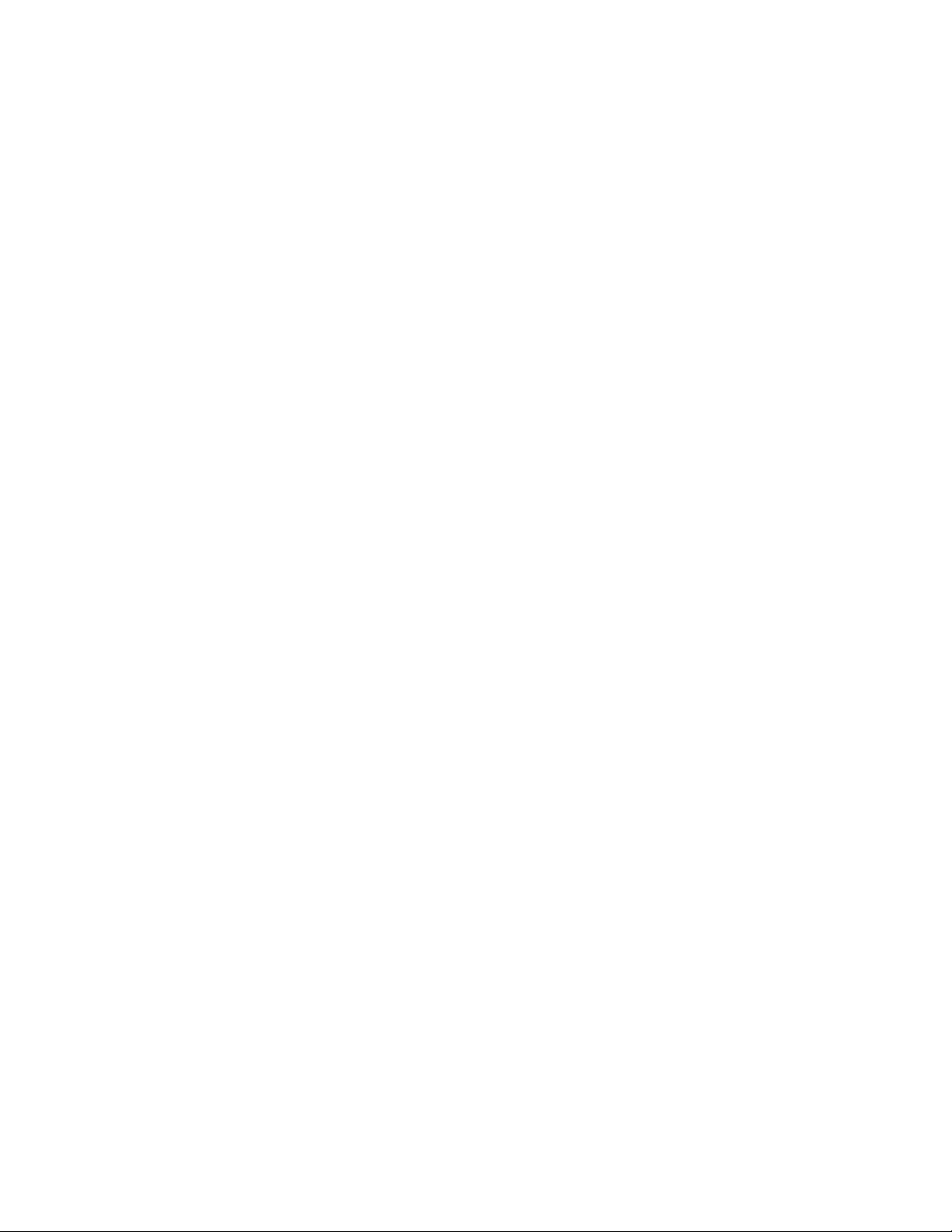
Ustawianiehasładyskutwardego
1.Wydrukujteinstrukcje.
2.Zapiszwszystkieotwarteplikiizamknijwszystkieaplikacje.
3.Wyłączkomputeriwłączgoponownie.
4.Gdyzostaniewyświetlonyekranzlogo,naciśnijklawiszF1.ZostanieuruchomionyprogramThinkPad
Setup.
5.Używającklawiszykierunkowychkursora,przejdźdopozycjimenuSecurity(Zabezpieczenia)iwybierz
ją.
6.WybierzopcjęPassword(Hasło).
7.WybierzopcjęHardDiskxPassword(Hasłodyskutwardegox),gdziextonumerdyskutwardego,dla
któregochceszustawićhasło.
8.OtworzysięoknoSetupConrmation(Potwierdzeniekonguracji).Pojawisięmonitowybranieopcji
User(użytkownika)lubUser+Master(użytkownikaigłówne).WybierzopcjęUser,jeślichceszustawić
tylkojednohasłodyskutwardego.Jeślijesteśadministratorem,możeszwybraćopcjęUser+Master,
abyustawićdwahasła.(Użytkownikmożepóźniejzmienićhasłoużytkownika).
9.WprzypadkuwybraniaopcjiUser+Masterprzejdźdoetapu12.
10.WprzypadkuwybraniaopcjiUserotwierasięoknonowegohasła.WpisznowehasłowpoluEnterNew
Password(Wprowadźnowehasło).
Uwagi:
•WprogramieThinkPadSetupmożeszustawićminimalnądługośćhasładyskutwardego.Szczegóły
—patrz„MenuSecurity(Zabezpieczenia)“nastronie112.
•Wprzypadkuustawieniahasładyskutwardegozawierającegowięcejniżsiedemznakówdysk
twardymożebyćużywanytylkozkomputerem,któryrozpoznajehasłodyskutwardegoodługości
przekraczającejsiedemznaków.Jeślitakidysktwardyzostaniezainstalowanywkomputerze,który
nierozpoznajehasładyskutwardegoodługościprzekraczającejsiedemznaków,niebędziemożna
uzyskaćdostępudotegodysku.
11.NaciśnijklawiszEnter,abyprzejśćdonowegowiersza.Wpiszwprowadzonehasłoponownie,abyje
potwierdzić.Przejdźdoetapu18,abyzakończyćprocedurę.
12.WprzypadkuwybraniaopcjiUser+Masterpojawiasięoknokomunikatuzmonitemouprzednie
skongurowaniehasładyskutwardegoużytkownika.KliknijprzyciskContinue(Kontynuuj).
13.Otworzysięoknonowegohasładyskutwardegoużytkownika.WpisznowehasłowpoluEnterNew
Password(Wprowadźnowehasło).
14.NaciśnijklawiszEnter,abyprzejśćdonowegowiersza.Wpiszwprowadzonehasłoponownie,abyje
potwierdzić.
15.Otworzysięoknokomunikatuzmonitemoustawieniagłównegohasładyskutwardego.Kliknijprzycisk
Continue(Kontynuuj).
16.Otworzysięoknonowegogłównegohasładyskutwardego.WpisznowehasłowpoluEnterNew
Password(Wprowadźnowehasło).
17.NaciśnijklawiszEnter,abyprzejśćdonowegowiersza.Wpiszwprowadzonehasłoponownie,abyje
potwierdzić.
18.ZapamiętajhasłoinaciśnijklawiszEnter.ZostaniewyświetloneoknoSetupNotice(Uwagadotycząca
konguracji).
Uwaga:Wartozapisaćswojehasłaiprzechowywaćjewbezpiecznymmiejscu.Wprzeciwnymrazie,
jeślizapomniszhasładyskutwardegoużytkownikalubobuhaseł:użytkownikaigłównego,rma
Lenovoniebędziemogłaichzresetowaćaniodzyskaćdanychzdyskutwardego.Musiszzanieść
komputerdoreseleralubprzedstawicielads.marketingurmyLenovo,abywymienićdysktwardy.W
60Podręcznikużytkownika
Page 79

tymceluniezbędnejestokazaniedowoduzakupu.Możesiętotakżewiązaćzdodatkowymiopłatamiza
usługęiczęści.
19.NaciśnijklawiszF10,abyzamknąćoknoSetupNotice.
Przynastępnymwłączeniukomputeratrzebabędziewpisaćhasłodyskutwardegoużytkownikalubgłówne,
abyuruchomićkomputeriuzyskaćdostępdosystemuoperacyjnego.
Zmianalubusuwaniehasładyskutwardego
Wykonajczynnościetapówod1do7procedury„Ustawianiehasładyskutwardego“nastronie60,wpisując
hasłowceluuzyskaniadostępudoprogramuThinkPadSetup.
Abyzmienićlubusunąćhasłodyskutwardegoużytkownika:
•Abyzmienićhasłodyskutwardego,wpiszbieżącehasłowpoluEnterCurrentPassword(Wprowadź
bieżącehasło).NastępniewpisznowehasłowpoluEnterNewPassword(Wprowadźnowehasło)i
ponowniewpiszjewpoluConrmNewPassword(Potwierdźnowehasło).NaciśnijklawiszEnter,co
spowodujewyświetlenieoknaSetupNotice(Uwagadotyczącakonguracji).NaciśnijklawiszF10,aby
zamknąćoknoSetupNotice.Hasładyskutwardegoużytkownikazostanązmienione.
•Abyusunąćhasłodyskutwardego,wpiszbieżącehasłowpoluEnterCurrentPassword(Wprowadź
bieżącehasło).NastępniepozostawpustepolaEnterNewPassword(Wprowadźnowehasło)oraz
ConrmNewPassword(Potwierdźnowehasło)inaciśnijklawiszEnter.Zostaniewyświetloneokno
SetupNotice(Uwagadotyczącakonguracji).NaciśnijklawiszF10,abyzamknąćoknoSetupNotice.
Hasładyskutwardegoużytkownikazostanąusunięte.
AbyzmienićlubusunąćtylkohasłodyskutwardegoUser+Master(użytkownikaigłówne),wybierzopcję
UserHDP(Hasłodyskutwardegoużytkownika)lubMasterHDP(Głównehasłodyskutwardego).
WprzypadkuwybraniaopcjiUserHDPwykonajjednąznastępującychczynności:
•Abyzmienićhasłodyskutwardegoużytkownika,wpiszbieżącehasłodyskutwardegoużytkownikalub
głównehasłodyskutwardegowpoluEnterCurrentPassword(Wprowadźbieżącehasło).Następnie
wpisznowehasłodyskutwardegoużytkownikawpoluEnterNewPassword(Wprowadźnowehasło)i
ponowniewpiszjewpoluConrmNewPassword(Potwierdźnowehasło).NaciśnijklawiszEnter,co
spowodujewyświetlenieoknaSetupNotice(Uwagadotyczącakonguracji).NaciśnijklawiszF10,aby
zamknąćtookno.Hasłodyskutwardegoużytkownikazostaniezmienione.
•Abyusunąćhasłodyskutwardegoużytkownika,wpiszbieżącegłównehasłodyskutwardegowpolu
EnterCurrentPassword(Wprowadźbieżącehasło).NastępniepozostawpustepolaEnterNew
Password(Wprowadźnowehasło)orazConrmNewPassword(Potwierdźnowehasło)inaciśnij
klawiszEnter.ZostaniewyświetloneoknoSetupNotice(Uwagadotyczącakonguracji).Naciśnijklawisz
F10,abyzamknąćtookno.Obahasładyskutwardego,użytkownikaigłówne,zostanąusunięte.
WprzypadkuwybraniaopcjiMasterHDPwykonajjednąznastępującychczynności:
•Abyzmienićgłównehasłodyskutwardego,wpiszbieżącegłównehasłodyskutwardegowpoluEnter
CurrentPassword(Wprowadźbieżącehasło).Następniewpisznowegłównehasłodyskutwardegow
poluEnterNewPassword(Wprowadźnowehasło)iponowniewpiszjewpoluConrmNewPassword
(Potwierdźnowehasło).NaciśnijklawiszEnter,cospowodujewyświetlenieoknaSetupNotice(Uwaga
dotyczącakonguracji).NaciśnijklawiszF10,abyzamknąćtookno.Głównehasłodyskutwardego
zostaniezmienione.
•Abyusunąćgłównehasłodyskutwardego,wpiszbieżącegłównehasłodyskutwardegowpoluEnter
CurrentPassword(Wprowadźbieżącehasło).NastępniepozostawpustepolaEnterNewPassword
(Wprowadźnowehasło)orazConrmNewPassword(Potwierdźnowehasło)inaciśnijklawiszEnter.
ZostaniewyświetloneoknoSetupNotice(Uwagadotyczącakonguracji).NaciśnijklawiszF10,aby
zamknąćtookno.Obahasładyskutwardego,użytkownikaigłówne,zostanąusunięte.
Rozdział4.Bezpieczeństwo61
Page 80

Hasłoadministratora
HasłoadministratorachroniinformacjeosystemieprzechowywanewprogramieThinkPadSetup.Bez
znajomościtegohasłaniemożnazmienićkonguracjikomputera.Zapewniaononastępująceopcje
zabezpieczeń:
•Jeślijestustawionehasłoadministratora,toprzypróbieuruchomieniaprogramuThinkPadSetuppojawia
sięmonitopodanietegohasła.Użytkownicybezuprawnieńniemogąuzyskaćdostępudodanycho
konguracji.
•Administratorsystemumożeużyćhasłaadministratorawceluuzyskaniadostępudokomputera,nawet
jeśliużytkowniktegokomputeraustawiłhasłowłączeniazasilania.Hasłoadministratorazastępujehasło
włączeniazasilania.
•Jeślijestustawionezarównohasłoadministratora,jakihasłowłączeniazasilania,następująceczynności
możnawykonaćtylkowprzypadkuużyciahasłaadministratora:
-usunięciehasławłączeniazasilania;
-zmianalubusunięciehasłaadministratora;
-włączenielubwyłączeniefunkcjiInternalNetworkOptionROM;
-zmianadatyigodziny;
-włączenielubwyłączeniefunkcjiLockUEFIBIOSSettings(BlokujustawieniasystemuUEFIBIOS);
-włączenielubwyłączeniehasłaprzyrozruchunienadzorowanym;
-określenieminimalnejdługościhasełwłączeniazasilaniaidyskutwardego;
-włączenielubwyłączenieopcjiBootDeviceListF12Option(OpcjaF12listyurządzeństartowych);
-włączenielubwyłączeniefunkcjiBootOrderLock(Blokadasekwencjistartowej);
-włączenielubwyłączeniefunkcjiFlashBIOSUpdatingbyEnd-Users(AktualizacjasystemuBIOSprzez
użytkownikówkońcowych);
-włączenielubwyłączeniewewnętrznegourządzeniasieciowego;
-włączenielubwyłączeniewewnętrznegourządzeniabezprzewodowego;
-włączenielubwyłączeniewewnętrznegourządzeniaBluetooth;
-włączenielubwyłączeniewewnętrznegourządzeniasiecibezprzewodowejWAN;
-włączenielubwyłączenietrybuzabezpieczeń;
Uwagi:
•AdministratorsystemumożeustawićtosamohasłoadministratoradlawielunotebookówThinkPad,aby
ułatwićsobieadministrowanie.
•JeślipodczasustawianiahasłaadministratoraadministratorwłączyfunkcjęLockUEFISettings(Blokuj
ustawieniasystemuUEFI)wmenuPassword(Hasło),wówczasniktinnyopróczniegoniemoże
wprowadzaćzmian.
Ustawianiehasłaadministratora
Tęproceduręmożewykonaćwyłącznieadministratorsystemu.
1.Wydrukujteinstrukcje.
2.Zapiszwszystkieotwarteplikiizamknijwszystkieaplikacje.
3.Wyłączkomputeriwłączgoponownie.
4.Gdyzostaniewyświetlonyekranzlogo,naciśnijklawiszF1.ZostanieuruchomionyprogramThinkPad
Setup.
5.Używającklawiszykierunkowychkursora,przejdźdopozycjimenuSecurity(Zabezpieczenia)iwybierz
ją.
62Podręcznikużytkownika
Page 81

6.WybierzopcjęPassword(Hasło).
7.WybierzopcjęSupervisorPassword(Hasłoadministratora).
8.Pojawisięoknozmonitemowprowadzenienowegohasła.
9.WybierzswojehasłoadministratoraiwpiszjewpoluEnterNewPassword(Wprowadźnowehasło),a
następnienaciśnijklawiszEnter.
10.NaciśnijklawiszEnter,abyprzejśćdonowegowiersza.Wpiszwprowadzonehasłoponownie,abyje
potwierdzić.
11.ZapamiętajhasłoinaciśnijklawiszEnter.ZostaniewyświetloneoknoSetupNotice(Uwagadotycząca
konguracji).
Uwaga:Wartozapisaćswojehasłoiprzechowywaćjewbezpiecznymmiejscu.Jeśliniepamiętasz
hasłaadministratora,rmaLenovoniejestwstaniezresetowaćtegohasła.Musiszzanieśćkomputer
doreseleralubprzedstawicielads.marketingurmyLenovo,abywymienićpłytęgłówną.Wtym
celuniezbędnejestokazaniedowoduzakupu.Możesiętotakżewiązaćzdodatkowymiopłatamiza
usługęiczęści.
12.NaciśnijklawiszF10,abyzamknąćoknoSetupNotice.
PrzynastępnejpróbieotwarciaprogramuThinkPadSetuppojawisięmonitowpisaniehasła.
Zmianalubusuwaniehasłaadministratora
Abyzmienićlubusunąćhasłoadministratora,wykonajczynnościetapówod1do8procedury„Ustawianie
hasłaadministratora“nastronie62,wpisująchasłowceluuzyskaniadostępudoprogramuThinkPadSetup.
Abyzmienićhasło:
1.WpoluEnterCurrentPassword(Wprowadźbieżącehasło)wpiszbieżącehasłoadministratora.
2.WpoluEnterNewPassword(Wprowadźnowehasło)wpisznowehasłoadministratoraiponownie
wpiszjewpoluConrmNewPassword(Potwierdźnowehasło).
3.Abyzmienićhasłoadministratora,wykonajczynnościetapów11i12procedury„Ustawianiehasła
administratora“nastronie62
Abyusunąćhasło:
1.WpoluEnterCurrentPassword(Wprowadźbieżącehasło)wpiszbieżącehasłoadministratora.
2.PozostawpustepolaEnterNewPassword(Wprowadźnowehasło)iConrmNewPassword
(Potwierdźnowehasło).
3.Abyusunąćhasłoadministratora,wykonajczynnościetapów11i12procedury„Ustawianiehasła
administratora“nastronie62.
.
Zabezpieczeniadyskutwardego
Abychronićhasłaprzedatakamimającyminaceluzłamaniezabezpieczeń,zsystememUEFIBIOSi
sprzętemnotebookówThinkPadzintegrowanokilkanajnowszychtechnologiiialgorytmów.
Abyzmaksymalizowaćpoziomzabezpieczeń:
1.UstawhasłowłączeniazasilaniaihasłodyskutwardegodladyskuSSDlubdyskutwardego.Patrz
„Hasłowłączeniazasilania“nastronie58i„Hasładyskutwardego“nastronie59.Imdłuższehasło,tym
wyższypoziomzabezpieczeń.
2.Jeśliwkomputerzejestzainstalowanyszyfrowanydysktwardy(SzyfrowanedyskitwardeidyskiSSD),
chrońzawartośćpamięcikomputeraprzeddostępembezuprawnień,używającoprogramowania
szyfrującego.
Rozdział4.Bezpieczeństwo63
Page 82

3.Przedwyrzuceniem,sprzedażąlubprzekazaniemkomputeranależykoniecznieusunąćprzechowywane
nanimdane.Zobacztemat„UwagadotyczącausuwaniadanychzdyskutwardegolubdyskuSSD“na
stronie64.
Informacja:DysktwardymożebyćchronionyprzezsystemUEFIBIOS.
SzyfrowanedyskitwardeidyskiSSD
NiektóremodelezawierająszyfrowanydysktwardylubszyfrowanydyskSSD.Funkcjatapomagachronić
komputerprzedatakamimającyminaceluzłamaniezabezpieczeńnośników,pamięciNANDFlashlub
sterownikówurządzeńpoprzezwykorzystaniesprzętowegoukładuszyfrującego.Abyefektywniekorzystaćz
tejfunkcjizabezpieczeń,należyustawićHasładyskutwardegodlawewnętrznegourządzeniapamięci
masowej.
UwagadotyczącausuwaniadanychzdyskutwardegolubdyskuSSD
Wmiaręjakkomputerywkraczająwcoraztonowedziedzinyżycia,przetwarzającorazwięcejinformacji.
Danenakomputerze,takżetepoufne,sąprzechowywanenaurządzeniupamięcimasowej—dysku
twardymlubdyskuSSD.Przedwyrzuceniem,sprzedażąlubprzekazaniemkomputeranależykoniecznie
usunąćprzechowywanenanimdane.
Przekazaniekomputerainnejosobiebezusunięciazaładowanegooprogramowania,takiegojaksystemy
operacyjneiaplikacje,możestanowićnaruszenieumówlicencyjnych.Zalecasięsprawdzeniepostanowień
tychumów.
Niektóreoperacjepowodujątylkopozorneusunięciedanych:
•PrzeniesieniedanychdoKosza,anastępnieużyciepoleceniaOpróżnijKosz.
•UżyciepoleceniaUsuń.
•SformatowaniedyskutwardegolubdyskuSSDzapomocąoprogramowania,któregoinicjuje.
•UżycieoferowanegoprzezrmęLenovoprogramudoodzyskiwaniadanych,któryprzywracadomyślne
ustawieniafabrycznedyskutwardegolubdyskuSSD.
Operacjetezmieniająjedyniealokacjędanych,ichsamychjednaknieusuwają.Innymisłowy,przetwarzanie
odzyskiwaniadanychjestwyłączonewsystemieoperacyjnym,takimjakWindows.Danenadalistnieją,
choćwydajesię,żezostałyutracone.T akwięcczasamiistniejemożliwośćodczytaniadanychzapomocą
specjalnegooprogramowaniadoodzyskiwaniadanych.Stwarzatoryzyko,żeosobyozłychintencjachmogą
odczytaćdaneznajdującesięnadyskutwardymlubdyskuSSDiwykorzystaćjedonieprzewidzianychcelów.
Abyzapobiecwyciekowidanych,należywziąćnasiebieodpowiedzialnośćzausunięciewszystkichdanych
zdyskutwardegolubdyskuSSDprzedwyrzuceniem,sprzedażąlubprzekazaniemkomputera.Dane
możnazniszczyćzycznie,np.rozbijającdysktwardymłotkiem,lubmagnetycznie,stosującsilnepole
magnetyczne,copowoduje,żedanestająsięnieczytelne.Zalecasięjednakkorzystaniezoprogramowania
lubusługspecjalnieprzeznaczonychdotegocelu.
NapotrzebyusuwaniadanychzdyskutwardegormaLenovooferujenarzędzieSecureDataDisposal.Aby
pobraćtonarzędzie,odwiedźserwisWWWLenovopodadresemhttp://www.lenovo.com/support.
Informacja:Pracatychaplikacjitrwakilkagodzin.
WprzypadkupróbyusunięciadanychprzechowywanychnadyskuSSDzapomocąoprogramowania
przeznaczonegodoużywaniazdyskiemtwardymzostanąusuniętetylkodanedostępneprzynormalnym
działaniu.Obszarukrytyukładupamięciashmożeniezostaćwymazany.Dlategoczasaminadalmoże
istniećmożliwośćodczytaniadanychzapomocąspecjalnegosprzętulubnarzędzia.Abyzapobiec
wyciekowidanychzdyskuSSD,zalecasięusunięciewszystkichdanychzukładówpamięciashza
64Podręcznikużytkownika
Page 83

pomocąaplikacjioferowanejprzezrmęLenovo.Taaplikacja,onazwieThinkPadSetupMenuExtension
Utility,umożliwiawymazaniewciąguminutywszystkichdanychzukładówpamięciashdyskuSSD
zpoziomuprogramuThinkPadSetup.Abypobraćtęaplikację,odwiedźserwisWWWrmyLenovo
http://www.lenovo.com/support.
JeślikomputerobsługujeimazainstalowanyszyfrowanydyskSSDlubdysktwardy,danychmożnasię
bardzoszybkopozbyćwsposóblogiczny,kasująckluczkryptograczny.Danezaszyfrowanezapomocą
staregokluczaniesąkasowane,leczpozostająnadysku.Niemożnaichjednakodczytaćbezstarego
klucza.DowłączaniatejfunkcjisłużynarzędzieThinkPadSetupMenuExtensionUtilityijestonadostępna
jakopozycjamenuwprogramieThinkPadSetup.
Korzystaniezrewalli
Jeśliwsystemiejestzainstalowanyfabrycznieprogramrewall,chronionkomputerprzedzagrożeniami
związanymizInternetem,nieuprawnionymdostępemiatakieminternetowym.Chronirównieżprywatność
użytkownika.
Więcejinformacjidotyczącychsposobukorzystaniazprogramurewallznajdujesięwpomocyelektronicznej
dołączonejdoprogramu.
Ochronadanychprzedwirusami
Nakomputerzejestzainstalowanyfabrycznieprogramantywirusowy,przeznaczonydowykrywaniai
likwidacjiwirusów.
Lenovodostarczanakomputerzepełnąwersjęoprogramowaniaantywirusowegozbezpłatną30-dniową
subskrypcją.Po30dniachnależyodnowićlicencję,abydalejotrzymywaćaktualizacjeoprogramowania
antywirusowego.
Więcejinformacjiotym,jakkorzystaćzoprogramowaniaantywirusowego,możnaznaleźćwsystemie
pomocydlategooprogramowania.
Rozdział4.Bezpieczeństwo65
Page 84

66Podręcznikużytkownika
Page 85

Rozdział5.Odtwarzanie—przegląd
NiniejszyrozdziałzawierainformacjeorozwiązaniachdoodtwarzaniaoferowanychprzezLenovo:
Informacja:MożeszpodłączyćnapędCDlubDVDwyposażonywportUSBdozłączaUSB.
Niniejszyrozdziałzawieranastępującetematy:
•„Tworzenienośnikówdoodtwarzaniaikorzystanieznich“nastronie67
•„Tworzenieiodtwarzaniekopiizapasowych“nastronie69
•„UżywanieobszaruroboczegoRescueandRecovery“nastronie70
•„Tworzenieiużywanienośnikaratunkowego“nastronie71
•„Ponowneinstalowaniezainstalowanychfabrycznieaplikacjiisterownikówurządzeń“nastronie73
•„Rozwiązywanieproblemówzwiązanychzodtwarzaniemoprogramowania“nastronie74
Uwagi:
1.Istniejąróżnemetodyodtwarzaniawprzypadkuproblemuzoprogramowaniemlubsprzętem.Niektórez
nichróżniąsięwzależnościodużywanegosystemuoperacyjnego.
2.Produktunanośnikachdoodtwarzaniamożnaużywaćjedyniewcelachtakichjak:
•odtwarzanieproduktuzainstalowanegofabrycznienakomputerze;
•ponowneinstalowanieproduktu;
•modykowanieproduktuzużyciemplikówdodatkowych.
Uwagi:Abyzapobiecpotencjalnemuspadkowiwydajnościlubnieoczekiwanemuzachowaniu
spowodowanemuprzeznowątechnologiędyskutwardego,zalecasięużywaniejednegoznastępujących
programówdotworzeniakopiizapasowych:
•ThinkVantageRescueandRecoverywwersji4.23lubnowszej(dlasystemuWindowsXP)albowwersji
4.3lubnowszej(dlasystemuWindows7)
•SymantecNortonGhostwwersji15lubnowszej
Uwagi:Abyużyćtegoprogramu:
1.KliknijkolejnopozycjeStart➙Uruchom.PojawisięoknoUruchamianie.
2.Wwyświetlanympoluwpiszpoleceniecmd.NastępniekliknijprzyciskOK.
3.Wpiszpolecenieghost-align=1mbinaciśnijklawiszEnter.
•AcronisTrueImage2010lubnowszy
•ParagonBackup&Recovery10Suitlubnowszy,ParagonBackup&Recovery10Homelubnowszy
Tworzenienośnikówdoodtwarzaniaikorzystanieznich
Nośnikidoodtwarzaniaumożliwiająprzywróceniedomyślnychfabrycznychustawieńdyskutwardego.
Nośnikidoodtwarzaniasąprzydatnewprzypadkuprzeniesieniakomputeradoinnegorejonu,sprzedaży
komputera,regeneracjikomputera,atakżekoniecznościprzywróceniakomputeradostanuużywalności,
jeśliwszystkieinnemetodyodtworzeniazawiodły.Dobrzejestnawszelkiwypadekjaknajwcześniej
utworzyćnośnikidoodtwarzania.
Informacja:Operacjeodtwarzania,jakiemożnaprzeprowadzićzużyciemnośnikówdoodtwarzania,różnią
sięwzależnościodsystemuoperacyjnego,wktórymzostałyoneutworzone.Nośnikidoodtwarzaniamogą
obejmowaćnośnikstartowyinośnikzdanymi.PonieważlicencjasystemuMicrosoftWindowsumożliwia
©CopyrightLenovo2011
67
Page 86

utworzenietylkojednegonośnikazdanymi,utworzonenośnikidoodtwarzanianależyprzechowywaćw
bezpiecznymmiejscu.
Tworzenienośnikówdoodtwarzania
SekcjatazawierainstrukcjetworzenianośnikówdoodtwarzaniawsystemieoperacyjnymWindows7.
Informacja:WsystemieoperacyjnymWindows7możnautworzyćnośnikidoodtwarzaniazużyciem
dyskówlubzewnętrznychurządzeńpamięcimasowejUSB.WsystemieoperacyjnymWindowsXPmożesz
utworzyćnośnikidoodtwarzaniajedyniezużyciemdysków,operacjatajestwięcrównieżnazywana
„tworzeniemdyskówProductRecovery“.
•AbyutworzyćnośnikidoodtwarzaniawsystemieoperacyjnymWindows7,kliknijkolejnoopcjeStart➙
Wszystkieprogramy➙LenovoThinkVantageTools➙DyskiFactoryRecovery.Następniepostępuj
zgodniezinstrukcjamiwyświetlanyminaekranie.
•AbyutworzyćdyskiProductRecoverywsystemieoperacyjnymWindowsXP,kliknijkolejnoopcjeStart
➙Wszystkieprogramy➙ThinkVantage➙CreateRecoveryMedia.Następniepostępujzgodniez
instrukcjamiwyświetlanyminaekranie.
Używanienośnikówdoodtwarzania
Niniejszasekcjazawierainstrukcjedotycząceużywanianośnikówdoodtwarzaniawróżnychsystemach
operacyjnych.
•WsystemieoperacyjnymWindows7nośnikówdoodtwarzaniamożnaużywaćjedyniedoprzywrócenia
domyślnychustawieńfabrycznychkomputera.Nośnikówdoodtwarzaniamożnaużyćdoprzywrócenia
komputeradostanuużywalności,jeśliwszystkieinnemetodyodtworzeniazawiodły.
Uwaga:Wprzypadkuużyciatychnośnikówdoprzywróceniadomyślnychustawieńfabrycznych
komputerawszystkieplikiznajdującesięnadyskutwardymzostanąusunięteizastąpionedomyślną
zawartościąfabryczną.
AbyużyćnośnikówdoodtwarzaniawsystemieoperacyjnymWindows7:
1.Wzależnościodrodzajuużywanychnośnikówdoodtwarzaniapodłącznośnikstartowy(kluczUSB
lubinneurządzenieUSB)dokomputeralubwłóżdyskstartowydonapęduoptycznego.
2.Włączkomputer,równocześniekilkakrotnienaciskającizwalniającklawiszF12.Gdyzostanie
wyświetlonemenuStartupDevice(Urządzeniestartowe),zwolnijklawiszF12.
3.WybierzżądaneurządzeniestartoweinaciśnijklawiszEnter.Rozpoczniesięprocesodtwarzania.
4.Abydokończyćoperację,postępujzgodniezinstrukcjamiwyświetlanyminaekranie.
Uwagi:
1.Poprzywróceniudomyślnychustawieńfabrycznychkomputeramożezaistniećkonieczność
ponownegozainstalowaniasterownikówniektórychurządzeń.Patrz„Ponowneinstalowanie
zainstalowanychfabrycznieaplikacjiisterownikówurządzeń“nastronie73
2.NaniektórychkomputerachsąfabryczniezainstalowanepakietyMicrosoftOfcelubMicrosoft
Works.MożnajeodtworzyćlubponowniezainstalowaćtylkozdyskuCDMicrosoftOfcelub
MicrosoftWorks.Tedyskisądostarczanewyłączniezkomputerami,naktórychfabrycznie
zainstalowanopakietMicrosoftOfcelubMicrosoftWorks.
•WsystemieoperacyjnymWindowsXPdyskówProductRecoverymożnaużyćdoprzywrócenia
domyślnychfabrycznychustawieńkomputera,przeprowadzenianiestandardowegoodtwarzania
zawartościfabrycznejorazinnychoperacjiodtwarzania,takichjakodtwarzaniepojedynczychplików.
DostępnajestopcjauruchomieniaobszaruroboczegoRescueandRecoveryiwybraniajednejzszeregu
operacji.
.
68Podręcznikużytkownika
Page 87

Uwaga:WprzypadkuużyciadyskówProductRecoverydoodtworzeniadomyślnychustawień
fabrycznychkomputerawszystkieplikiznajdującesięnadyskutwardymzostanąusunięteizastąpione
domyślnązawartościąfabryczną.Podczasodtwarzaniamożnazapisaćplikiznajdującesięnadysku
twardymnainnynośnik,zanimzostanąoneusunięte.
AbyużyćdyskówProductRecoverywsystemieoperacyjnymWindowsXP:
1.Włączkomputer,równocześniekilkakrotnienaciskającizwalniającklawiszF12.Gdyzostanie
wyświetlonemenuStartupDevice(Urządzeniestartowe),zwolnijklawiszF12.
2.Włóżdyskstartowydonapęduoptycznego.
3.WybierznapędoptycznyzdyskiemstartowymjakourządzeniestartoweinaciśnijklawiszEnter.
SpowodujetootwarciepokrótkiejchwiliobszaruroboczegoRescueandRecovery.
4.WmenuRescueandRecoverykliknijpozycjęRestoreyoursystem(Odtwórzsystem).
5.Postępujzgodniezinstrukcjamiwyświetlanyminaekranie.Wodpowiedzinamonitwłóżodpowiedni
dyskProductRecovery.
Tworzenieiodtwarzaniekopiizapasowych
ProgramRescueandRecoveryumożliwiautworzeniekopiizapasowejcałejzawartościdyskutwardego,
wtymsystemuoperacyjnego,plikówzdanymi,programóworazustawieńosobistych.Jakomiejsce
przechowywaniakopiizapasowychprzezprogramRescueandRecoverymożnawyznaczyć:
•chronionyobszardyskutwardego,
•dodatkowydysktwardy,jeślijestzainstalowanywkomputerze,
•zewnętrznydysktwardypodłączanyprzezzłączeUSB,
•dysksieciowy,
•dyskizapisywalne(jeślikomputerjestwyposażonywnapędoptycznyzfunkcjąnagrywania).
Poutworzeniukopiizapasowejzawartościdyskutwardegomożnaodtworzyćpełnązawartośćtegodysku,
tylkowybraneplikilubtylkosystemoperacyjnyWindowsiaplikacje.
Tworzeniekopiizapasowej
NiniejszasekcjazawierainstrukcjetworzeniakopiizapasowejzużyciemprogramuRescueandRecoveryw
różnychsystemachoperacyjnych.
•AbyprzeprowadzićoperacjętworzeniakopiizapasowejzapomocąprogramuRescueandRecovery
wsystemieoperacyjnymWindows7:
1.NapulpiciesystemuWindowskliknijkolejnoopcjeStart➙Wszystkieprogramy➙Lenovo
ThinkVantageTools➙Lepszetworzenieiodtwarzaniekopiizapasowych.Spowodujeto
otwarcieprogramuRescueandRecovery.
2.WgłównymoknieprogramuRescueandRecoverykliknijstrzałkęLaunchadvancedRescueand
Recovery(UruchomzaawansowaneopcjeprogramuRescueandRecovery).
3.KliknijpolecenieBackupyourharddrive(Utwórzkopięzapasowądyskutwardego)iwybierzopcje
operacjitworzeniakopiizapasowej.Abyprzeprowadzićoperacjętworzeniakopiizapasowej,postępuj
zgodniezinstrukcjamiwyświetlanyminaekranie.
•AbyprzeprowadzićoperacjętworzeniakopiizapasowejzapomocąprogramuRescueandRecoveryw
systemieoperacyjnymWindowsXP:
1.NapulpiciesystemuWindowskliknijkolejnoopcjeStart➙Wszystkieprogramy➙ThinkVantage
➙RescueandRecovery.SpowodujetootwarcieprogramuRescueandRecovery.
Rozdział5.Odtwarzanie—przegląd69
Page 88

2.WgłównymoknieprogramuRescueandRecoverykliknijkolejnoopcjeLaunchadvancedRescue
andRecovery(UruchomzaawansowaneopcjeprogramuRescuetoRecovery)➙Backupyour
harddrive(Utwórzkopięzapasowądyskutwardego)iwybierzopcjetworzeniakopiizapasowej.
3.Abydokończyćtworzeniekopiizapasowej,postępujzgodniezinstrukcjamiwyświetlanyminaekranie.
Odtwarzaniezkopiizapasowej
NiniejszasekcjazawierainstrukcjedotycząceodtwarzaniazkopiizapasowejzużyciemprogramuRescue
andRecoverywróżnychsystemachoperacyjnych.
•AbyprzeprowadzićoperacjęodtwarzaniazapomocąprogramuRescueandRecoverywsystemie
operacyjnymWindows7:
1.NapulpiciesystemuWindowskliknijkolejnoopcjeStart➙Wszystkieprogramy➙Lenovo
ThinkVantageTools➙Lepszetworzenieiodtwarzaniekopiizapasowych.Spowodujeto
otwarcieprogramuRescueandRecovery.
2.WgłównymoknieprogramuRescueandRecoverykliknijstrzałkęLaunchadvancedRescueand
Recovery(UruchomzaawansowaneopcjeprogramuRescueandRecovery).
3.KliknijikonęRestoreyoursystemfromabackup(Odtwórzsystemzkopiizapasowej).
4.Abyprzeprowadzićoperacjęodtwarzania,postępujzgodniezinstrukcjamiwyświetlanyminaekranie.
•AbyprzeprowadzićoperacjęodtwarzaniazapomocąprogramuRescueandRecoverywsystemie
operacyjnymWindowsXP:
1.NapulpiciesystemuWindowskliknijkolejnoopcjeStart➙Wszystkieprogramy➙ThinkVantage
➙RescueandRecovery.SpowodujetootwarcieprogramuRescueandRecovery.
2.WgłównymoknieprogramuRescueandRecoverykliknijopcjęLaunchadvancedRescueand
Recovery(UruchomzaawansowaneopcjeprogramuRescueandRecovery).
3.KliknijikonęRestoreyoursystemfromabackup(Odtwórzsystemzkopiizapasowej).
4.Abyprzeprowadzićoperacjęodtwarzania,postępujzgodniezinstrukcjamiwyświetlanyminaekranie.
WięcejinformacjioprzeprowadzaniuoperacjiodtwarzaniazobszaruroboczegoRescueandRecovery—
patrz„UżywanieobszaruroboczegoRescueandRecovery“nastronie70.
UżywanieobszaruroboczegoRescueandRecovery
ObszarroboczyRescueandRecoveryznajdujesięnachronionym,ukrytymobszarzedyskutwardego,który
jestniezależnyodsystemuoperacyjnegoWindows.Umożliwiatowykonywanieoperacjiodtwarzanianawet
wtedy,gdyniemożnauruchomićsystemuoperacyjnegoWindows.ObszarroboczyRescueandRecovery
umożliwiawykonywanienastępującychoperacjiodtwarzania:
•RatowanieplikówzdyskutwardegolubkopiizapasowejObszarroboczyRescueandRecovery
umożliwiazlokalizowanieplikównadyskutwardymiprzeniesienieichnadysksieciowylubinny
zapisywalnynośnik,np.urządzenieUSBlubdysk.Rozwiązanietojestdostępneniezależnieodtego,
czybyłytworzonekopiezapasoweplikówiczyodostatniejoperacjitworzeniakopiizapasowejzostały
wprowadzonezmianywplikach.Poszczególneplikimożnatakżeuratowaćzkopiizapasowejprogramu
RescueandRecoveryzapisanejnadyskutwardym,urządzeniuUSBlubdyskusieciowym.
•OdtworzeniedyskutwardegozkopiizapasowejzapomocąprogramuRescueandRecoveryJeśli
maszutworzonąkopięzapasowązawartościdyskutwardegowprogramieRescueandRecovery,możesz
odtworzyćzawartośćdyskuztejkopii,nawetjeśliniedasięuruchomićsystemuoperacyjnegoWindows.
•OdtworzeniedomyślnychfabrycznychustawieńdyskutwardegoObszarroboczyRescueand
Recoveryumożliwiaodtworzeniepełnejfabrycznejzawartościdyskutwardego.Jeślinadyskutwardym
jestwięcejniżjednapartycja,możnaodtworzyćzawartośćfabrycznąnapartycjęC:,zostawiającinne
partycjebezzmian.ObszarroboczyRescueandRecoverydziałaniezależnieodsystemuoperacyjnego
70Podręcznikużytkownika
Page 89

Windows,więcdomyślneustawieniafabrycznemożnaodtworzyćtakżewtedy,gdyuruchomienie
systemuoperacyjnegoWindowsjestniemożliwe.
Uwaga:PodczasodtwarzaniastanudyskutwardegozkopiizapasowejprogramuRescueandRecoverylub
odtwarzaniadomyślnychustawieńfabrycznychdyskutwardegowszystkieplikinagłównejpartycjidysku
twardego(zazwyczajdyskuC:)zostanąusunięte.Jeślijesttomożliwe,należywykonaćkopiepotrzebnych
plików.JeśliuruchomieniesystemuoperacyjnegoWindowsjestniemożliwe,plikimożnaskopiowaćzdysku
twardegonainnynośnik,korzystajączfunkcjiratowaniaplikówobszaruroboczegoRescueandRecovery.
AbyuruchomićobszarroboczyRescueandRecovery:
1.Wyłączkomputer.
2.Włączkomputer,równocześniekilkakrotnienaciskającizwalniającklawiszF11.Posygnaledźwiękowym
lubwyświetleniuekranuzlogozwolnijklawiszF11.
3.JeślizostałoustawionehasłoobszaruroboczegoRescueandRecovery,wpiszje,gdyzostanie
wyświetlonyodpowiednimonit.SpowodujetootwarciepokrótkiejchwiliobszaruroboczegoRescue
andRecovery.
Informacja:JeśliobszarroboczyRescueandRecoverynieotwierasię,patrz„Rozwiązywanie
problemówzwiązanychzodtwarzaniemoprogramowania“nastronie74
4.Wykonajjednąznastępującychczynności:
•Abyuratowaćplikizdyskutwardegolubkopiizapasowej,kliknijpolecenieRescueles,anastępnie
postępujzgodniezinstrukcjamiwyświetlanyminaekranie.
•AbyodtworzyćdysktwardyzkopiizapasowejutworzonejzapomocąprogramuRescueand
Recoverylubodtworzyćdomyślnefabryczneustawieniadyskutwardego,kliknijpolecenieRestore
yoursystem,anastępniepostępujzgodniezinstrukcjamiwyświetlanyminaekranie.
.
AbyuzyskaćwięcejinformacjiofunkcjachobszaruroboczegoRescueandRecovery,kliknijpolecenieHelp.
Uwagi:
1.Poprzywróceniudomyślnychustawieńfabrycznychdyskutwardegomożezaistniećkonieczność
ponownegozainstalowaniasterownikówniektórychurządzeń.Patrz„Ponowneinstalowanie
zainstalowanychfabrycznieaplikacjiisterownikówurządzeń“nastronie73.
2.NaniektórychkomputerachsąfabryczniezainstalowanepakietyMicrosoftOfcelubMicrosoftWorks.
MożnajeodtworzyćlubponowniezainstalowaćtylkozdyskuCDMicrosoftOfcelubMicrosoftWorks.
Tedyskisądostarczanewyłączniezkomputerami,naktórychfabryczniezainstalowanopakietMicrosoft
OfcelubMicrosoftWorks.
Tworzenieiużywanienośnikaratunkowego
Nośnikratunkowy,takijakdyskoptycznylubdysktwardyUSB,umożliwiaodzyskaniesprawności
operacyjnejkomputerapoawariiuniemożliwiającejdostępdoobszaruroboczegoRescueandRecovery
nadyskutwardymkomputera.
Uwagi:
1.Operacjeodtwarzania,jakiemożnaprzeprowadzićzużyciemnośnikaratunkowego,różniąsięw
zależnościodsystemuoperacyjnego.
2.Dyskratunkowymożnauruchomićwdowolnymnapędzieoptycznym.
Tworzenienośnikaratunkowego
Niniejszasekcjazawierainstrukcjedotyczącetworzenianośnikaratunkowegowróżnychsystemach
operacyjnych.
Rozdział5.Odtwarzanie—przegląd71
Page 90

•AbyutworzyćnośnikratunkowywsystemieoperacyjnymWindows7:
1.NapulpiciesystemuWindowskliknijkolejnoopcjeStart➙Wszystkieprogramy➙Lenovo
ThinkVantageTools➙Lepszetworzenieiodtwarzaniekopiizapasowych.Spowodujeto
otwarcieprogramuRescueandRecovery.
2.WgłównymoknieprogramuRescueandRecoverykliknijstrzałkęLaunchadvancedRescueand
Recovery(UruchomzaawansowaneopcjeprogramuRescueandRecovery).
3.KliknijikonęCreateRescueMedia(Utwórznośnikiratunkowe).SpowodujetootwarcieoknaCreate
RescueandRecoveryMedia(T worzenienośnikówratunkowych).
4.WobszarzeRescueMedia(Nośnikiratunkowe)wybierztypnośnikaratunkowego,którychcesz
utworzyć.Nośnikratunkowymożnautworzyćprzyużyciudysku,dyskutwardegoUSBlub
dodatkowegowewnętrznegodyskutwardego.
5.KliknijprzyciskOKipostępujzgodniezinstrukcjamiwyświetlanyminaekranie,abyutworzyćnośnik
ratunkowy.
•AbyutworzyćnośnikratunkowywsystemieoperacyjnymWindowsXP:
1.NapulpiciesystemuWindowskliknijkolejnoopcjeStart➙Wszystkieprogramy➙ThinkVantage
➙CreateRecoveryMedia(Utwórznośnikiratunkowe).SpowodujetootwarcieoknaCreate
RescueandRecoveryMedia(T worzenienośnikówratunkowych).
2.WobszarzeRescueMedia(Nośnikiratunkowe)wybierztypnośnikaratunkowego,którychcesz
utworzyć.Nośnikratunkowymożnautworzyćprzyużyciudysku,dyskutwardegoUSBlub
dodatkowegowewnętrznegodyskutwardego.
3.KliknijprzyciskOKipostępujzgodniezinstrukcjamiwyświetlanyminaekranie,abyutworzyćnośnik
ratunkowy.
Używanienośnikaratunkowego
Sekcjatazawierainstrukcjeużywaniautworzonegonośnikaratunkowego.
•Jeślinośnikratunkowyutworzonozapomocądysku,skorzystajznastępującychinstrukcjiużywania
nośnikaratunkowego:
1.Wyłączkomputer.
2.Włączkomputer,równocześniekilkakrotnienaciskającizwalniającklawiszF12.Kiedyzostanie
wyświetloneStartupDeviceMenu,puśćklawiszF12.
3.WoknieStartupDeviceMenuwybierzżądanynapędoptycznyjakopierwszeurządzeniestartowe.
NastępniewłóżdyskratunkowydonapęduoptycznegoinaciśnijklawiszEnter.Zostanieuruchomiony
nośnikratunkowy.
•JeślinośnikratunkowyutworzonozapomocądyskutwardegoUSB,skorzystajznastępującychinstrukcji
używanianośnikaratunkowego:
1.PodłączdysktwardyUSBdojednegozezłączyUSBkomputera.
2.Włączkomputer,równocześniekilkakrotnienaciskającizwalniającklawiszF12.Kiedyzostanie
wyświetloneStartupDeviceMenu,puśćklawiszF12.
3.WoknieStartupDeviceMenuwybierzdysktwardyUSBjakopierwszeurządzeniestartoweinaciśnij
klawiszEnter.Zostanieuruchomionynośnikratunkowy.
•Jeślinośnikratunkowyutworzonozapomocądodatkowegowewnętrznegodyskutwardego,ustaw
gojakopierwszeurządzeniestartowewkolejnościstartowej,abyuruchomićnośnikratunkowy.Patrz
„MenuStartup“nastronie113.
UruchomienienośnikaratunkowegospowodujeotwarcieobszaruroboczegoRescueandRecovery.Pomoc
doposzczególnychfunkcjijestdostępnazobszaruroboczegoRescueandRecovery.Abyzakończyć
odtwarzanie,postępujzgodnieztymiinstrukcjami.
72Podręcznikużytkownika
Page 91

Ponowneinstalowaniezainstalowanychfabrycznieaplikacjii sterownikówurządzeń
Komputeroferujemożliwośćponownegozainstalowaniawybranychaplikacjiisterownikówurządzeń
zainstalowanychfabrycznie.
Ponowneinstalowaniezainstalowanychfabrycznieaplikacji.
Abyzainstalowaćponowniewybraneaplikacje:
1.Włączkomputer.
2.WEksploratorzeWindowsluboknieKomputer(wsystemieWindowsXP—Mójkomputer)wyświetl
strukturękatalogówdyskutwardego.
3.OtwórzfolderC:\SWTOOL S.
4.OtwórzfolderAPPS.Zawieraonkilkapodfolderówonazwachodpowiadającychnazwom
zainstalowanychfabrycznieaplikacji.
5.Otwórzpodfolderaplikacji,którąchceszzainstalowaćponownie.
6.KliknijdwukrotnieplikSetup,anastępniepostępujzgodniezinstrukcjamiwyświetlanyminaekranie,
abyponowniezainstalowaćprogram.
Ponowneinstalowaniezainstalowanychfabryczniesterownikówurządzeń
Uwaga:Ponownezainstalowaniesterownikówurządzeńpowodujezmianębieżącejkonguracjikomputera.
Sterownikiurządzeńnależyzainstalowaćponownietylkowprzypadku,gdyjesttoniezbędnedorozwiązania
problemuzkomputerem.
Abyponowniezainstalowaćsterownikurządzeniazainstalowanegofabrycznie:
1.Włączkomputer.
2.WEksploratorzeWindowsluboknieKomputer(wsystemieWindowsXP—Mójkomputer)wyświetl
strukturękatalogówdyskutwardego.
3.OtwórzfolderC:\SWTOOL S.
4.OtwórzfolderDRIVERS.WfolderzeDRIVERSznajdujesiękilkapodfolderów,którychnazwy
odpowiadająrodzajomurządzeńzainstalowanychwkomputerze(np.AUDIOiVIDEO).
5.Otwórzodpowiednipodfolderurządzenia.
6.Zainstalujponowniesterownikurządzenia,stosującjednąznastępującychmetod:
•Wpodfolderzeurządzeniaznajdźplikwykonywalny(plikzrozszerzeniem.txt).Zawieraoninstrukcje
ponownegoinstalowaniasterownikaurządzenia.
LUB
•Jeśliwpodfolderzeurządzeniaznajdujesięplikinformacjiokonguracji(plikzrozszerzenieminf),
wówczaswceluponownegozainstalowaniasterownikaurządzeniamożnaużyćprogramuDodaj
nowysprzęt(wPanelusterowaniasystemuWindows).Niewszystkiesterownikiurządzeńmożna
zainstalowaćponowniezapomocątegoprogramu.WprogramieDodajnowysprzętwodpowiedzi
namonitosterownikurządzenia,którychceszzainstalować,kliknijkolejnoprzyciskiZdyskui
Przeglądaj.Następniewybierzpliksterownikaurządzeniazpodfolderuurządzenia.
LUB
•Wpodfolderzeurządzeniaznajdźplikaplikacji(plikzrozszerzeniemexe).Kliknijgodwukrotniei
postępujzgodniezinstrukcjamiwyświetlanyminaekranie.
Rozdział5.Odtwarzanie—przegląd73
Page 92

Uwaga:Jeślipotrzebujeszzaktualizowanychsterownikówurządzeń,niepobierajichzserwisuWWW
WindowsUpdate.UzyskajjeodrmyLenovo.Więcejinformacjiznajdujesięwpodrozdziale„Sprawdzanie,
czysterownikiurządzeńsąaktualne“nastronie128.
Rozwiązywanieproblemówzwiązanychzodtwarzaniem oprogramowania
JeśliniemaszdostępudoobszaruroboczegoRescueandRecoveryaniśrodowiskaWindows,wykonaj
jednązponiższychczynności.
•UruchomobszarroboczyRescueandRecovery,korzystającznośnikaratunkowego.Patrz„Używanie
nośnikaratunkowego“nastronie72
•Użyjnośnikówdoodtwarzania,jeślizawiodływszystkieinnemetodyodtwarzaniaimusiszprzywrócić
domyślneustawieniafabrycznedyskutwardego.Patrz„Używanienośnikówdoodtwarzania“nastronie
.
68
Informacja:JeśliniemożeszuzyskaćdostępudoobszaruroboczegoRescueandRecoveryaniśrodowiska
Windowsznośnikaratunkowego,aniznośnikówdoodtwarzania,byćmożeurządzenieratunkowe
(wewnętrznydysktwardy,dysk,dysktwardyUSBlubinneurządzeniezewnętrzne)niejestustawionejako
pierwszeurządzeniestartowewkolejnościstartowej.WprogramieThinkPadSetupustawurządzenie
ratunkowejakopierwszeurządzeniestartowe.Szczegółoweinformacjeotymczasowejlubstałejzmianie
kolejnościurządzeństartowych-patrz„MenuStartup“nastronie113
ThinkPadSetup—patrz„ThinkPadSetup“nastronie111.
Ważnejestjaknajszybszeutworzenienośnikaratunkowegoizestawównośnikówdoodtwarzaniaoraz
przechowywanieichwbezpiecznymmiejscunawypadekużyciawprzyszłości.
.
.Więcejinformacjioprogramie
74Podręcznikużytkownika
Page 93

Rozdział6.Wymianaurządzeń
Niniejszyrozdziałobejmujenastępującetematy:
•„Zapobieganiewyładowaniomelektrostatycznym“nastronie75
•„Wymianabaterii“nastronie75
•„WymianadyskuSSDlubdyskutwardego“nastronie77
•„Wymianamodułupamięci“nastronie80
•„Wymianaklawiatury“nastronie83
•„InstalowanieiwymianakartyPCIExpressMinidlapołączeniabezprzewodowegoLAN/WiMAX“na
stronie87
•„InstalowanieiwymianakartyPCIExpressMinidlapołączeniabezprzewodowegoWAN“nastronie91
•„WymianakartySIM“nastronie94
•„Wymianaakumulatorazapasowego“nastronie96
Zapobieganiewyładowaniomelektrostatycznym
Ładunkielektrostatyczne,mimożesąbezpiecznedlaużytkownika,mogąpoważnieuszkodzićelementyi
opcjekomputera.Niewłaściweobchodzeniesięzczęściamiwrażliwyminawyładowaniaelektrostatyczne
możespowodowaćichuszkodzenie.OdpakowującopcjęlubczęśćCRU,nienależyotwierać
antystatycznegoopakowania,którejązawieraażdomomentuinstalacji.
WprzypadkuinstalowaniaopcjilubczęściCRUalbowykonywaniajakichkolwiekczynnościwewnątrz
komputeranależyzachowaćnastępująceśrodkiostrożnościwceluuniknięciauszkodzeniaprzezładunki
elektrostatyczne:
•Ograniczswojeruchy.Ruchmożespowodowaćwytworzeniesięładunkówelektrostatycznych.
•Biorącelementydoręki,zachowajostrożność.Adaptery,modułypamięciiinneukładyelektroniczne
chwytajzabrzegi.Nigdyniedotykajznajdującychsięnawierzchuobwodówelektronicznych.
•Niepozwól,abyinnidotykalikomponentów.
•InstalującopcjęlubczęśćCRUwrażliwąnawyładowaniaelektrostatyczne,dotknijopakowanie
antystatyczneztączęściądometalowegogniazdarozszerzeńlubinnejniemalowanejpowierzchni
metalowejkomputeranaconajmniejdwiesekundy.Spowodujetorozładowanieładunków
elektrostatycznychwopakowaniuiwciele.
•Wmiaręmożliwościwyjmijczęśćwrażliwąnawyładowaniaelektrostatycznezopakowania
antystatycznegoizainstalujjąbezodkładania.Jeśliniejesttomożliwe,połóżopakowanieantystatyczne
nagładkiej,poziomejpowierzchniiumieśćnanimtęczęść.
•Niekładźczęścinaobudowiekomputeraaniinnychpowierzchniachmetalowych.
Wymianabaterii
Przedrozpoczęciemnależywydrukowaćniniejszeinstrukcje.
Systemtenmożenieobsługiwaćakumulatorów,któreniezostaływyprodukowaneaniautoryzowaneprzez
rmęLenovo.Systemytebędąsięuruchamiać,alemogąnieładowaćnieautoryzowanychakumulatorów.
Uwaga:FirmaLenovonieponosiżadnejodpowiedzialnościzajakośćdziałaniaanizabezpieczeństwo
nieautoryzowanychakumulatoróworaznieudzielażadnejgwarancjinausuwanieskutkówawariilub
uszkodzeńpowstałychwnastępstwieichużycia.
©CopyrightLenovo2011
75
Page 94

Przedwymianąakumulatorananowynależyprzeczytaćponiższewymaganiawstępne.
Wymaganiewstępnedotycząceprocedury
NIEBEZPIECZEŃSTWO
Nieprawidłowowymienionyakumulatormożewybuchnąć.Akumulatorzawieraniewielkąilość
substancjiszkodliwychdlazdrowia.Abyuniknąćniebezpieczeństwaodniesieniaobrażeń:
•DowymianynależyużywaćtylkoakumulatorówtypuzalecanegoprzezLenovo.
•Nienależywystawiaćakumulatorównadziałanieognia.
•Nienależywystawiaćakumulatorównadziałaniezbytwysokiejtemperatury.
•Nienależywystawiaćakumulatorównadziałaniewodylubdeszczu.
•Nienależyichzwierać.
•Akumulatorówniewolnoupuszczać,gnieść,przebijaćaninarażaćnadziałaniedużychsił.
Nadmiernaeksploatacjaalbonieprawidłoweużyciebateriilubakumulatoramożespowodować
ichprzegrzanie,awkonsekwencji„wydobywaniesię“gazówlubpłomienizakumulatoralub
baterii.
Wymianabaterii
Abywymienićakumulator,należywykonaćproceduręopisanąponiżej.
1.Wyłączkomputerlubprzełączgodotrybuhibernacji.Następnieodłączodkomputerazasilaczi
wszystkiekable.
2.Zamknijekraniodwróćkomputer.
3.Przesuńiprzytrzymajzatrzaskiakumulatorawpołożeniuotwartym1,anastępniewyjmijakumulator2.
76Podręcznikużytkownika
Page 95

4.Włóżwpełninaładowanyakumulator,takbyzaskoczyłnamiejsce1,anastępnieprzesuńzatrzask
akumulatorawpołożeniezablokowane2.
5.Odwróćzpowrotemkomputer.Podłączponowniezasilacziwszystkiekable.
WymianadyskuSSDlubdyskutwardego
DyskSSDlubdysktwardymożnazastąpićnowym,zakupionymureseleralubprzedstawicielads.
marketingurmyLenovo.PrzedwymianądyskuSSDlubdyskutwardegonależyprzeczytaćponiższe
wymaganiawstępne.
Informacja:DyskSSDlubdysktwardynależywymieniaćtylkowramachmodernizacjilubwrazie
koniecznościoddaniagodonaprawy.ZłączaigniazdodyskuSSDlubdyskutwardegonienadająsiędo
częstychwymian.
Wymaganiewstępnedotycząceprocedury
Wymieniającdysk,należyprzestrzegaćponiższychśrodkówostrożności.
Uwaga:WczasieobchodzeniasięzdyskiemSSDlubdyskiemtwardym
•Niewolnoupuszczaćdyskuaninimwstrząsać.Należypołożyćgonamiękkimmateriale,któryjestw
staniezamortyzowaćewentualnewstrząsy.
•Niewolnonaciskaćpokrywydysku.
•Niewolnodotykaćzłącza.
Dyskjestbardzowrażliwymurządzeniem.Niepoprawnepostępowaniemożespowodowaćuszkodzenie
itrwałąutratędanych.
Przedwyjęciemdyskunależywykonaćkopięzapasowąwszystkichdanych,jakiesięnanimznajdują,a
następniewyłączyćkomputer.
Nigdynienależywyjmowaćdyskupodczaspracykomputeraaniwtrybiejegouśpienia(wstrzymania)lub
hibernacji.
Instrukcjewymiany
AbywymienićdyskSSDlubdysktwardy:
1.Wyłączkomputer,anastępnieodłączodkomputerazasilacziwszystkiekable.
Rozdział6.Wymianaurządzeń77
Page 96

2.Zamknijekraniodwróćkomputer.
3.Wyjmijakumulator.Informacjeosposobiewyjęciaakumulatora—patrz„Wymianabaterii“nastronie75.
4.Poluzujwkręty1mocującedrzwiczkidyskuSSDlubdyskutwardego2izdejmijdrzwiczki.
5.Wykręćwkręty1,anastępniewsuńdyskSSDlubdysktwardywkierunkuwskazywanymprzez
strzałkę
2.
78Podręcznikużytkownika
Page 97

6.WyjmijdyskSSDlubdysktwardy,unoszącjegolewąstronę.
7.WłóżnowydyskSSDlubdysktwardywsposóbpokazanynaponiższymrysunku.
Rozdział6.Wymianaurządzeń79
Page 98

8.WsuńdyskSSDlubdysktwardydozłącza1,anastępniewkręćwkręty2.
9.Załóżpokrywęzpowrotemnamiejsce1izamknijją2.Następniedokręćwkręty3.
10.Zainstalujponownieakumulator.Informacjeosposobieponownegozainstalowaniaakumulatora—
patrz„Wymianabaterii“nastronie75
11.Odwróćzpowrotemkomputer.Podłączponowniezasilacziwszystkiekable.
.
Wymianamodułupamięci
Przedrozpoczęciemnależywydrukowaćniniejszeinstrukcje.
Przedwymianąmodułupamięciprzeczytajponiższewymaganiawstępne,anastępnieinstrukcje.
Informacja:Szybkośćpracymodułupamięcizależyodkonguracjisystemukomputeraijegowspółdziałania
zmodułempamięcizainstalowanymwkomputerze.Wpewnychwarunkachmodułpamięciwkomputerze
możeniebyćwstaniepracowaćzmaksymalnąszybkością.
Uwaga:Przedrozpoczęcieminstalowaniamodułupamięcinależydotknąćmetalowegostołulub
uziemionegometalowegoobiektu.Czynnośćtapowodujezmniejszenieładunkuelektrostatycznegociała
ludzkiego.Ładunkielektrostatycznemogąspowodowaćuszkodzeniemodułupamięci.
80Podręcznikużytkownika
Page 99

Wymianapamięciwgnieździepodklawiaturą
1.Wyłączkomputer,anastępnieodłączodkomputerazasilacziwszystkiekable.
2.Zamknijekraniodwróćkomputer.
3.Wyjmijakumulator.Informacjeosposobiewyjęciaakumulatora—patrz„Wymianabaterii“nastronie75.
4.Wykręćwkręty1,anastępniezdejmijpokrywę2.
5.Jeśliwgniazdachpamięcisąjużzainstalowanedwamodułypamięci,wyjmijjedenznich2,abyzrobić
miejscenanowy.Wtymceluzwolnijjednocześniezatrzaski1naobukrawędziachgniazda.Schowaj
wyjętymodułnawypadekużyciawprzyszłości.
6.Odszukajwycięcienakrawędzikontaktowejinstalowanegomodułupamięci.
Uwaga:Abyuniknąćuszkodzeniamodułupamięci,niedotykajjegokrawędzikontaktowej.
Rozdział6.Wymianaurządzeń81
Page 100

7.Trzymającmodułpamięcinaciętąkrawędziąwkierunkugniazda,wsuńmodułdogniazdapodkątem
około20stopni1,anastępniedociśnij2.
8.Dociśnijmodułpamięci,takbyzaskoczyłnamiejsce.
9.Upewnijsię,żemodułpamięcijestumocowanywgnieździeiniedasięgołatwowyjąć.
10.Załóżpokrywęzpowrotemnamiejsce1izamknijją2.Następniedokręćwkręty3.
11.Zainstalujponownieakumulator.Informacjeosposobieponownegozainstalowaniaakumulatora—
patrz„Wymianabaterii“nastronie75.
12.Odwróćponowniekomputeripodłączkable.
82Podręcznikużytkownika
